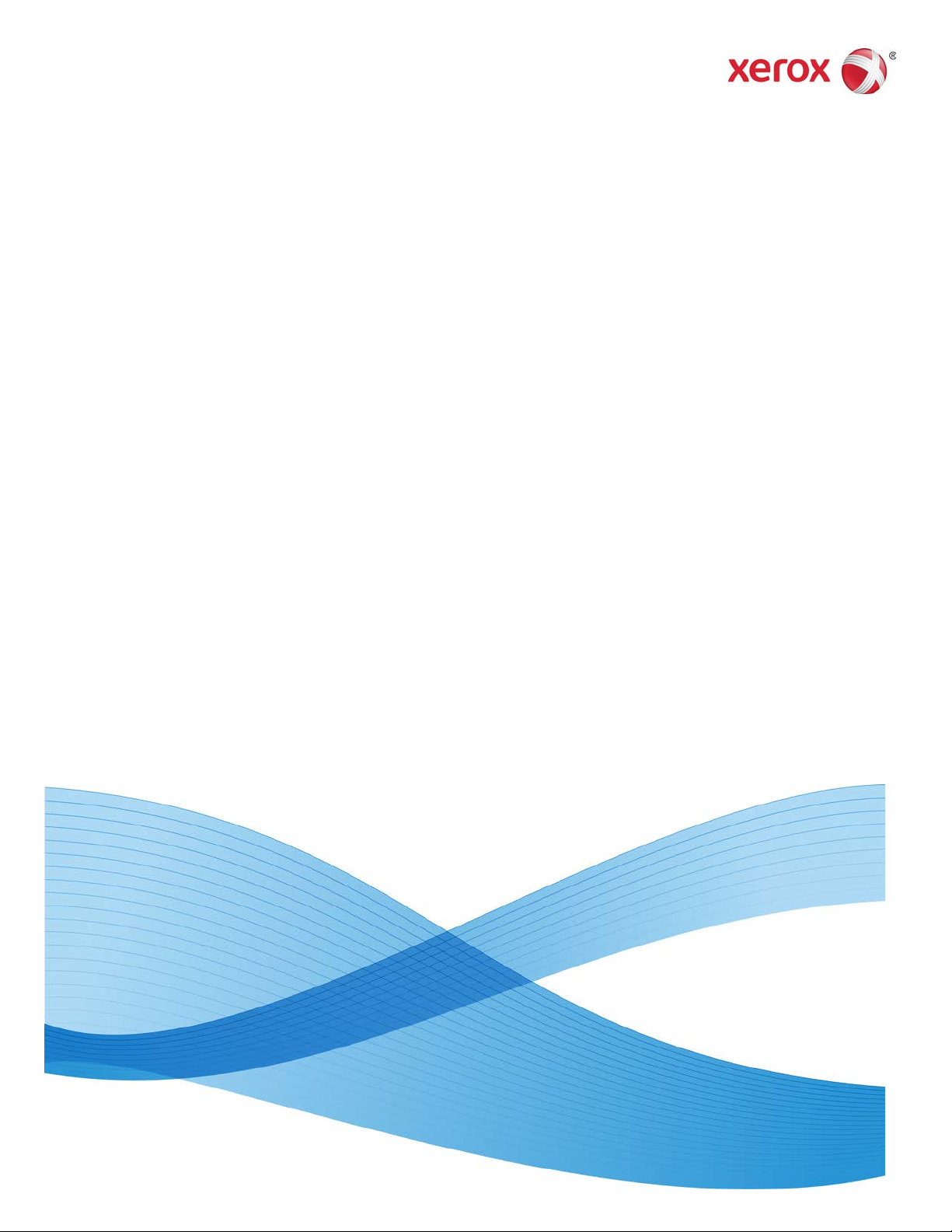
Versione 1.0
Febbraio 2013
Xerox® Color C75 Press
Guida per l’amministratore del sistema
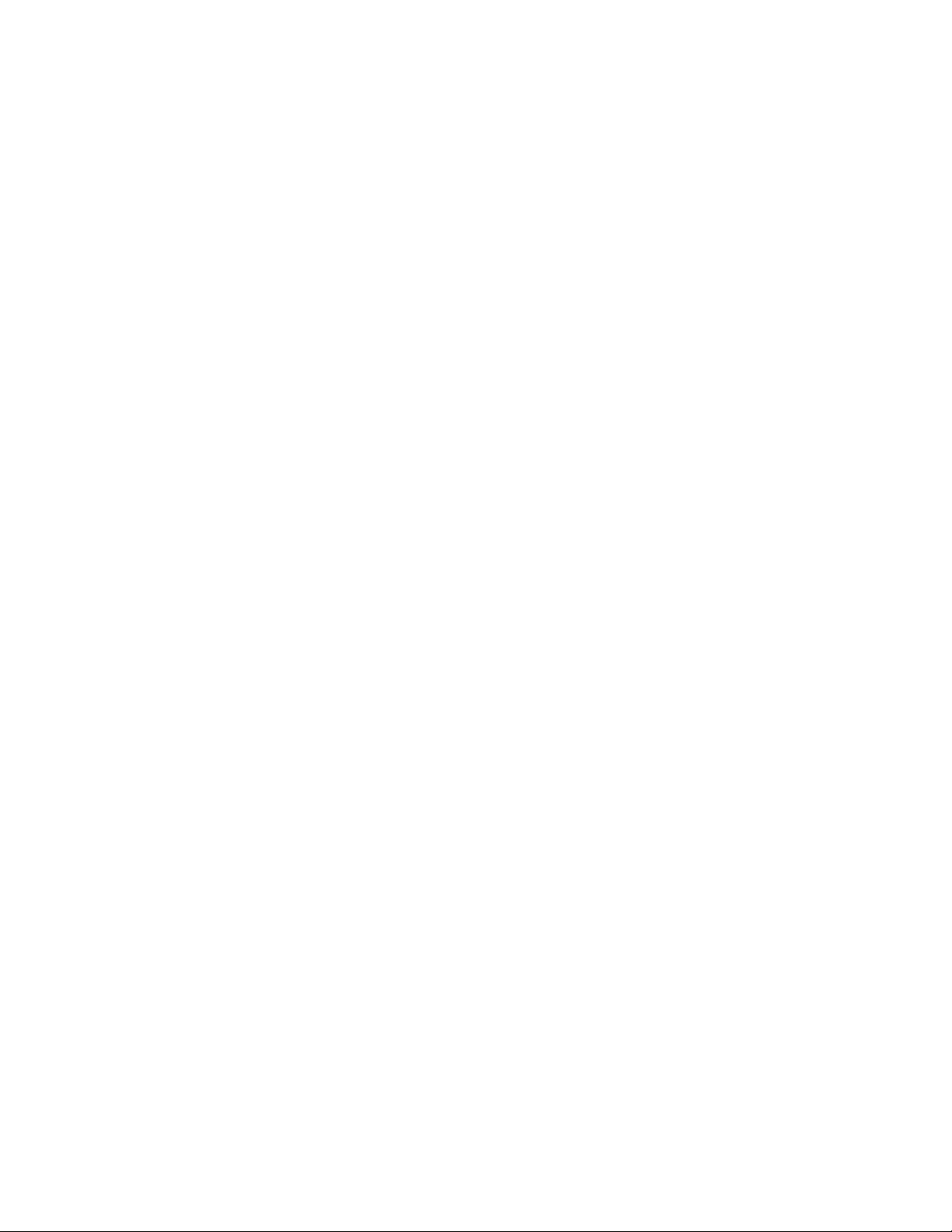
©2013 Xerox Corporation. Tutti i diritti riservati. Xerox® e Xerox con il marchio
figurativo® sono marchi di Xerox Corporation negli Stati Uniti e/o in altri paesi.
FreeFlow®, SquareFold®, Xerox prInteract™, MeterAssistant®, SuppliesAssistant®,
CentreWare®, Scan to PC Desktop® e Xerox Extensible Interface Platform® sono marchi
di Xerox Corporation negli Stati Uniti e/o in altri paesi. Stato del prodotto, stato della
build e/o specifiche sono soggette a modifiche senza preavviso.
Microsoft, Windows, Windows XP, Windows Vista, Internet Explorer e Word sono marchi
registrati di Microsoft Corporation negli Stati Uniti e/o in altri paesi.
Apple®, Macintosh®, Mac OS® e EtherTalk™ sono marchi o marchi registrati di Apple
Computer, Inc. negli Stati Uniti e/o in altri paesi. Elementi della documentazione utente
tecnica di Apple utilizzati con il consenso di Apple Computer, Inc.
Adobe, il logo Adobe, Acrobat, il logo Acrobat, Acrobat Reader, Distiller, il logo Adobe
PDF, Adobe PDF JobReady, Illustrator, InDesign, e Photoshop sono marchi registrati di
Adobe Systems, Inc. PostScript è un marchio registrato di Adobe utilizzato con Adobe
PostScript Interpreter, il linguaggio di descrizione pagina Adobe e altri prodotti Adobe.
Questo prodotto non è reclamizzato o sponsorizzato da Adobe Systems, editore di Adobe
Photoshop.
Fiery® e PrintMe® sono marchi registrati di Electronics For Imaging, Inc. GBC® e
AdvancedPunch™ sono marchi o marchi registrati di General Binding Corporation.
ScanFlowStore® è un marchio registrato di Nuance Communications, Inc.HP, HPGL,
HPGL/2 e HP-UX sono marchi registrati di Hewlett-Packard Corporation. Netscape® è
un marchio registrato di Netscape Communications. UNIX® è un marchio registrato di
Open Group. Mozilla FireFox™ è un marchio di Mozilla Foundation. AOL® è un marchio
registrato di AOL Incorporated. Linux® è un marchio registrato di Linus Torvalds.
Netware® è un marchio registrato di Novell, Incorporated. Equitrac Office® è un marchio
registrato di Equitrac Corporation. Solaris® è un marchio registrato di Sun Microsystems,
Inc. Kerberos è un marchio del Massachusetts Institute of Technology. DocuWorks® è
un marchio registrato di Fuji Xerox Co., Ltd.
BR4002
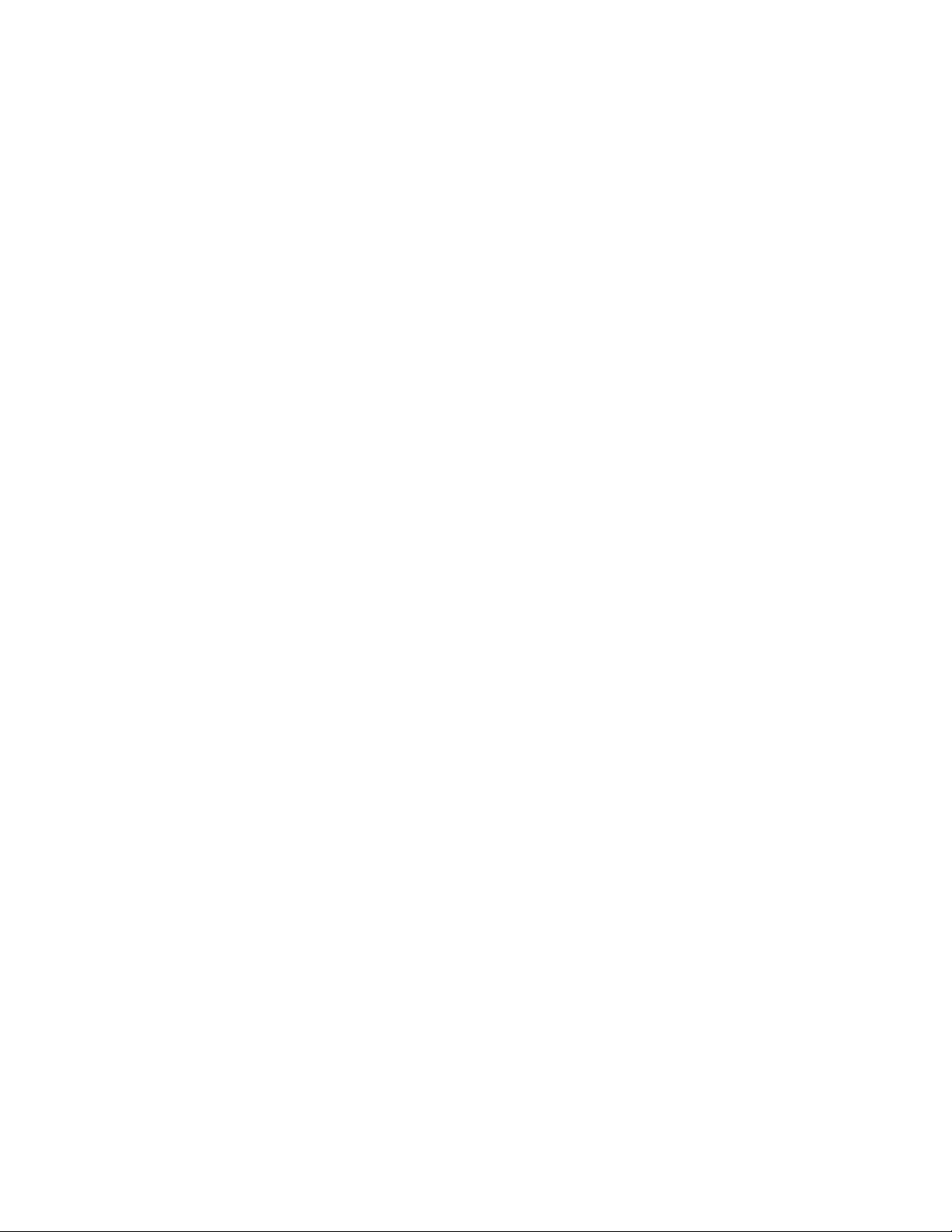
Indice generale
1 Descrizione generale del modo Amministratore..........................1-1
Attivazione/disattivazione del modo amministratore..........................................1-1
Personalizzazione di pulsanti/schermate dell'interfaccia utente......................1-2
Assegnazione di una funzione alle schermate e ai pulsanti..................1-2
Abilitazione di Archivio programmazioni......................................................1-3
Modo Economizzatore.......................................................................................................1-3
Modo alimentazione ridotta..............................................................................1-4
Modo sospensione.................................................................................................1-4
Impostazione/modifica degli intervalli di tempo del modo
Economizzatore.................................................................................................1-4
Uscita dal modo Risparmio energetico..........................................................1-5
2 Configurazione...........................................................................................2-1
NetWare...................................................................................................................................2-1
Preparazione.............................................................................................................2-1
Rete Microsoft® (SMB).....................................................................................................2-2
Preparazione.............................................................................................................2-2
Procedura di configurazione...............................................................................2-2
Configurazione sulla macchina (SMB)..............................................2-2
3 Utilizzo di Servizi Internet CentreWare ............................................3-1
Preparazione..........................................................................................................................3-1
Procedura di configurazione............................................................................................3-1
Configurazione sulla macchina.........................................................................3-2
Connessione a Servizi Internet CentreWare da un computer...............3-2
Impostazioni di rete per Servizi Internet CentreWare...........................................3-3
Ethernet......................................................................................................................3-4
EtherTalk.....................................................................................................................3-4
Rete Microsoft (SMB)............................................................................................3-4
NetWare.....................................................................................................................3-5
TCP/IP..........................................................................................................................3-6
LPD...............................................................................................................................3-8
SNMP...........................................................................................................................3-9
FTP.............................................................................................................................3-11
POP3..........................................................................................................................3-11
Server proxy............................................................................................................3-12
SMTP.........................................................................................................................3-12
WSD...........................................................................................................................3-13
Guida per l’amministratore del sistema
iXerox® Color C75 Press
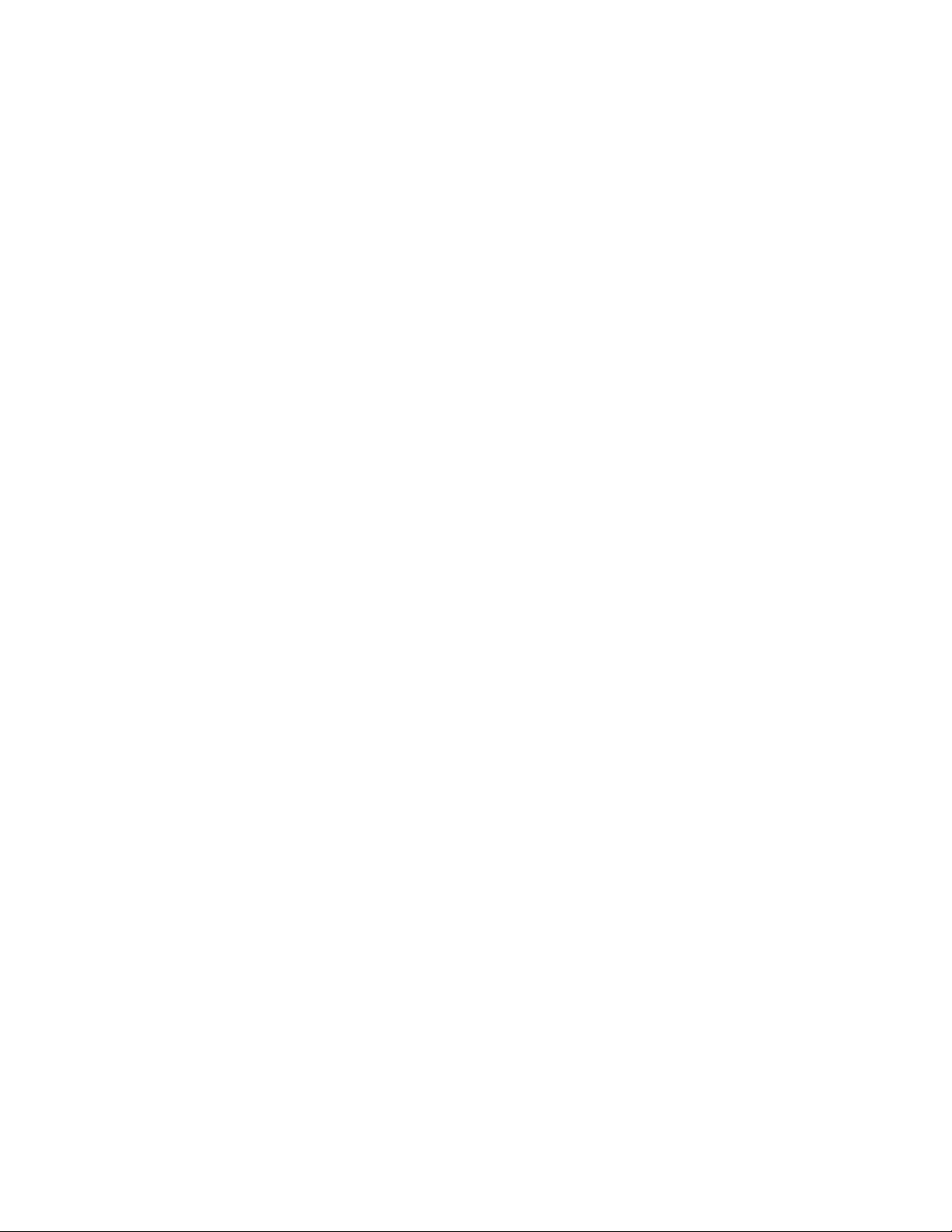
Indice generale
IPP..............................................................................................................................3-13
Port 9100 - Stampa Raw TCP/IP....................................................................3-14
LDAP..........................................................................................................................3-14
HTTP..........................................................................................................................3-16
Crittografia della comunicazione HTTP........................................3-16
Informazioni HTTP aggiuntive..........................................................3-17
WebDAV...................................................................................................................3-18
E-mail.....................................................................................................................................3-18
Impostazione delle opzioni e-mail................................................................3-19
Scansione in rete...............................................................................................................3-20
Creazione di modelli lavoro..............................................................................3-20
Aggiunta di un nuovo modello..........................................................3-21
Aggiunta di una destinazione file per i modelli lavoro............3-21
4 Opzioni e applicazioni software...........................................................4-1
Installazione di applicazioni/opzioni software.........................................................4-1
Installazione del software SIQA.....................................................................................4-2
Installazione del software SIQA in un PC.....................................................4-2
Impostazione della comunicazione tra l'applicazione SIQA e il
motore di stampa.............................................................................................4-3
Impostazione ed esecuzione del software SIQA su EX Print
Server.......................................................................................................4-4
Impostazione ed esecuzione del software SIQA su un PC
tramite EX Print Server o Integrated Fiery Color
Server.......................................................................................................4-4
Impostazione ed esecuzione del software SIQA in un PC
quando è installato un FreeFlow Print Server..........................4-5
XEIP (Xerox Extensible Interface Platform)...............................................................4-5
Informazioni preliminari importanti...............................................................4-6
Abilitazione della registrazione dei servizi estendibili.................4-6
Certificati digitali.......................................................................................4-7
SSL...................................................................................................................4-7
Porte................................................................................................................4-7
Abilitazione di IPv4 come impostazione predefinita..................4-8
Kit software opzionali.........................................................................................................4-8
5 Servizi remoti...............................................................................................5-1
Impostazione dei servizi remoti.....................................................................................5-2
Impostazione del dispositivo.............................................................................5-3
Accesso alla rete........................................................................................5-3
Impostazione del server proxy.............................................................5-3
Risoluzione dei problemi di connessione....................................................................5-8
Problema....................................................................................................................5-8
Xerox® Color C75 Pressii
Guida per l’amministratore del sistema
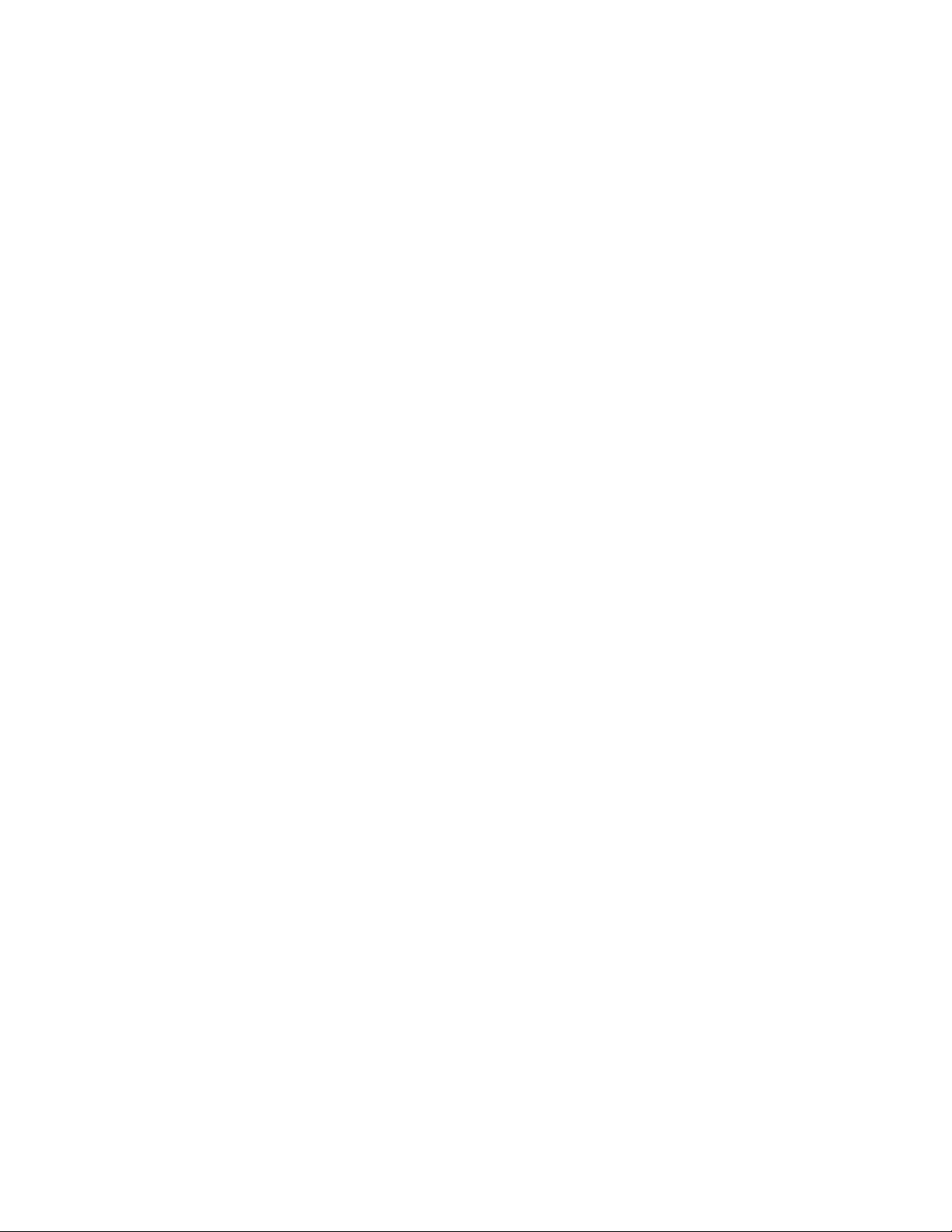
Indice generale
Soluzioni.....................................................................................................................5-8
Problemi al cavo Internet.......................................................................5-8
Connessione Internet non attiva........................................................5-8
Modifiche alla rete: servizi bloccati o disabilitati..........................5-8
Problemi al firewall...................................................................................5-9
TCP/IP............................................................................................................5-9
Server DNS...................................................................................................5-9
Problemi permanenti...............................................................................5-9
6 E-mail.............................................................................................................6-1
Notifica e-mail.......................................................................................................................6-1
Notifica di completamento lavoro................................................................................6-1
Scanner (trasmissione e-mail).........................................................................................6-1
Preparazione..........................................................................................................................6-2
Registrazione di un account e-mail.................................................................6-3
Configurazione dell'ambiente e-mail.............................................................6-3
Procedura di configurazione............................................................................................6-3
Abilitazione delle porte e impostazione degli indirizzi IP.......................6-4
Configurazione dell'ambiente e-mail.............................................................6-4
SMTP selezionato come protocollo di ricezione e-mail..............6-5
Configurazione delle impostazioni e-mail....................................................6-5
Modifica delle impostazioni e-mail predefinite.......................................................6-6
7 Utilizzo del servizio Scansione..............................................................7-1
Descrizione generale del servizio Scansione.............................................................7-1
E-mail...........................................................................................................................7-2
Memorizza in cartella............................................................................................7-2
Scansione su PC.......................................................................................................7-2
Memorizza su USB..................................................................................................7-2
Scansione su flusso di lavoro..............................................................................7-2
Memorizza e invia collegamento.....................................................................7-2
Memorizza su WSD (Web Services for Devices)..........................................7-2
Configurazione dei diritti di accesso............................................................................7-3
Autenticazione.........................................................................................................7-3
Autorizzazione..........................................................................................................7-3
Personalizzazione....................................................................................................7-4
Autenticazione locale.........................................................................................................7-4
Configurazione dell'autenticazione locale...................................................7-4
Informazioni utente...............................................................................................7-4
Aggiunta delle informazioni utente al database locale.............7-4
Definizione dei requisiti di accesso..................................................................7-5
Guida per l’amministratore del sistema
iiiXerox® Color C75 Press
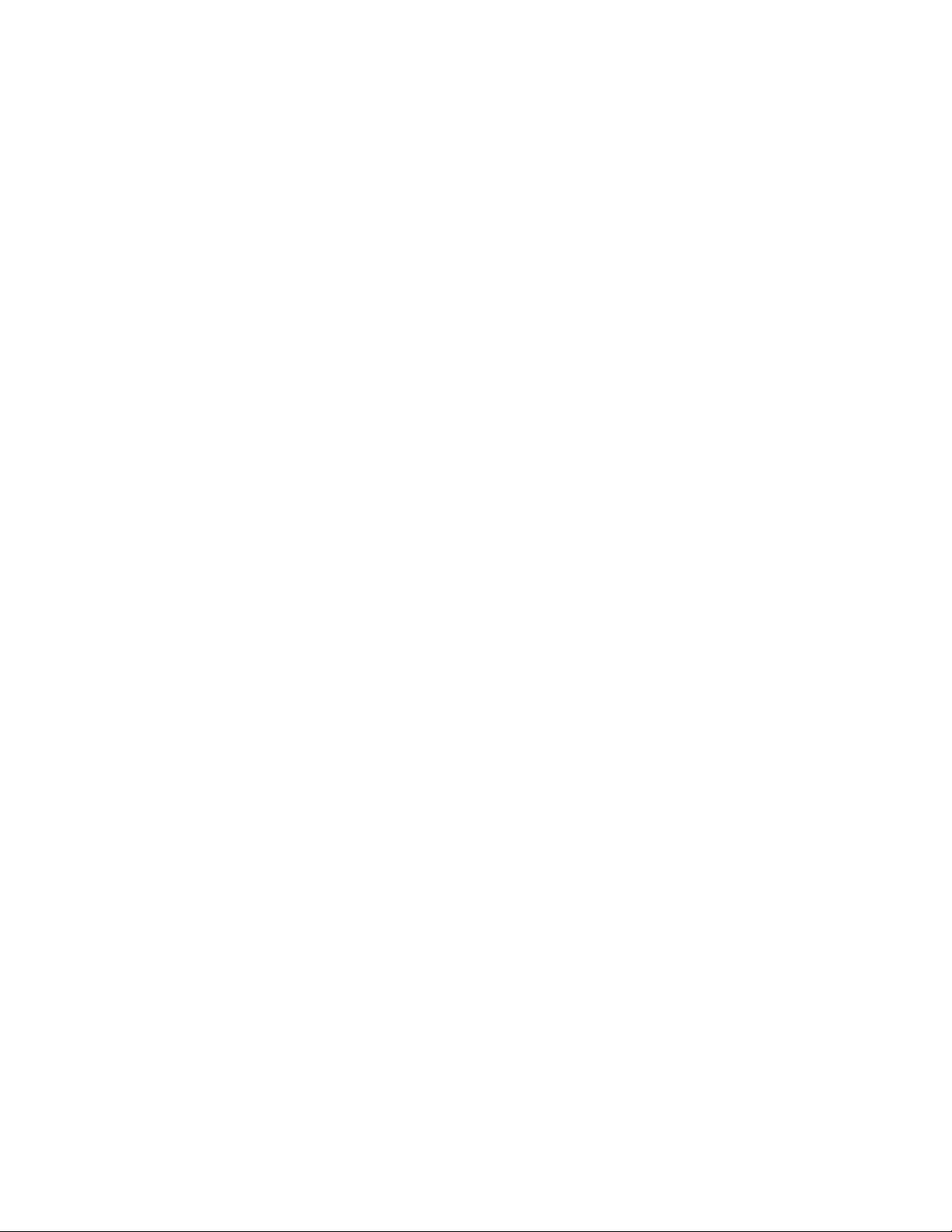
Indice generale
Autenticazione di rete........................................................................................................7-5
Autenticazione tramite lettore schede........................................................................7-7
Configurazione di Memorizza in cartella.................................................................7-10
Configurazione di Scansione su PC............................................................................7-11
Configurazione di Memorizza su USB.......................................................................7-13
Configurazione di Fogli di flusso lavoro....................................................................7-14
Configurazione di Memorizza e invia collegamento...........................................7-16
Configurazione dell'autenticazione di rete..................................................7-6
Configurazione delle impostazioni del server di autenticazione
per Kerberos........................................................................................................7-6
Configurazione delle impostazioni del server di autenticazione
per SMB................................................................................................................7-7
Configurazione delle impostazioni del server di autenticazione
per LDAP...............................................................................................................7-7
Configurazione dell'autenticazione per Xerox Secure Access..............7-7
Configurazione delle impostazioni di accesso di Xerox Secure
Access....................................................................................................................7-8
Configurazione dell'autenticazione per un lettore di Smart Card
USB........................................................................................................................7-9
Configurazione delle impostazioni di autenticazione di
rete............................................................................................................7-9
Abilitazione delle impostazioni Smart Card....................................7-9
Configurazione delle impostazioni di Collegamento Smart
Card..........................................................................................................7-9
Impostazione del modo di verifica del certificato Smart
Card..........................................................................................................7-9
Configurazione di Impostazioni di recupero revoca
certificato............................................................................................7-10
Abilitazione della porta e configurazione TCP/IP...................................7-10
Registrazione di una cartella...........................................................................7-11
Configurazione di un computer......................................................................7-11
Preparazione..........................................................................................................7-11
Utilizzo di Scansione con FTP............................................................7-12
Scansione con SMB................................................................................7-12
Abilitazione della porta e configurazione TCP/IP...................................7-12
Configurazione sul computer..........................................................................7-13
Dispositivi di memoria USB.............................................................................7-14
Abilitazione di Memorizza su USB.................................................................7-14
Abilitazione delle porte e configurazione di TCP/IP...............................7-15
Configurazione della porta SNMP.................................................................7-15
Configurazione sul computer..........................................................................7-16
Impostazione delle opzioni e-mail................................................................7-16
Xerox® Color C75 Pressiv
Guida per l’amministratore del sistema
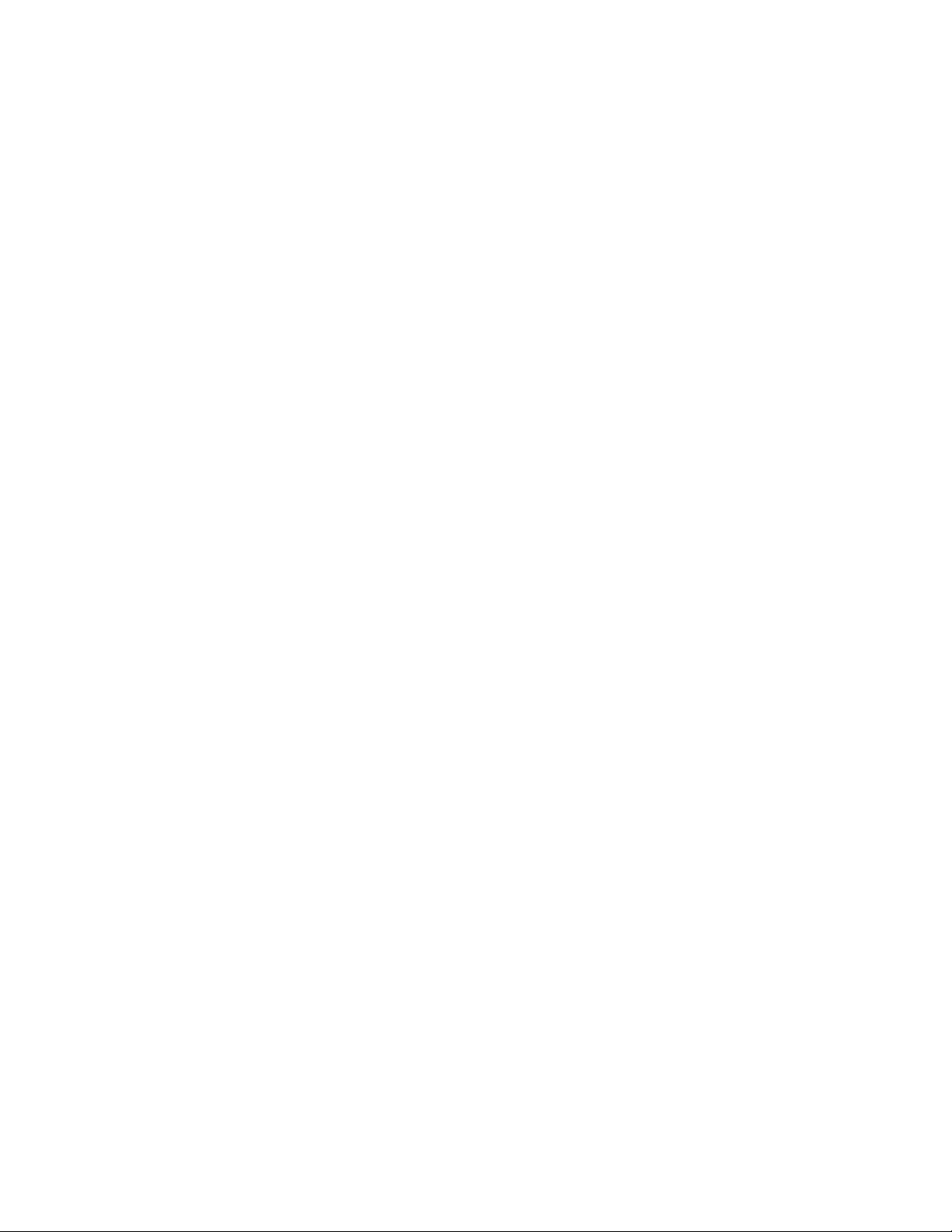
Indice generale
Modifica delle opzioni e-mail Nome file, Messaggio
oppure Risposta a............................................................................7-17
Modifica del formato file.....................................................................7-17
Richiesta di una conferma di lettura...............................................7-17
Altre impostazioni................................................................................................7-17
Elementi di impostazione di Servizi Internet CentreWare...................7-17
Configurazione di Memorizza su WSD......................................................................7-18
Preparazione..........................................................................................................7-18
Abilitazione della porta di scansione per WSD........................................7-18
Abilitazione di WSD su una workstation.....................................................7-19
Stampa di un rapporto di configurazione..................................................7-19
Configurazione di Impostazioni servizio Scansione............................................7-19
8 Strumenti (modo amministratore).....................................................8-1
Impostazioni sistema.........................................................................................................8-1
Impostazioni servizi comuni...............................................................................8-2
Impostazioni servizio Copia................................................................................8-4
Configurazione di rete e connettività..........................................................8-11
Impostazioni servizio Scansione....................................................................8-13
Impostazioni servizio E-mail............................................................................8-15
Impostazioni rubrica...........................................................................................8-15
Impostazioni servizio Cartella.........................................................................8-15
Impostazioni servizio Flusso lavoro..............................................................8-16
Impostazioni file memorizzati........................................................................8-16
Impostazione e calibrazione.........................................................................................8-16
Contabilità............................................................................................................................8-16
Impostaz. protezione/Autenticazione.......................................................................8-17
9 Impostazioni servizi comuni..................................................................9-1
Orologio/Timer......................................................................................................................9-1
Impostazione di Orologio/Timer......................................................................9-3
Data e ora.....................................................................................................9-3
Sincronizzazione ora NTP.......................................................................9-3
Intervallo connessione............................................................................9-3
Indirizzo server di riferimento ora.......................................................9-4
Cancellazione automatica.....................................................................9-4
Rilascio lavoro automatico....................................................................9-5
Stampa automatica.................................................................................9-5
Durata blocco stampante......................................................................9-5
Fuso orario....................................................................................................9-5
Ora legale.....................................................................................................9-6
Guida per l’amministratore del sistema
vXerox® Color C75 Press
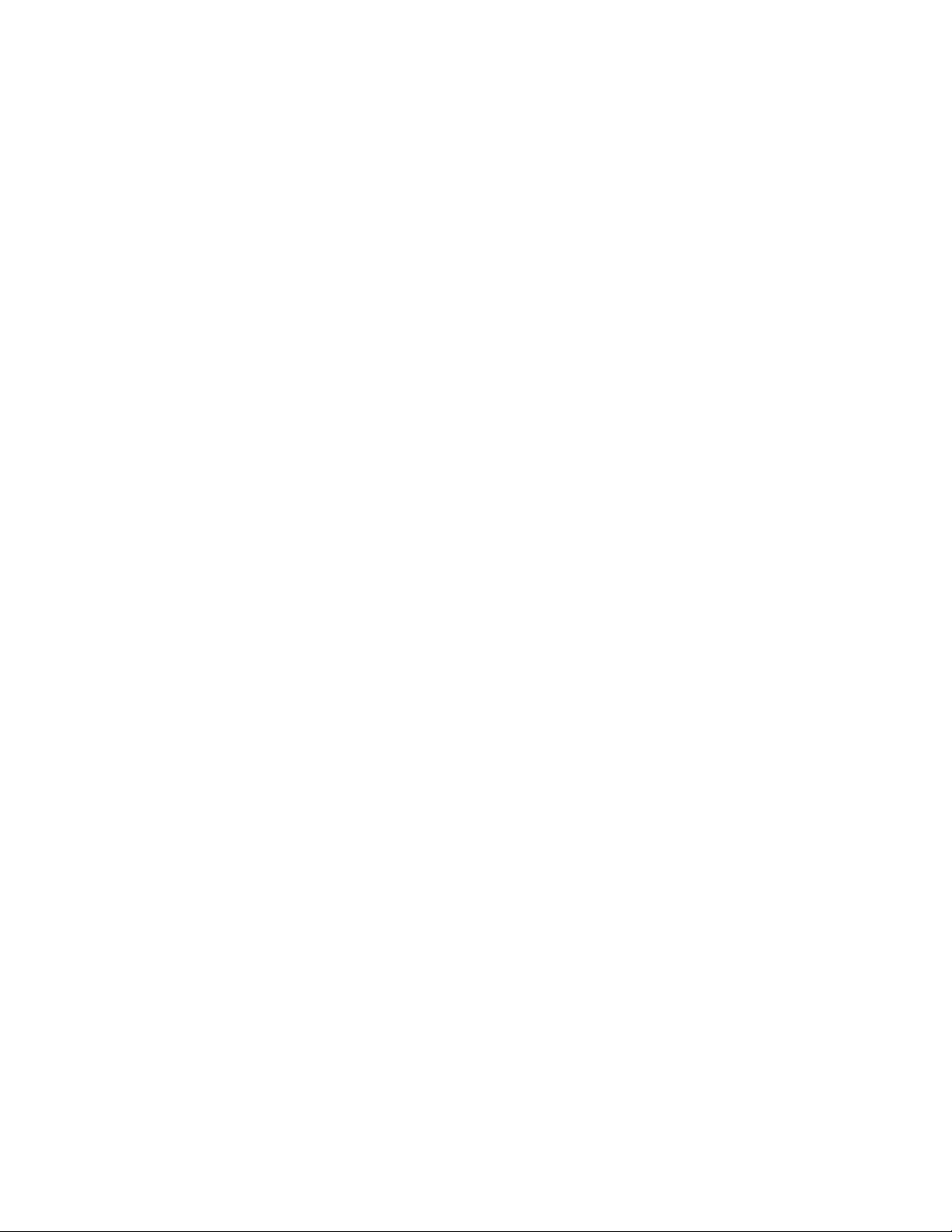
Indice generale
Timer economizzatore.......................................................................................................9-6
Segnali acustici.....................................................................................................................9-7
Impostazioni schermate/pulsanti.................................................................................9-9
Impostazioni vassoi..........................................................................................................9-12
Registrazione qualità immagine.................................................................................9-18
Rapporti.................................................................................................................................9-19
Manutenzione.....................................................................................................................9-20
Durata stampa su richiesta...................................................................9-6
Impostazione dei segnali acustici....................................................................9-8
Segnale programmazione archiviata.............................................................9-9
Segnale fine programmazione archiviata....................................................9-9
Schermata dopo ripristino automatico.......................................................9-10
Assegnazione impostazioni schermate/pulsanti.....................................9-11
Schermata Riconferma destinatario e-mail..............................................9-11
Personalizza pulsanti tastiera..........................................................................9-12
Impostazioni supporto personalizzato e Impostazioni colore
supporto personalizz....................................................................................9-12
Impostazioni supporto personalizzato e Impostazioni colore
supporto personalizz....................................................................................9-15
Attributi vassoi carta..........................................................................................9-15
Impostazioni supporto personalizzato........................................................9-15
Cambia impostaz. carta durante il caricam...............................................9-15
Priorità vassoi carta.............................................................................................9-16
Priorità tipo di carta............................................................................................9-16
Vassoio 5 (bypass) - Predef. formato carta................................................9-16
Scambio automatico vassoi.............................................................................9-17
Riconoscimento testo e foto............................................................................9-18
Eliminazione fondo (copia b/n)......................................................................9-18
Eliminazione fondo (scansioni).......................................................................9-19
Miglioramento immagine.................................................................................9-19
Pulsante Stampa rapporti.................................................................................9-19
Rapporto cronologia lavori...............................................................................9-19
Rapporto trasfer. file di scansione.................................................................9-19
Rapporto fronte/retro.........................................................................................9-20
Rapporto errori flusso di lavoro......................................................................9-20
Inizializzazione del disco rigido......................................................................9-21
Opzioni software..................................................................................................9-22
Cancella i certificati/Inizializza impostazioni...........................................9-22
Registrazione allineamento.............................................................................9-22
Informazioni di registrazione dell'allineamento........................9-23
Xerox® Color C75 Pressvi
Guida per l’amministratore del sistema
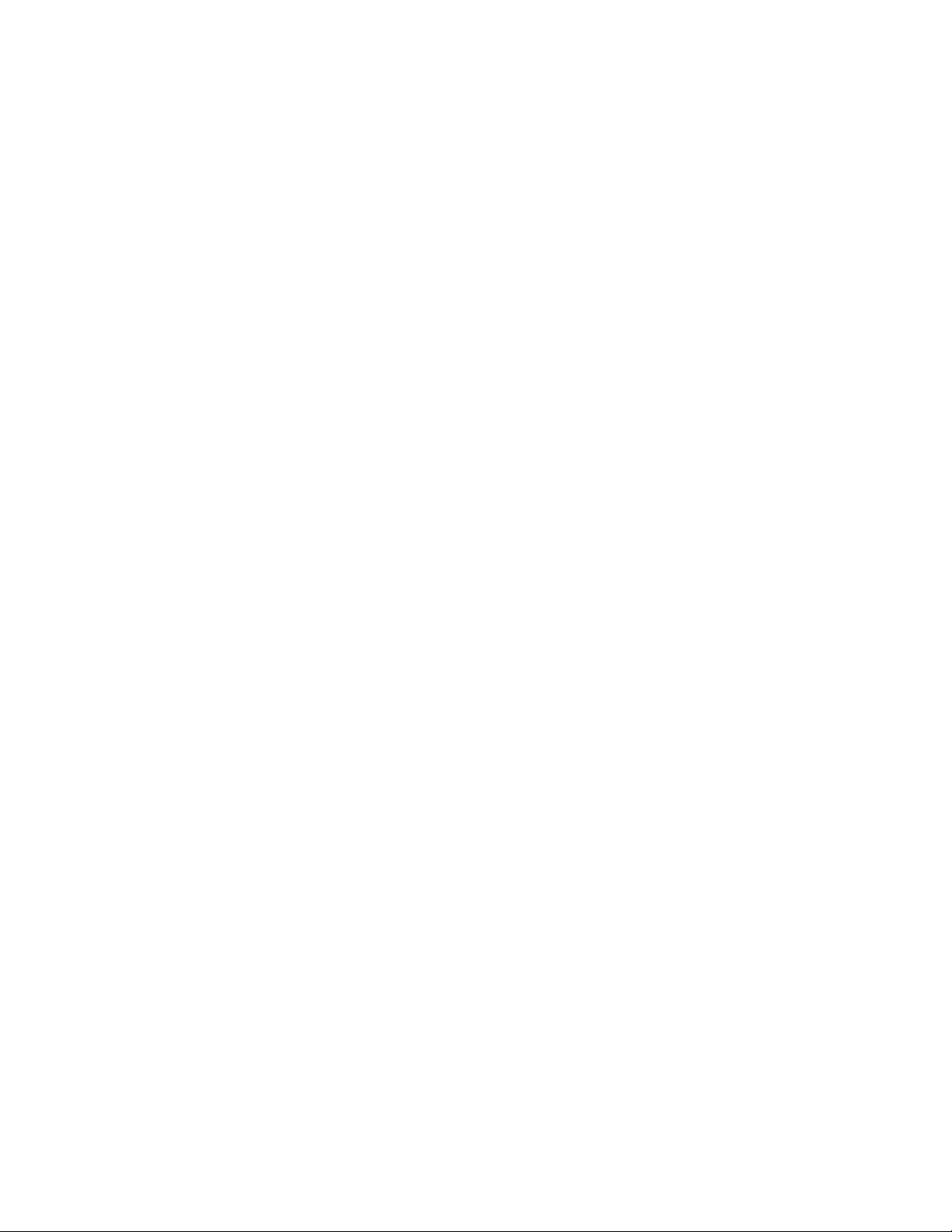
Indice generale
Aspetti da considerare quando si crea o si utilizza un
procedura di allineamento...........................................................9-23
Opzioni Registrazione allineamento...............................................9-23
Registrazione allineamento automatica.......................................9-26
Procedura Registrazione allineamento manuale.......................9-30
Registrazione arricciatura.................................................................................9-33
Opzioni Registrazione arricciatura...................................................9-34
Tipi A, B, C di Registrazione arricciatura........................................9-35
Registrazione arricciatura, tipi da 1 a 10......................................9-35
Registrazione dell'arricciatura...........................................................9-36
Regola posizione piegatura (Regolazione stazione di finitura).........9-37
Regolazione della posizione piegatura..........................................9-38
Regolazione della posizione Piegatura singola...........................9-39
Regolazione della posizione Piegatura libretto..........................9-40
Regolazione della posizione Piegatura a C...................................9-41
Regolazione della posizione Piegatura a Z...................................9-42
Regolazione della posizione Piegatura a Z 1/2 foglio..............9-44
Registrazione uniformità densità...................................................................9-45
Registrazione dei valori........................................................................9-48
Test automatico di accensione.......................................................................9-49
Chiave USB.............................................................................................................9-49
Filigrana................................................................................................................................9-49
Formato data.........................................................................................................9-49
Effetto filigrana predefinito.............................................................................9-50
Filigrana predefinita...........................................................................................9-50
Dimensione font...................................................................................................9-50
Motivo sfondo.......................................................................................................9-50
Densità.....................................................................................................................9-50
Contrasto filigrana/sfondo...............................................................................9-50
Imponi filigrana - Copia ...................................................................................9-51
Imponi filigrana - Client....................................................................................9-51
Imponi filigrana - Stampa da cartella.........................................................9-51
Imponi filigrana - Stampa supporto.............................................................9-51
Filigrane personalizzate da 1 a 3...................................................................9-51
Filigrana protetta..............................................................................................................9-51
Controllo filigrana protetta..............................................................................9-51
Impostazioni codici digitali..............................................................................9-51
Imponi filigrana protetta .................................................................................9-52
Predefiniti filigrana protetta............................................................................9-52
Effetto filigrana di protezione.........................................................................9-52
Guida per l’amministratore del sistema
viiXerox® Color C75 Press
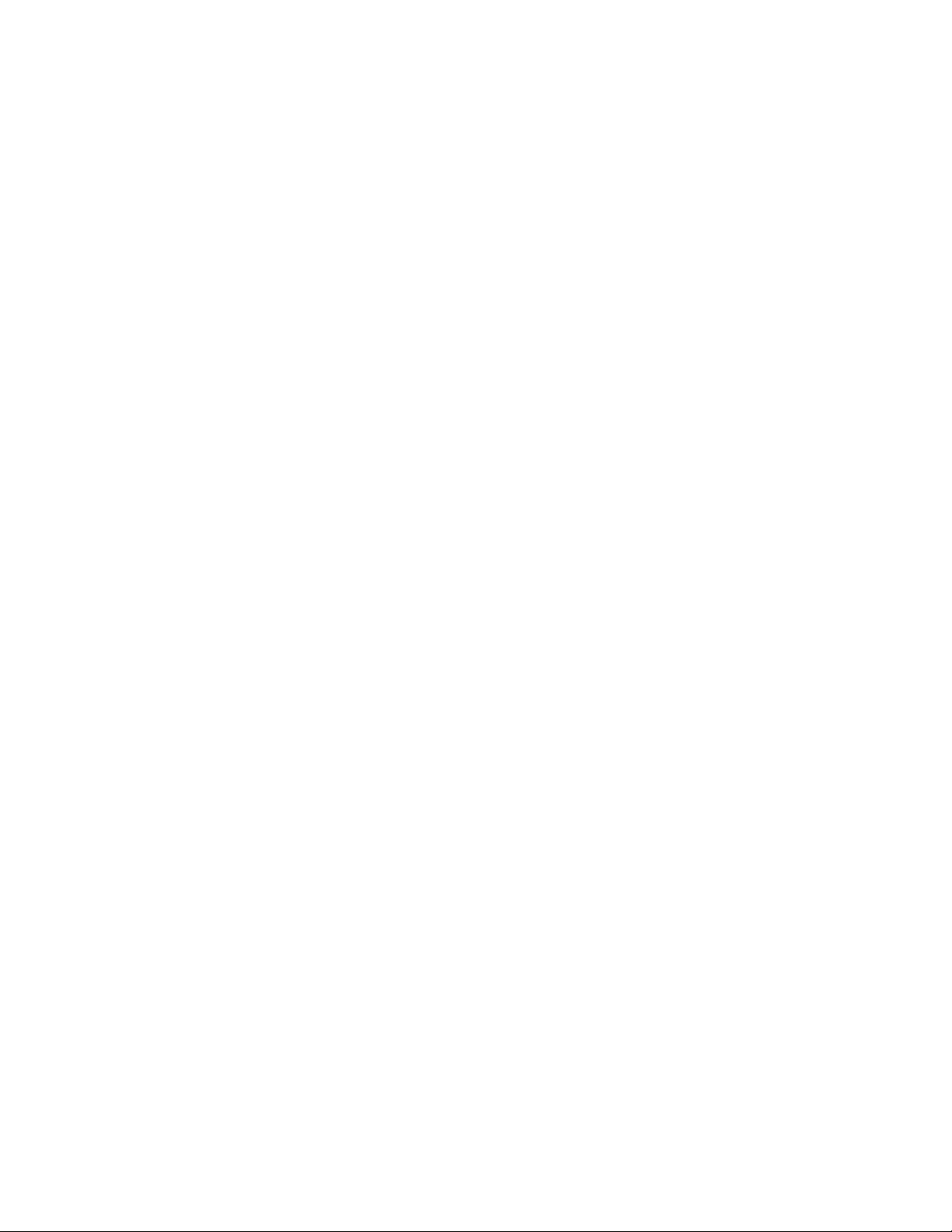
Indice generale
Imponi annotazione.........................................................................................................9-52
Stampa ID univoco universale.....................................................................................9-52
Notifica completamento lavoro via e-mail.............................................................9-53
Impostazioni plug-in........................................................................................................9-53
Altre impostazioni.............................................................................................................9-53
Imponi annotazione...........................................................................................9-52
Stampa ID univoco universale........................................................................9-53
Impostazioni plug-in...........................................................................................9-53
Impilatura sfalsata (vassoio intermedio destro).....................................9-54
Priorità lavoro automatica................................................................................9-54
Formato carta predefinito................................................................................9-54
Impostazioni formato carta.............................................................................9-54
Restrizione inserimento da tastiera..............................................................9-55
Funzionamento pulsanti Su/Giù.....................................................................9-55
Crittografia dati....................................................................................................9-55
Chiave di crittografia per dati riservati.......................................................9-55
Limite accesso per tecnico del servizio........................................................9-56
Download del software......................................................................................9-56
Innalzamento vassoio alimentatore ...........................................................9-56
Al caricamento degli originali............................................................9-56
Alla selezione di Avvio...........................................................................9-56
Tempo lavoro stimato .......................................................................................9-56
Tempo totale per tutti i lavori............................................................9-57
Tempo richiesto per singolo lavoro..................................................9-57
Limita metodo di selezione destinatario....................................................9-57
Limita utente di modifica rubrica .................................................................9-57
Attributi vassoi carta durante il caricamento...........................................9-57
Formato carta........................................................................................................9-58
Priorità tipo di carta............................................................................................9-58
Rilevamento automatico..................................................................................9-58
Impostazioni supporto personalizzato........................................................9-58
Priorità tipo di carta............................................................................................9-59
Controllo scambio automatico vassoi.........................................................9-59
Modo lucido...........................................................................................................9-59
10 Impostazioni servizio Copia.............................................................10-1
Pulsanti di preselezione...................................................................................................10-1
Predefiniti Copia................................................................................................................10-2
Alimentazione carta............................................................................................10-2
Riduzione/Ingrandimento................................................................................10-2
Tipo di originale....................................................................................................10-3
Xerox® Color C75 Pressviii
Guida per l’amministratore del sistema
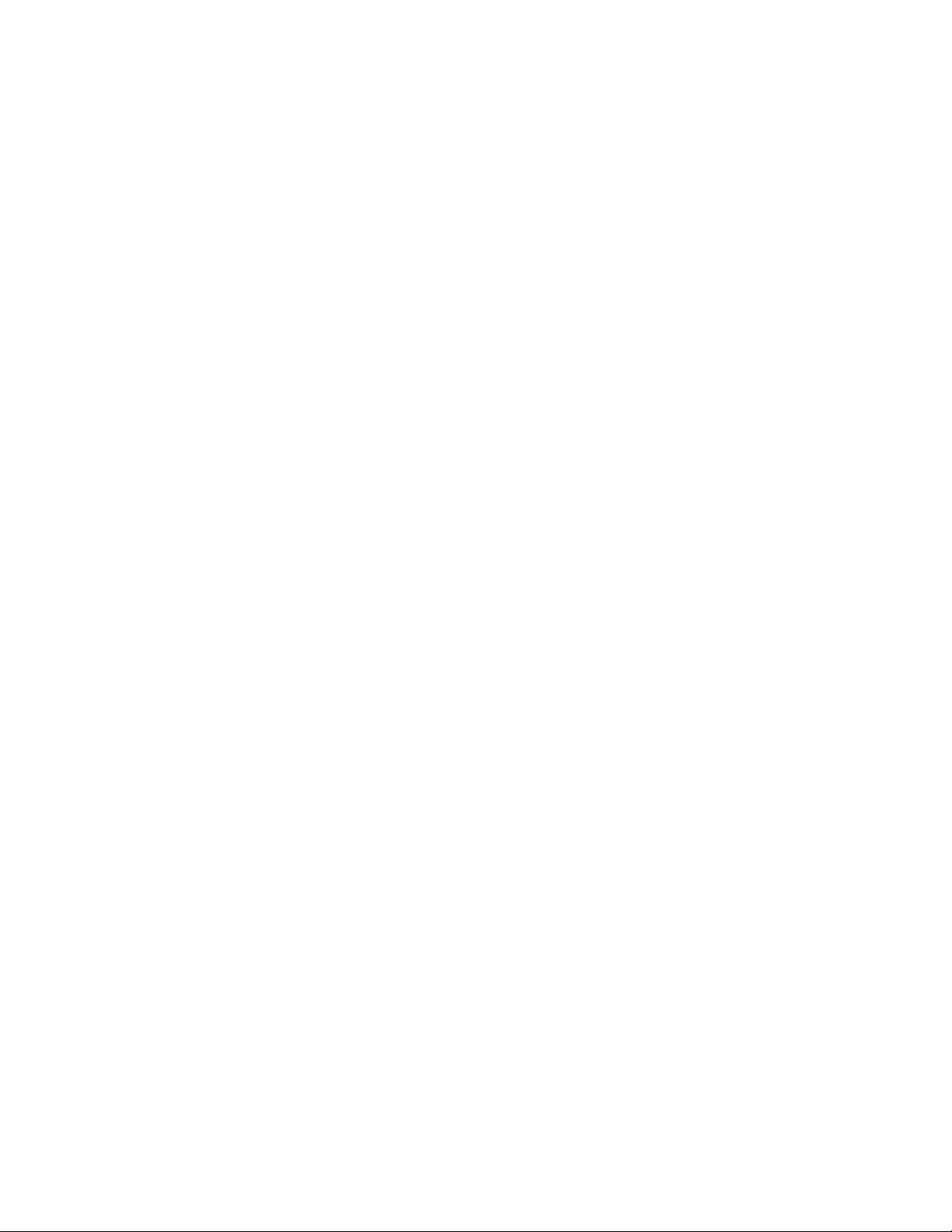
Indice generale
Più chiara/Più scura.............................................................................................10-3
Definizione..............................................................................................................10-3
Eliminazione fondo..............................................................................................10-3
Fronte/retro............................................................................................................10-3
Originali misti........................................................................................................10-3
Cancellazione bordo - Superiore....................................................................10-3
Cancellazione bordo - Inferiore......................................................................10-4
Cancellazione bordo - Sinistro.........................................................................10-4
Cancellazione bordo - Destro..........................................................................10-4
Cancellazione bordo - Lato 2...........................................................................10-4
Spostamento immagine ..................................................................................10-4
Spostamento immagine - Lato 2...................................................................10-4
Rotazione immagine...........................................................................................10-4
Orientamento originale.....................................................................................10-4
Uscita copie............................................................................................................10-5
Non fascicolate - Vassoio divisori..................................................................10-5
Lavoro campione..................................................................................................10-5
Annotazioni - Dimensioni font........................................................................10-5
Annotazioni - Posizione su lato 2...................................................................10-5
Annotazioni - Commento..................................................................................10-5
Annotazioni - Applica commento a..............................................................10-5
Annotazioni - Commenti archiviati...............................................................10-5
Annotazioni - Posizione commento..............................................................10-5
Annotazioni - Data..............................................................................................10-5
Annotazioni - Applica data a...........................................................................10-6
Annotazioni - Numeri pagina..........................................................................10-6
Annotazioni - Applica numeri pagina a......................................................10-6
Numeri pagina - Primo numero......................................................................10-6
Numeri pagina - Posizione................................................................................10-6
Annotazioni - Timbro Bates.............................................................................10-6
Annotazioni - Applica timbro Bates a..........................................................10-6
Timbro Bates - Primo numero.........................................................................10-6
Timbro Bates - Numero di cifre......................................................................10-7
Timbro Bates..........................................................................................................10-7
Spostamento su inserto.....................................................................................10-7
Creazione libretto.................................................................................................10-7
Copertine - Vassoio copertine anteriori predefinito...............................10-7
Copertine - Vass. copert. post. predef..........................................................10-7
Divisori - Vassoio divisori predefinito...........................................................10-7
Controlli Copia....................................................................................................................10-7
Guida per l’amministratore del sistema
ixXerox® Color C75 Press
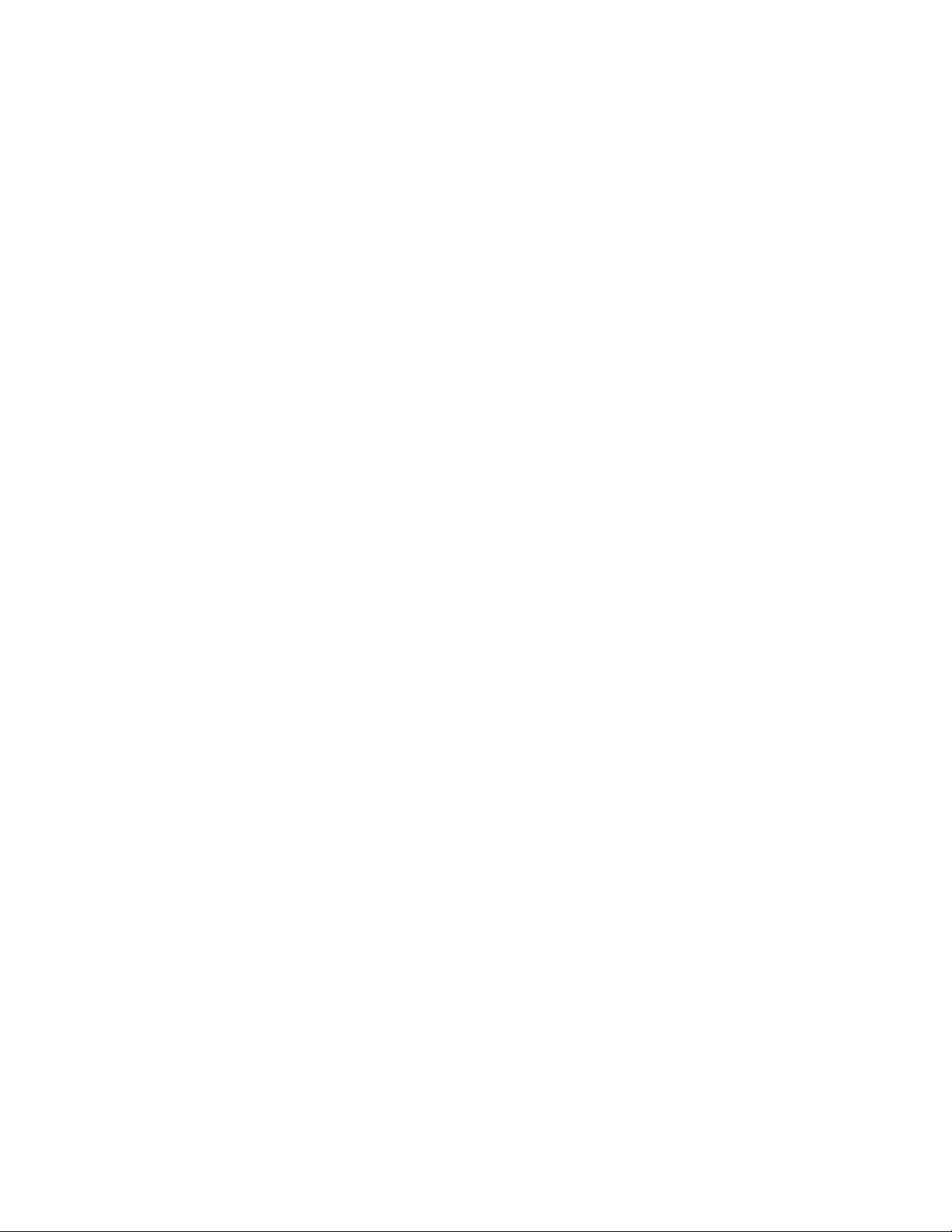
Indice generale
Formati originale predefiniti......................................................................................10-10
Preselezioni di R/I...........................................................................................................10-11
Procedura memoria esaurita...........................................................................10-8
Numero max pagine archiviate.....................................................................10-8
Selezione automatica disattivata.................................................................10-8
Originali misti - Lati copiati..............................................................................10-8
Regolazione ottimale 100%...........................................................................10-8
Tipo di originale - Carta trasparente............................................................10-9
Copie a faccia in su/in giù - ordine inverso................................................10-9
Copie a faccia in su/giù - Auto (foglio unico)............................................10-9
Autoposizion. immagine - Meno di 105 g/m²...........................................10-9
Autoposizion. immagine-Oltre 106 g/m²...................................................10-9
Posizione commento...........................................................................................10-9
Posizione data.......................................................................................................10-9
Timbro Bates - Posizione ..................................................................................10-9
Annotazioni - Modifica commento...............................................................10-9
Timbro Bates - Modifica prefisso 1-8........................................................10-10
Numero massimo di fascicoli........................................................................10-10
Opzioni relative all'ordine di lettura..........................................................10-10
Opzioni Formati originale predefiniti........................................................10-10
Formato Serie A/B................................................................................10-10
Formato pollici......................................................................................10-10
Altri............................................................................................................10-11
Formato personalizzato.....................................................................10-11
Pulsanti R/I ............................................................................................10-11
11 Configurazione di rete e connettività..........................................11-1
Impostazioni porta...........................................................................................................11-1
Impostazioni protocollo..................................................................................................11-2
Indirizzo e-mail/Nome host macchina.....................................................................11-2
Impostazioni server proxy..............................................................................................11-2
Impostazioni e-mail in uscita.......................................................................................11-3
Impostazioni server POP3.................................................................................11-3
Impostazioni server SMTP................................................................................11-3
Impostazioni server autenticazione remota.............................................11-3
Impostazioni di protezione..............................................................................11-3
Altre impostazioni................................................................................................11-3
Impostazioni server autenticazione remota...........................................................11-4
Impostazioni server Kerberos..........................................................................11-4
Impostazioni server SMB..................................................................................11-4
Impostazioni di protezione............................................................................................11-5
Xerox® Color C75 Pressx
Guida per l’amministratore del sistema
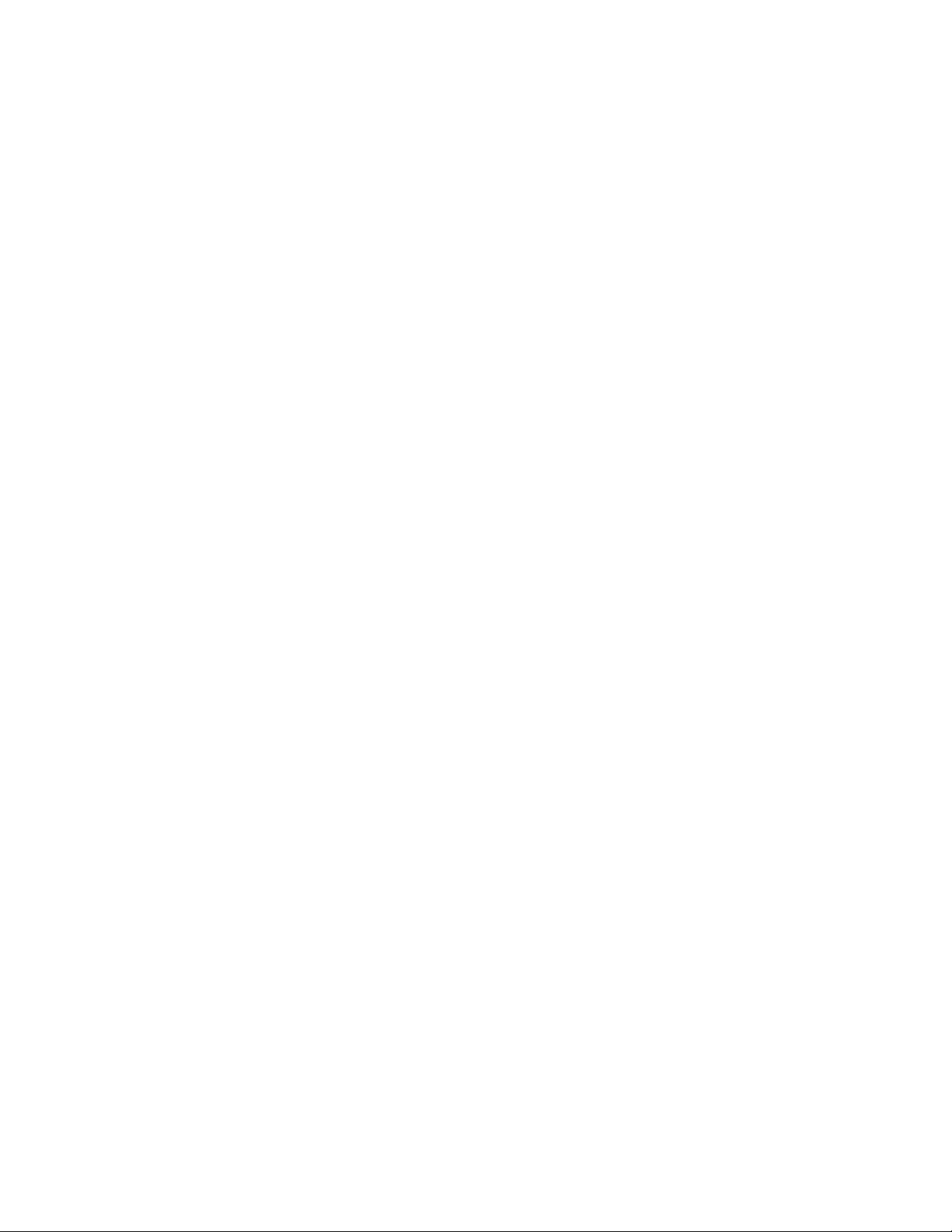
Indice generale
Impostazioni SSL/TLS.........................................................................................11-5
Impostazioni S/MIME........................................................................................11-5
Impostazioni firma PDF/XPS...........................................................................11-5
Impostazioni IPsec..............................................................................................11-5
Impostazioni IEEE 802.1x................................................................................11-6
Impostazioni di recupero revoca certificato.............................................11-6
Altre impostazioni.............................................................................................................11-6
Aggiungi nome dominio a nome utente....................................................11-6
Nome accesso server FTP.................................................................................11-7
Password server FTP............................................................................................11-7
Strumento di backup mailbox - Indirizzo IP..............................................11-7
12 Impostazioni servizio Scansione....................................................12-1
Predefiniti Scansione.......................................................................................................12-1
Tipo di originale....................................................................................................12-2
Formato file ...........................................................................................................12-2
Ottimizza PDF per visualizzazione Web......................................................12-2
Miniatura - E-mail in uscita..............................................................................12-2
Miniatura - Scansione su PC............................................................................12-2
Più chiara/Più scura.............................................................................................12-3
Contrasto ................................................................................................................12-3
Definizione..............................................................................................................12-3
Eliminazione fondo ............................................................................................12-3
Eliminazione ombra ...........................................................................................12-3
Spazio colore .........................................................................................................12-3
Orientamento originale.....................................................................................12-3
Risoluzione..............................................................................................................12-3
Originali misti........................................................................................................12-4
Cancellazione bordo...........................................................................................12-4
Cancellazione bordo - super. e infer..............................................................12-4
Cancellazione bordo - sinistro e destro........................................................12-4
Qualità/Dimensione file....................................................................................12-4
Oggetto e-mail......................................................................................................12-4
Testo ricercabile....................................................................................................12-4
Lingua dell'originale...........................................................................................12-4
Ricercabile - Compressione testo...................................................................12-4
Predefiniti Scansione su PC...........................................................................................12-5
Protocollo di trasferimento .............................................................................12-5
Credenziali di accesso alla destinazione ....................................................12-5
Nome utente per scansione FTP ...................................................................12-5
Formati originale predefiniti.........................................................................................12-5
Guida per l’amministratore del sistema
xiXerox® Color C75 Press
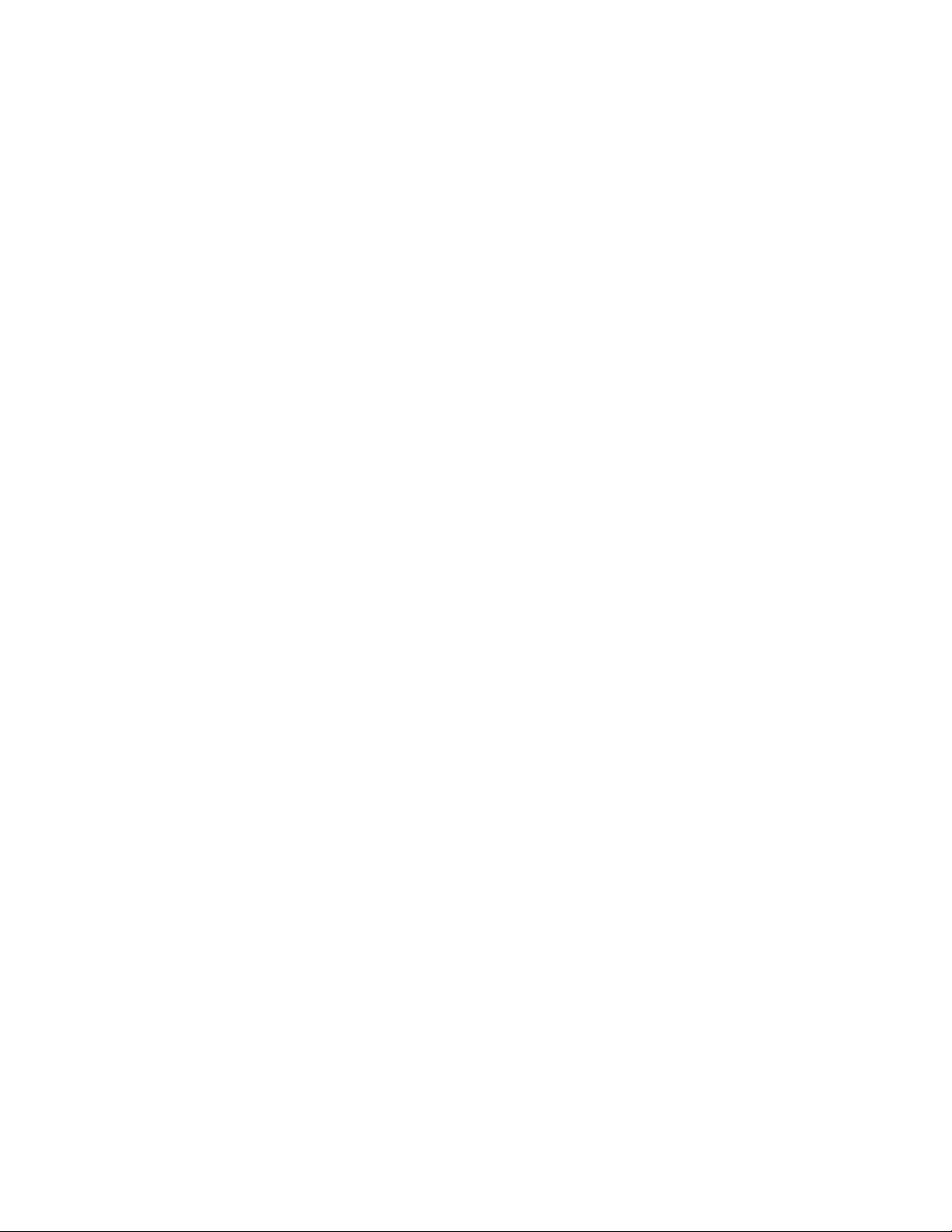
Indice generale
Formati di uscita predefiniti..........................................................................................12-6
Preselezioni di R/I..............................................................................................................12-7
Pulsanti di preselezione - Cancellazione bordo......................................................12-7
Altre impostazioni.............................................................................................................12-8
Formato Serie A/B................................................................................................12-6
Formato pollici.......................................................................................................12-6
Altri............................................................................................................................12-6
Formato personalizzato.....................................................................................12-6
Formato Serie A/B................................................................................................12-6
Formato pollici.......................................................................................................12-6
Altri............................................................................................................................12-7
% preimpostata...................................................................................................12-7
% variabile.............................................................................................................12-7
Procedura memoria esaurita...........................................................................12-8
Numero max pagine archiviate.....................................................................12-8
Saturazione.............................................................................................................12-8
Livello Eliminazione fondo ...............................................................................12-8
Livello Eliminazione ombra..............................................................................12-9
Formato TIFF.........................................................................................................12-9
Schermata trasferimento immagine............................................................12-9
Testo ricercabile - Orientamento pagina....................................................12-9
Stampa nome di accesso sui file PDF..........................................................12-9
13 Impostazioni servizio E-mail............................................................13-1
N. max voci indirizzo.........................................................................................................13-1
Risposta a conferme di lettura.....................................................................................13-1
Conferme di lettura...........................................................................................................13-2
Stampa e-mail di conferma consegna......................................................................13-2
Metodo di invio suddiviso..............................................................................................13-2
Dimensione max dati per e-mail.................................................................................13-2
Dimensione max dati totale.........................................................................................13-2
N. max suddivisioni...........................................................................................................13-2
Autorizza utenti a modificare Da................................................................................13-3
Autorizza ospiti a modificare Da.................................................................................13-3
Modifica Da se la ricerca riesce...................................................................................13-3
Modifica Da se la ricerca non riesce..........................................................................13-3
Invio e-mail se la ricerca non riesce...........................................................................13-3
Aggiungi mittente al campo A.....................................................................................13-4
Aggiungi mittente al campo Cc...................................................................................13-4
Modifica delle conferme di lettura e-mail...............................................................13-4
Xerox® Color C75 Pressxii
Guida per l’amministratore del sistema
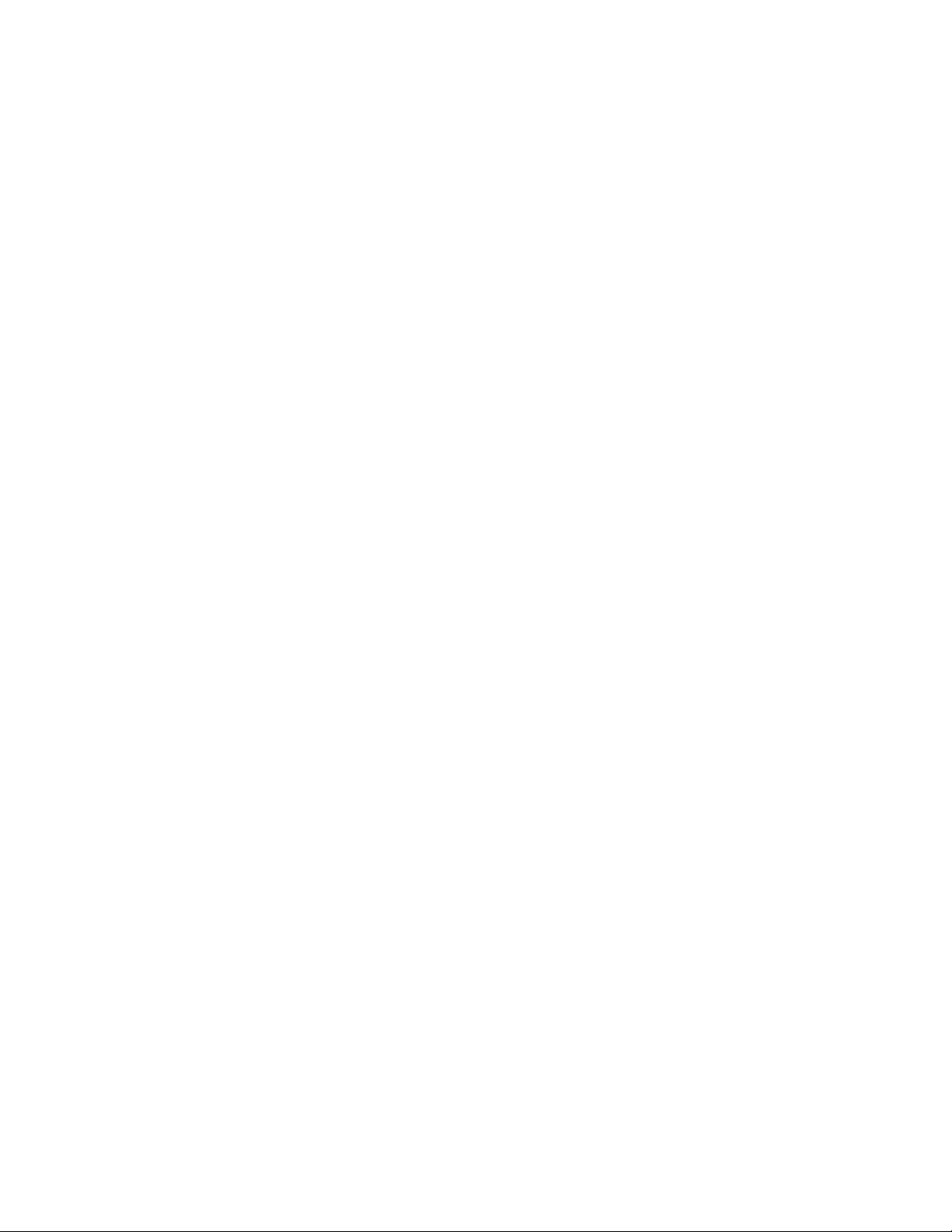
Indice generale
14 Impostazioni servizio Cartella.........................................................14-1
File recuperati dal client.................................................................................................14-1
Schermata conferma stampa e cancella.................................................................14-1
Qualità/Dimensione file per il recupero....................................................................14-2
15 Impostazioni servizio Flusso lavoro...............................................15-1
Server di pool.......................................................................................................................15-1
Metodo di accesso al server di pool...........................................................................15-1
Default elenco fogli di flusso lavoro...........................................................................15-1
16 Impostazioni file memorizzati........................................................16-1
Scadenza file cartella.......................................................................................................16-1
Scadenza lavoro memorizzato.....................................................................................16-2
Lunghezza minima codice lavori archiviati.............................................................16-2
Ordine stampa per file selezionati..............................................................................16-2
17 Impostazioni del controller di rete (Impostazioni
sistema).....................................................................................................17-1
Impostazioni porta...........................................................................................................17-1
Impostazioni protocollo..................................................................................................17-1
Indirizzo e-mail/Nome host macchina.....................................................................17-2
Impostazioni server proxy..............................................................................................17-2
Impostazioni server autenticazione remota...........................................................17-3
Impostazioni di protezione............................................................................................17-3
Impostazioni SSL/TLS.........................................................................................17-3
Impostazioni S/MIME........................................................................................17-3
Impostazioni firma PDF/XPS...........................................................................17-3
Impostazioni IPsec..............................................................................................17-4
Impostazioni IEEE 802.1x................................................................................17-4
Impostazioni di recupero revoca certificato.............................................17-4
Altre impostazioni.............................................................................................................17-4
Protocollo di ricezione e-mail..........................................................................17-5
Aggiungi nome dominio a nome utente....................................................17-5
Nome accesso server FTP.................................................................................17-5
Password server FTP............................................................................................17-5
Strumento di backup mailbox - Indirizzo IP..............................................17-5
18 Impostazione e calibrazione............................................................18-1
Impostazione......................................................................................................................18-1
Crea cartella...........................................................................................................18-1
Pulsante Cancella cartella...................................................................18-1
Nome cartella...........................................................................................18-2
Guida per l’amministratore del sistema
xiiiXerox® Color C75 Press
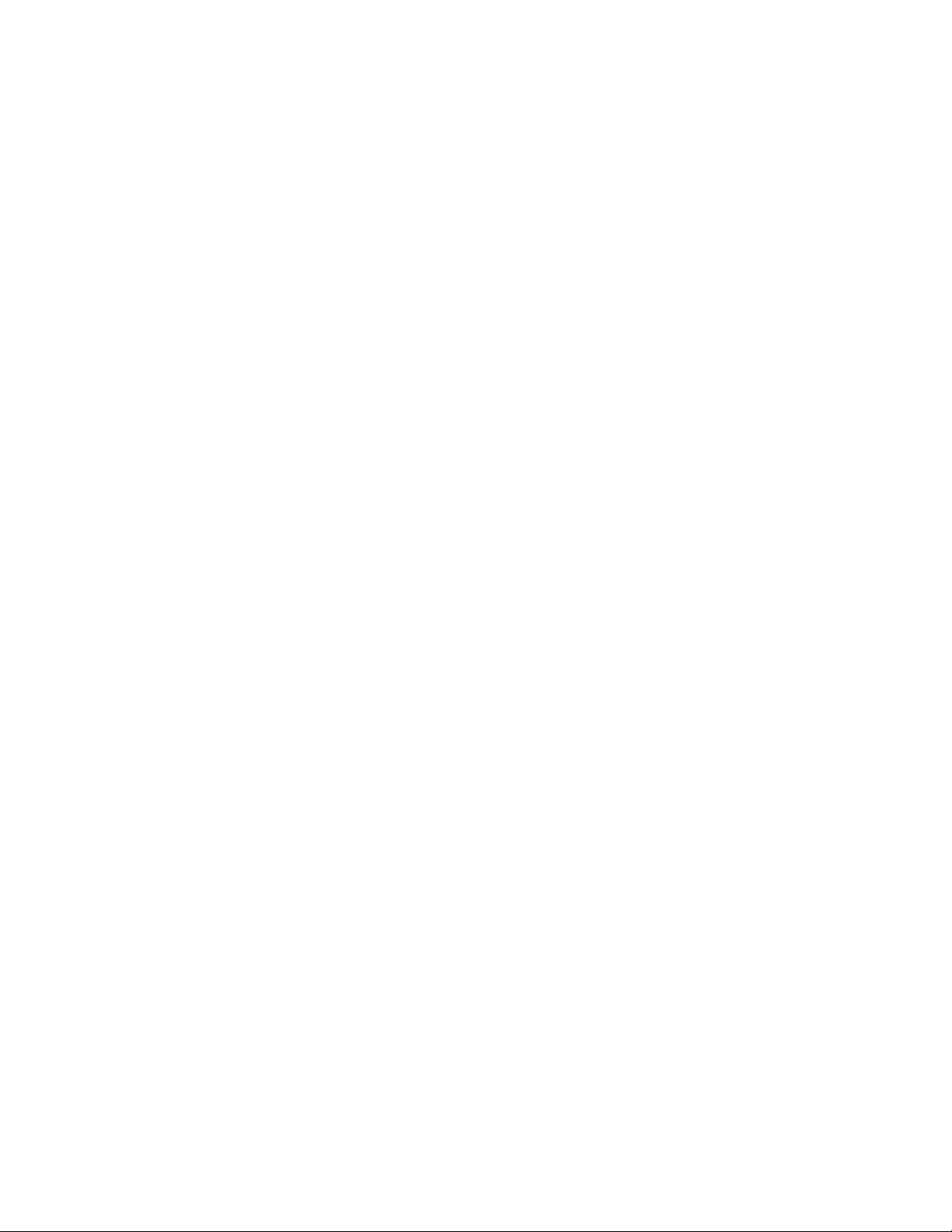
Indice generale
Verifica codice cartella.........................................................................18-2
Cancella file dopo il recupero............................................................18-2
Cancella file scaduti...............................................................................18-2
Collega foglio di flusso lavoro a cartella........................................18-2
Quando viene selezionato il pulsante Cancella
cartella..................................................................................................18-3
Archivio programmazioni..................................................................................18-3
Archiviazione di una programmazione..........................................18-4
Eliminazione delle programmazioni archiviate..........................18-5
Denominazione/Ridenominazione di una
programmazione archiviata........................................................18-5
Icone delle programmazioni archiviate.........................................18-5
Richiamo di una programmazione archiviata.............................18-6
Crea foglio di flusso lavoro...............................................................................18-6
Restrizioni per l'utilizzo di Flusso lavoro.........................................18-7
Creazione di un nuovo foglio di flusso lavoro..............................18-7
Nome...........................................................................................................18-7
Descrizione................................................................................................18-7
Parola chiave............................................................................................18-7
Invio come e-mail...................................................................................18-8
Trasferimento via FTP (1) e Trasferimento via FTP
(2)...........................................................................................................18-8
Trasferimento via SMB (1), Trasferimento via SMB
(2)...........................................................................................................18-9
Dettagli.......................................................................................................18-9
Crea parola chiave per foglio di flusso......................................................18-10
Aggiungi voce rubrica......................................................................................18-10
Tipo di indirizzo.....................................................................................18-10
Indirizzo e-mail.....................................................................................18-11
Nome........................................................................................................18-11
Cognome.................................................................................................18-11
Nome specificato.................................................................................18-11
Telefono (uff.)........................................................................................18-11
Ufficio.......................................................................................................18-11
Indirizzo (uff.)........................................................................................18-11
Protocollo di trasferimento .............................................................18-11
Nome server/Indirizzo IP..................................................................18-11
Nome condiviso (solo SMB).............................................................18-11
Salva in.....................................................................................................18-12
Nome utente..........................................................................................18-12
Password..................................................................................................18-12
Xerox® Color C75 Pressxiv
Guida per l’amministratore del sistema
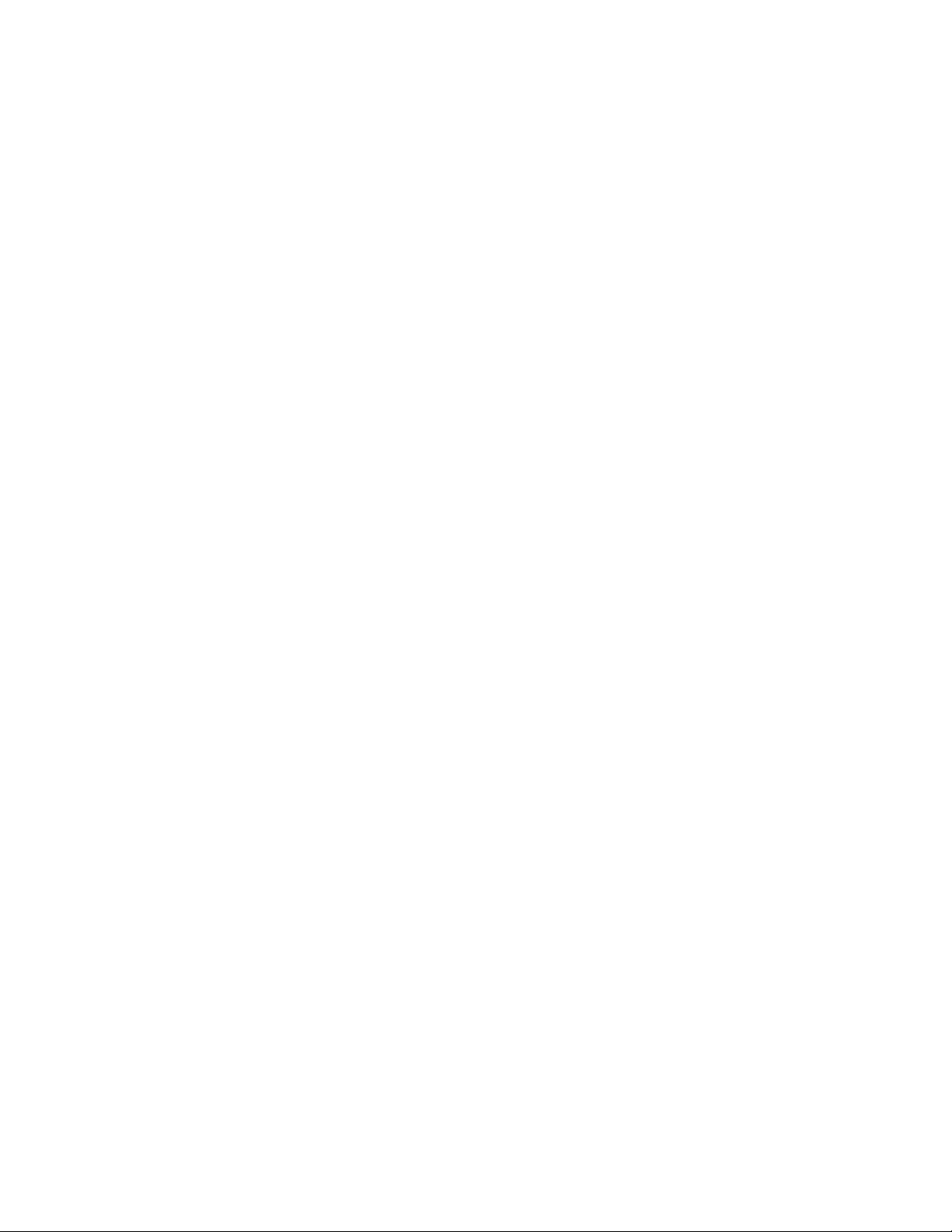
Indice generale
Numero porta........................................................................................18-12
Quando viene selezionato il pulsante Cancella voce.............18-12
Attributi vassoi carta........................................................................................18-12
Calibrazione......................................................................................................................18-13
19 Descrizione generale di Contabilità e Impostaz.
protezione/Autenticazione................................................................19-1
Descrizione generale di Contabilità...........................................................................19-1
Descrizione generale di Impostaz. protezione/Autenticazione......................19-2
20 Contabilità..............................................................................................20-1
Contabilità > Crea/Visualizza account utente..................................................20-1
Creazione/visualizzazione/modifica di un account utente..................20-2
Ripristino di un account utente singolo......................................................20-3
Contabilità > Ripristina account utente..............................................................20-4
Ripristino di tutti gli account (contabilità).................................................20-5
Contatore amministratore del sistema (Copie).....................................................20-5
Contabilità > Tipo di contabilità.............................................................................20-6
Selezione di un tipo di contabilità.................................................................20-6
Contabilità > Autoripristino informazioni fatturazione utente...............20-7
Rapporto attività di copia..............................................................................................20-7
21 Impostaz. protezione/Autenticazione.........................................21-1
Tipi di utenti........................................................................................................................21-1
Tipi di autenticazione......................................................................................................21-2
Impostazioni amministratore del sistema..............................................................21-2
ID di accesso dell'amministratore del sistema........................................21-2
Codice dell'amministratore del sistema ....................................................21-3
Autenticazione...................................................................................................................21-4
Tipo di accesso......................................................................................................21-4
Selezione del tipo di accesso..............................................................21-4
Controllo accesso.................................................................................................21-5
Selezione delle opzioni di controllo accesso................................21-5
Autenticazione > Crea/Visualizza account utente............................21-6
Creazione/visualizzazione/modifica di un account
utente....................................................................................................21-6
Ripristino di un account utente singolo.........................................21-7
Autenticazione > Ripristina account utente........................................21-8
Ripristino di tutti gli account utente (autenticazione)............21-8
Crea gruppi di autorizzazione.........................................................................21-8
Creazione/modifica di un gruppo di autorizzazione.................21-9
Guida per l’amministratore del sistema
xvXerox® Color C75 Press
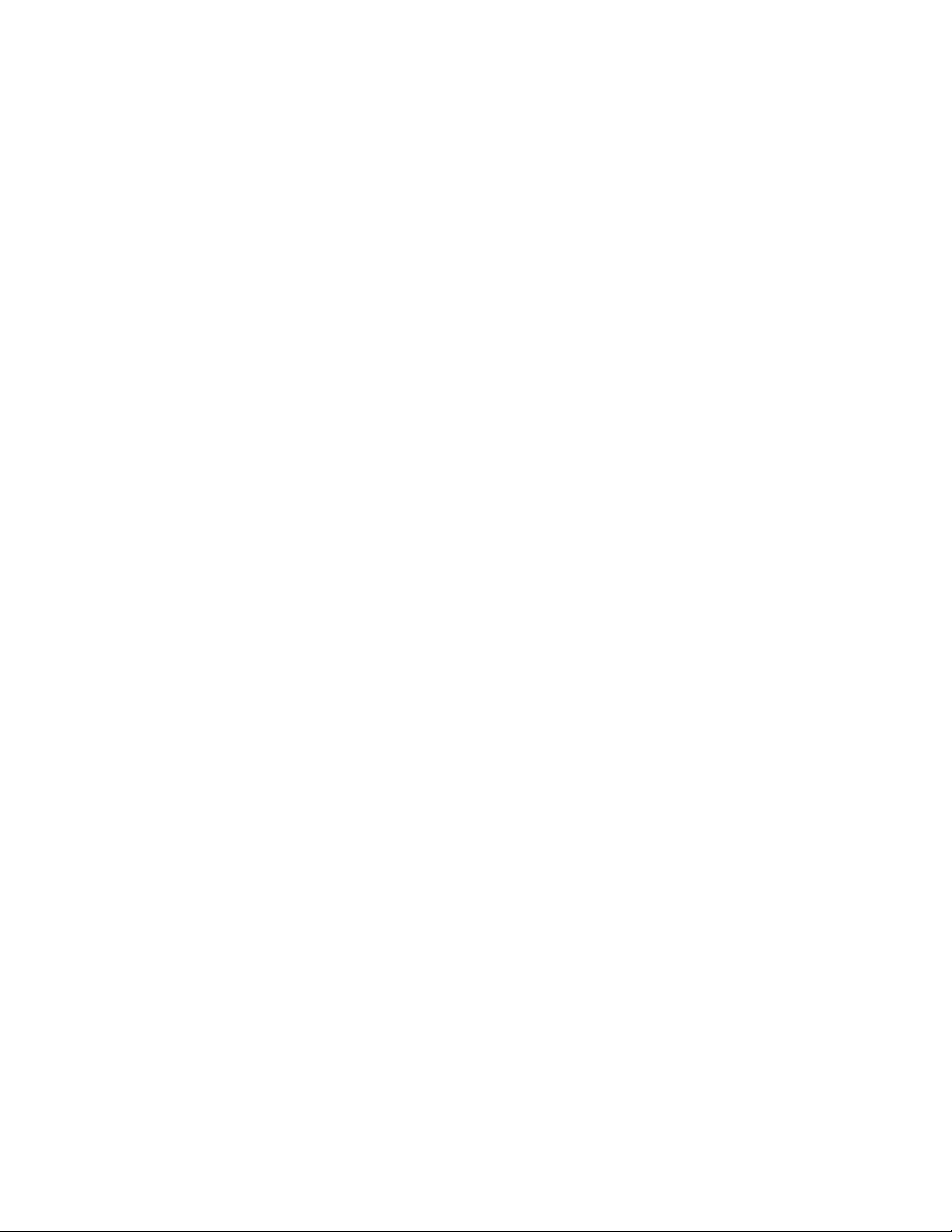
Indice generale
Impostazione dettagli utente......................................................................21-10
Numero max di tentativi di accesso..........................................................21-10
Criteri codice.......................................................................................................21-11
Autorizza disattivazione impostazioni attive......................................................21-11
Default Stato lavoro......................................................................................................21-12
Visualizzazione Lavori attivi..........................................................................21-12
Sovrascrivi disco rigido (opzionale).........................................................................21-13
Sovrascrivi disco rigido > Numero di sovrascritture.......................21-14
Sovrascrivi disco rigido > Sovrascrittura immagini
programmata..............................................................................................21-14
22 Utilizzo di Servizi Internet CentreWare per la gestione di
contabilità, autenticazione e protezione......................................22-1
Contabilità con CentreWare..........................................................................................22-1
Contabilità locale.................................................................................................22-1
Configurazione di Contabilità locale...............................................22-1
Ripristino dei limiti di utilizzo e accesso per tutti gli
utenti.....................................................................................................22-3
Contabilità standard Xerox..............................................................................22-3
Configurazione di Contabilità standard Xerox............................22-3
Creazione di un account di gruppo.................................................22-4
Creazione di un nuovo account utente e impostazione dei
limiti di utilizzo..................................................................................22-4
Limiti di utilizzo massimo....................................................................22-5
Ripristino dei limiti di utilizzo.............................................................22-5
Stampa di un rapporto.........................................................................22-5
Contabilità di rete (Contabilità basata su lavori, JBA)..........................22-6
Abilitazione e configurazione di Contabilità di rete.................22-6
Configurazione delle impostazioni dello schermo di accesso alla
contabilità.........................................................................................................22-7
Impostazioni del dispositivo di contabilità/fatturazione.....................22-7
Abilitazione della contabilità nei driver di stampa.................................22-8
Abilitazione della contabilità in un driver di stampa
Windows..............................................................................................22-8
Abilitazione della contabilità nel driver di stampa Apple
Macintosh............................................................................................22-8
Autenticazione/Protezione con CentreWare...........................................................22-9
Configurazione dei diritti di accesso............................................................22-9
Descrizione generale.............................................................................22-9
Autenticazione locale.........................................................................22-10
Autenticazione di rete........................................................................22-12
Autenticazione tramite lettore schede........................................22-13
Xerox® Color C75 Pressxvi
Guida per l’amministratore del sistema
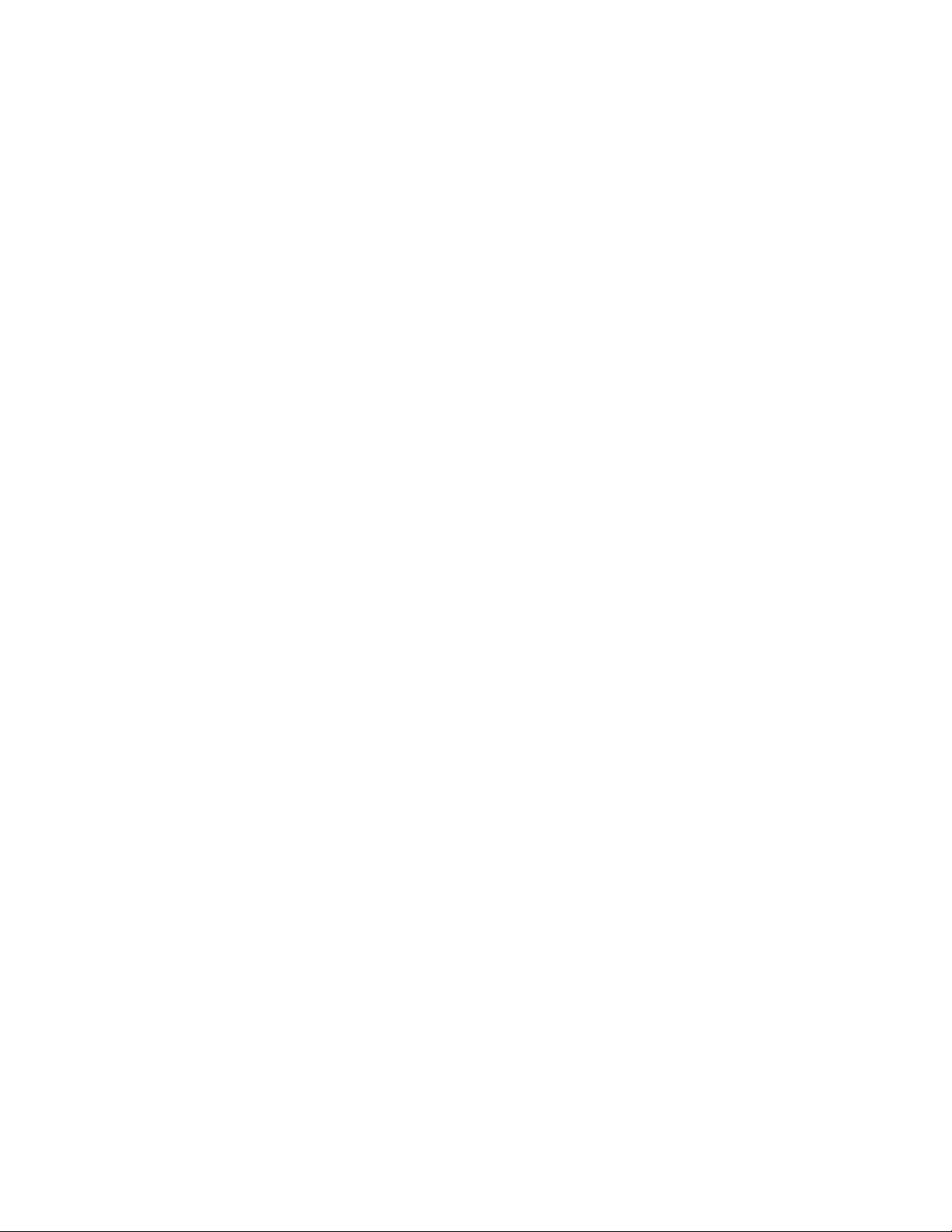
Indice generale
Controllo dell'accesso a strumenti e funzioni........................................22-16
Controllo dell'accesso per tutti gli utenti...................................22-16
Controllo dell'accesso per un gruppo di utenti........................22-16
Certificati digitali...............................................................................................22-18
Installazione di un certificato digitale.........................................22-18
Gestione dei certificati.......................................................................22-20
Impostazioni di recupero revoca certificato.............................22-20
HTTP protetto e SSL/TLS................................................................................22-21
Configurazione di HTTP protetto e Impostazioni
SSL/TLS..............................................................................................22-21
S/MIME..................................................................................................................22-22
Configurazione delle impostazioni S/MIME..............................22-22
IPsec.......................................................................................................................22-23
Configurazione di IPSec....................................................................22-23
802.1X....................................................................................................................22-24
Configurazione di 802.1X.................................................................22-24
Crittografia dati FIPS140-2..........................................................................22-25
Filtro IP..................................................................................................................22-25
Creazione di una regola di filtraggio IP......................................22-26
Registro di controllo..........................................................................................22-26
Abilitazione del registro di controllo.............................................22-26
Salvataggio di un registro di controllo........................................22-26
Introduzione al registro di controllo.............................................22-27
Firma PDF e XPS................................................................................................22-27
Protezione della rubrica..................................................................................22-28
Controllo dell'accesso alla rubrica da Servizi Internet
CentreWare......................................................................................22-28
Controllo dell'accesso alla rubrica dal pannello
comandi............................................................................................22-28
Limite di accesso alle informazioni sui lavori.........................................22-28
Disattivazione della visualizzazione o protezione con
password delle informazioni sui lavori completati...........22-29
Disattivazione della visualizzazione delle informazioni sui
lavori attivi........................................................................................22-29
Attivazione o disattivazione della visualizzazione delle
impostazioni di rete...................................................................................22-29
23 Risoluzione dei problemi...................................................................23-1
Problemi di Registrazione uniformità densità/SIQA............................................23-1
SMB.........................................................................................................................................23-2
Risoluzione dei problemi...................................................................................23-3
Impossibile comunicare con la stampante..................................23-3
Guida per l’amministratore del sistema
xviiXerox® Color C75 Press
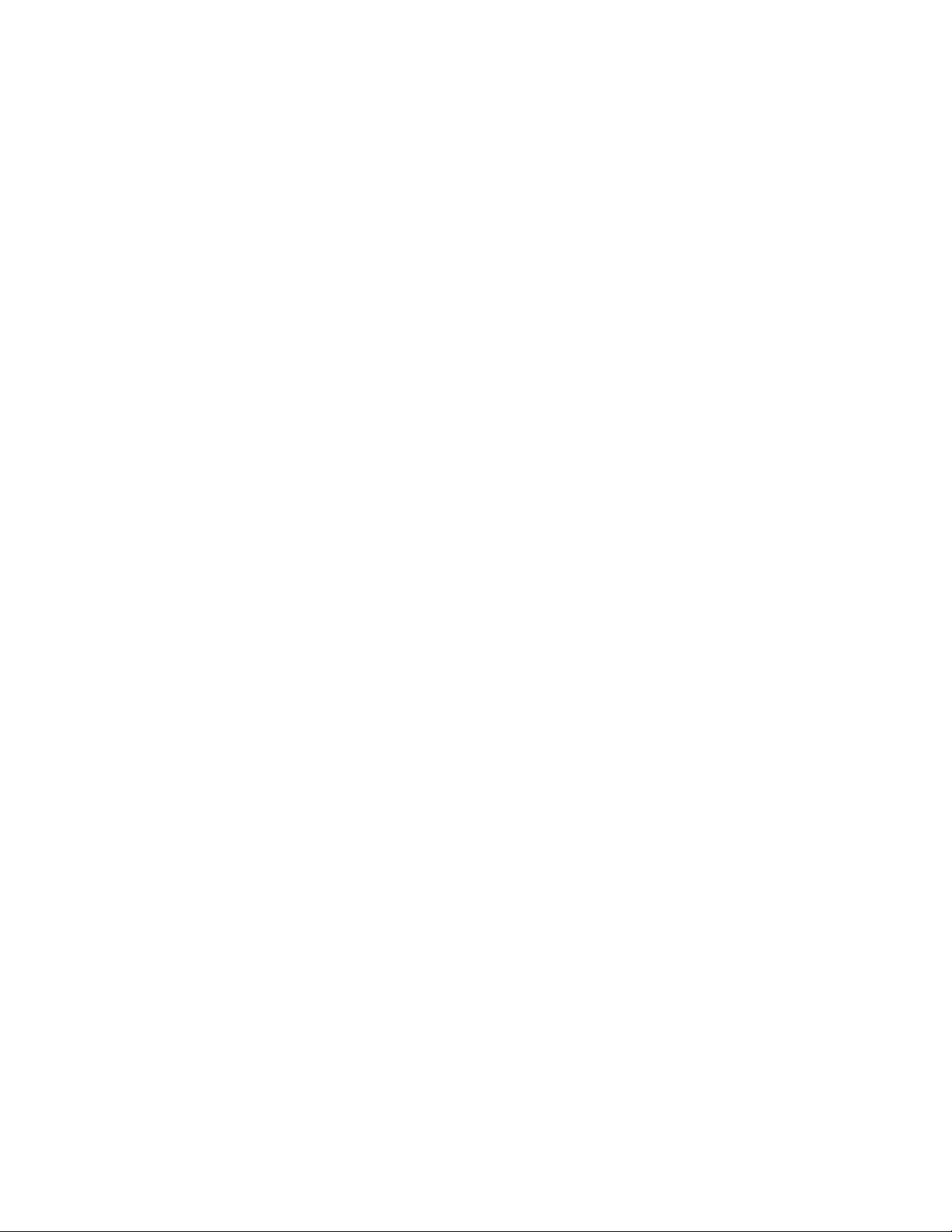
Indice generale
Servizi Internet CentreWare..........................................................................................23-4
Funzioni dello scanner.....................................................................................................23-5
Funzioni E-mail...................................................................................................................23-6
Impossibile stampare...........................................................................23-3
Impossibile cancellare documenti dalla finestra
Stampante..........................................................................................23-4
Risoluzione dei problemi...................................................................................23-4
Note e limitazioni.................................................................................................23-5
Durante il recupero di documenti da una mailbox...................23-5
Visualizzazione.........................................................................................23-6
Stampa dei documenti salvati nella mailbox..............................23-6
Utilizzo di file TIFF.................................................................................23-6
Limiti della capacità di scansione....................................................23-6
Numero di fogli per la scansione (per mailbox).........................23-6
Risoluzione dei problemi...................................................................................23-6
Xerox® Color C75 Pressxviii
Guida per l’amministratore del sistema
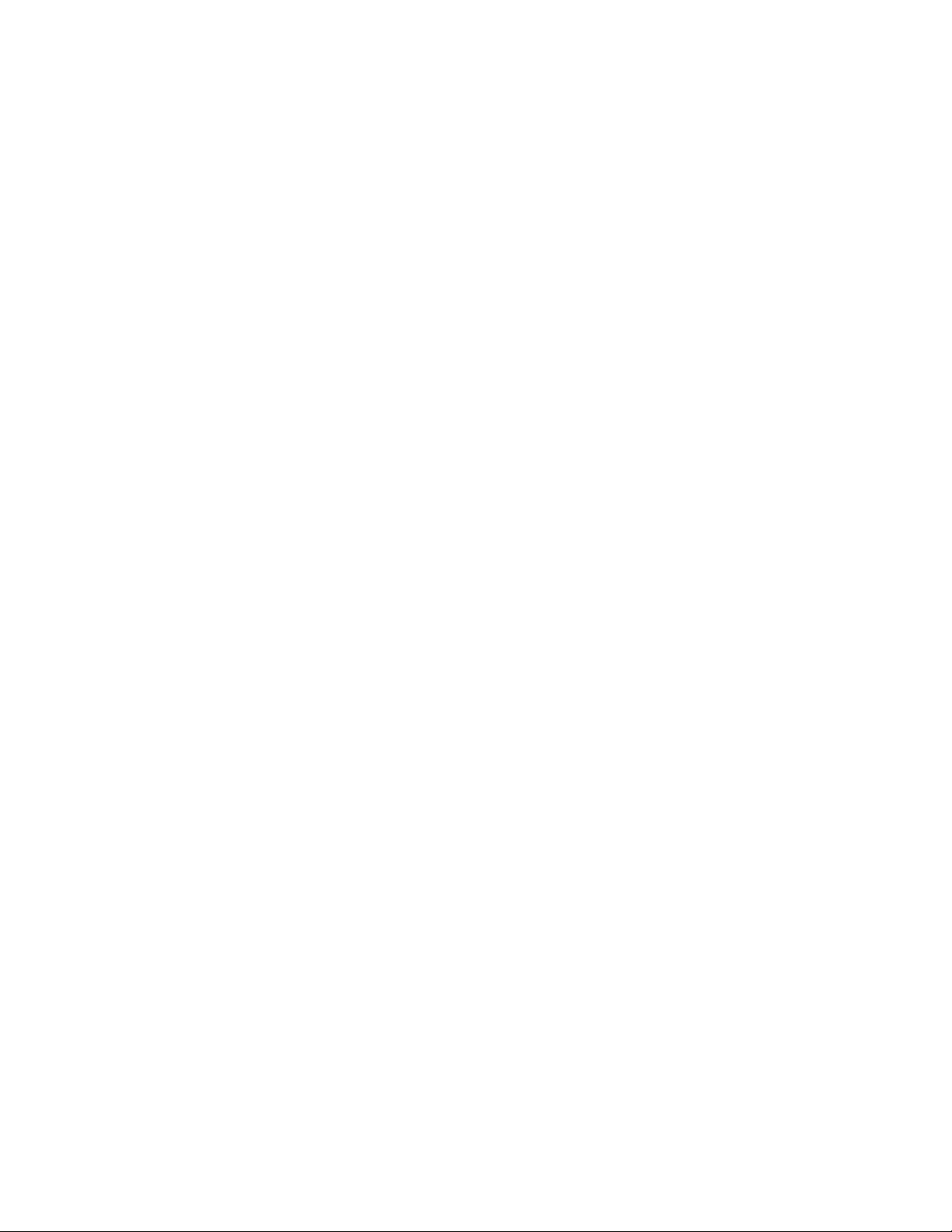
Descrizione generale del modo Amministratore
Attivazione/disattivazione del modo amministratore
1. Premere il pulsante Accesso sul pannello comandi.
Sull'interfaccia utente viene visualizzata una tastierina.
2. Immettere l'ID dell'amministratore del sistema.
1
Il nome utente predefinito è admin e la password predefinita è 1111.
3. Selezionare Invio.
4. Premere il pulsante Stato macchina sul pannello comandi.
5. Selezionare la scheda Strumenti sull'interfaccia utente.
Sull'interfaccia utente viene visualizzata la schermata Impostazioni sistema.
6. Selezionare le impostazioni desiderate per Modo, Gruppo e Funzione (ad esempio:
Impostazioni sistema > Impostazioni servizi comuni > Orologio/Timer).
7. Per uscire dal modo amministratore, premere il pulsante Accesso sul pannello comandi.
Sull'interfaccia utente viene visualizzata la schermata Logout.
8. Selezionare Logout.
Guida per l’amministratore del sistema
1-1Xerox® Color C75 Press
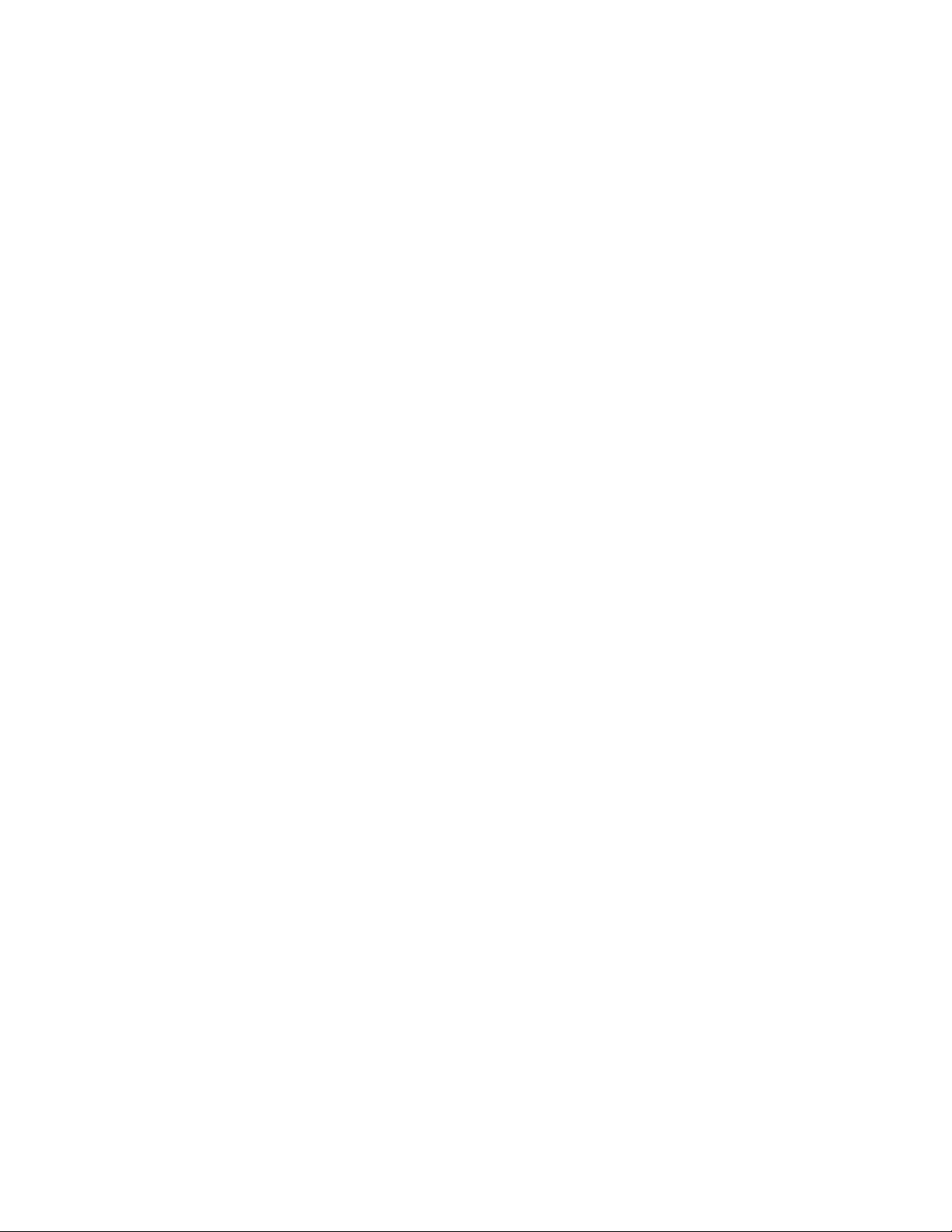
Descrizione generale del modo Amministratore
Personalizzazione di pulsanti/schermate dell'interfaccia utente
L'amministratore può personalizzare particolari pulsanti e schermate:
• L'utente può passare a una funzione specifica senza dover tornare alla schermata
Tutti i servizi. Questo è possibile assegnando funzioni specifiche ai tre pulsanti del
pannello comandi personalizzati. Per impostazione predefinita, la funzione Copia
viene assegnata al primo pulsante personalizzato, Verifica viene assegnato al terzo
pulsante personalizzato, mentre il secondo pulsante è classificato come (Non in uso).
• Dopo l'accensione della macchina, è possibile che vengano visualizzate delle
schermate specifiche quando il modo Risparmio energetico viene disattivato e/o
dopo la selezione di Ripristino automatico.
Assegnazione di una funzione alle schermate e ai pulsanti
1. Accedere come amministratore.
2. Accedere alla scheda Strumenti sull'interfaccia utente.
3. Selezionare Impostazioni sistema > Impostazioni servizi comuni.
4. Selezionare Impostazioni schermate/pulsanti.
• Per impostare o modificare la schermata predefinita, selezionare Schermata
predefinita.
• Per impostare o modificare un pulsante sull'interfaccia utente, selezionare l'opzione
desiderata (Servizi, Stato lavoro, Stato macchina).
5. Selezionare Cambia impostazioni.
6. Selezionare le impostazioni desiderate per la funzione.
Le scelte disponibili sono riportate nell'elenco visualizzato.
7. Se richiesto, selezionare un'altra funzione da impostare o modificare e ripetere i
passaggi precedenti.
8. Selezionare Salva.
Viene visualizzata la schermata precedente.
9. Selezionare Chiudi.
Viene visualizzata la schermata principale della scheda Strumenti.
10. Uscire dal modo amministratore.
Xerox® Color C75 Press1-2
Guida per l’amministratore del sistema
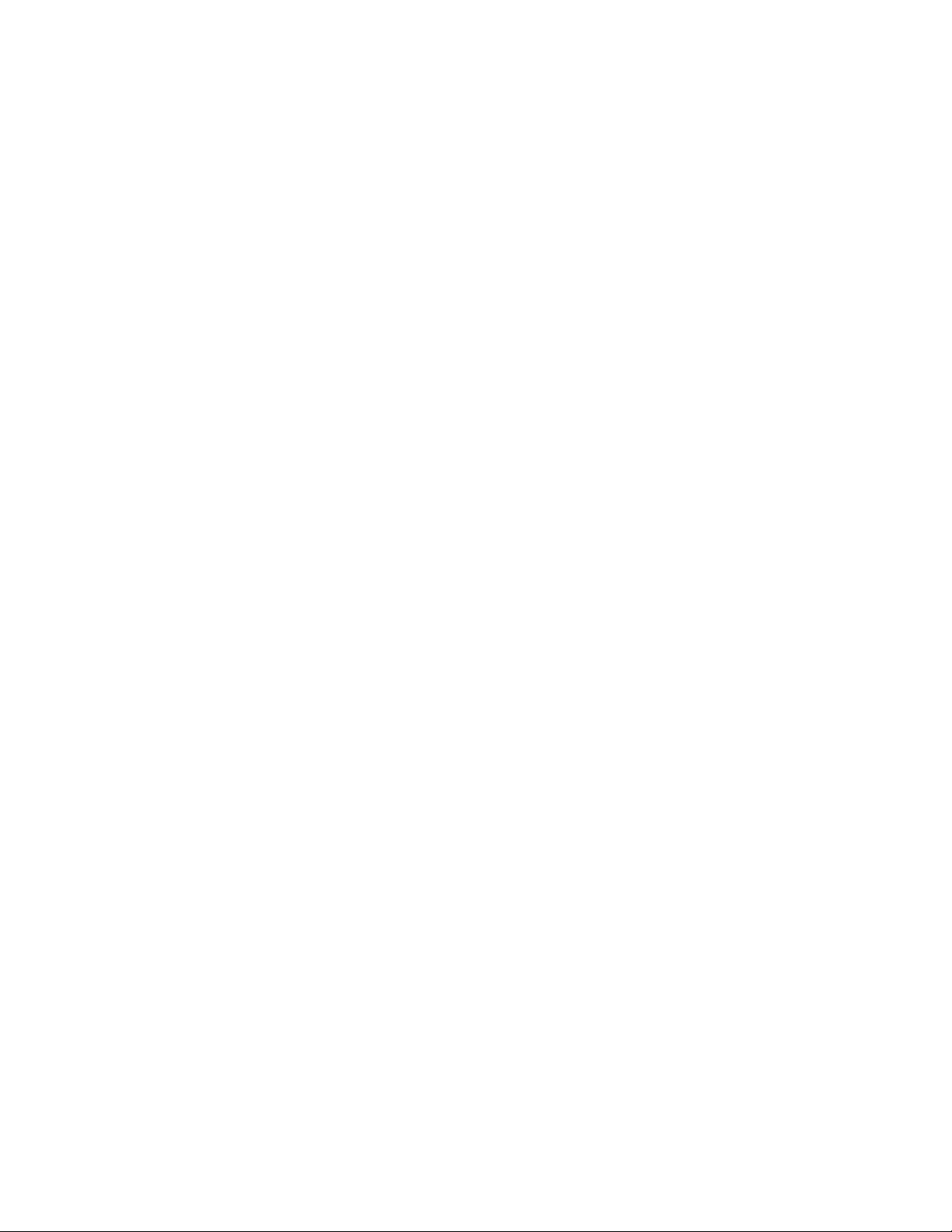
Descrizione generale del modo Amministratore
Abilitazione di Archivio programmazioni
La funzione Archivio programmazioni consente di memorizzare le impostazioni di un
lavoro frequente. Se non appare già nel menu Home Servizi, la funzione può essere
aggiunta al menu.
1. Accedere come amministratore del sistema.
2. Dalla scheda Strumenti, selezionare Impostazioni sistema > Impostazioni servizi
comuni.
3. Selezionare Impostazioni schermate/pulsanti.
4. Selezionare Home Servizi e scegliere Cambia impostazioni.
5. Selezionare Aggiungi, scorrere fino a Archivio programmazioni e selezionare Salva.
6. Per rendere effettive le modifiche, disconnettersi come amministratore.
Modo Economizzatore
La funzione Economizzatore consente di impostare il tempo che deve trascorrere prima
che venga attivata una modalità di consumo energetico ridotto della macchina. Sono
disponibili due modi di risparmio energetico: Alimentazione ridotta e Sospensione. Questi
modi vengono attivati quando tutti i lavori di copia e/o stampa sono stati completati e
non ci sono lavori in fase elaborazione.
Il modo Alimentazione ridotta della macchina viene attivato automaticamente dopo
15 di inattività; questa è l'impostazione predefinita del produttore. Dopo 60 minuti di
inattività, viene attivato il modo Sospensione; questa è l'impostazione predefinita del
produttore. Gli intervalli di tempo per i modi potenza ridotta ed economizzatore possono
essere modificati per riflettere un valore compreso tra 1 e 240 per ogni modo.
Ad esempio:
• Se l'amministratore del sistema imposta il Modo alimentazione ridotta su
15 minuti e il Modo sospensione su 60 minuti, la macchina entra in Modo
sospensione dopo 60 minuti di inattività, non 60 minuti dopo l'attivazione
del Modo alimentazione ridotta.
• Se il Modo alimentazione ridotta viene impostato su 15 minuti e il Modo
sospensione su 20 minuti, la macchina entra in Modo sospensione dopo 5
minuti dall'attivazione del Modo alimentazione ridotta.
Guida per l’amministratore del sistema
1-3Xerox® Color C75 Press

Descrizione generale del modo Amministratore
Modo alimentazione ridotta
In questa modalità, l'alimentazione fornita all'interfaccia utente e all'unità fusore viene
ridotta per risparmiare energia. Il display si spegne e il pulsante Economizzatore sul
pannello comandi si accende. Per utilizzare la macchina, premere il pulsante
Economizzatore. Il pulsante Economizzatore si spegne per indicare che la funzione
Economizzatore è annullata.
Modo sospensione
In questo modalità, l’alimentazione viene ridotta ulteriormente rispetto al Modo
alimentazione ridotta. Il display si spegne e il pulsante Economizzatore sul pannello
comandi si accende. Per utilizzare la macchina, premere il pulsante Economizzatore. Il
pulsante Economizzatore si spegne per indicare che la funzione Economizzatore è
annullata.
Impostazione/modifica degli intervalli di tempo del modo Economizzatore
NOTA
Gli intervalli di tempo per i modi potenza ridotta ed economizzatore possono essere
modificati per riflettere un valore compreso tra 1 e 240 per ogni modo.
1. Accedere come amministratore.
2. Premere il pulsante Stato macchina sull'interfaccia utente.
3. Selezionare la scheda Strumenti.
Sull'interfaccia utente viene visualizzata la schermata Impostazioni sistema.
4. Selezionare Impostazioni sistema > Impostazioni servizi comuni.
5. Selezionare Impostazioni economizzatore.
6. Selezionare Timer economizzatore.
7. Selezionare Cambia impostazioni.
8. Selezionare l'intervallo di tempo desiderato per i modi Alimentazione ridotta e
Sospensione.
NOTA
La durata predefinita per il modo Alimentazione ridotta è di 15 minuti. La durata
predefinita per il modo Sospensione è 60 minuti. Accertarsi che il periodo di tempo
impostato per il modo Sospensione sia più lungo rispetto a quello del modo
Alimentazione ridotta.
9. Selezionare Salva.
Viene visualizzata la schermata precedente.
10. Selezionare Chiudi.
Viene visualizzata la schermata principale della scheda Strumenti.
11. Uscire dal modo amministratore.
Guida per l’amministratore del sistema
Xerox® Color C75 Press1-4
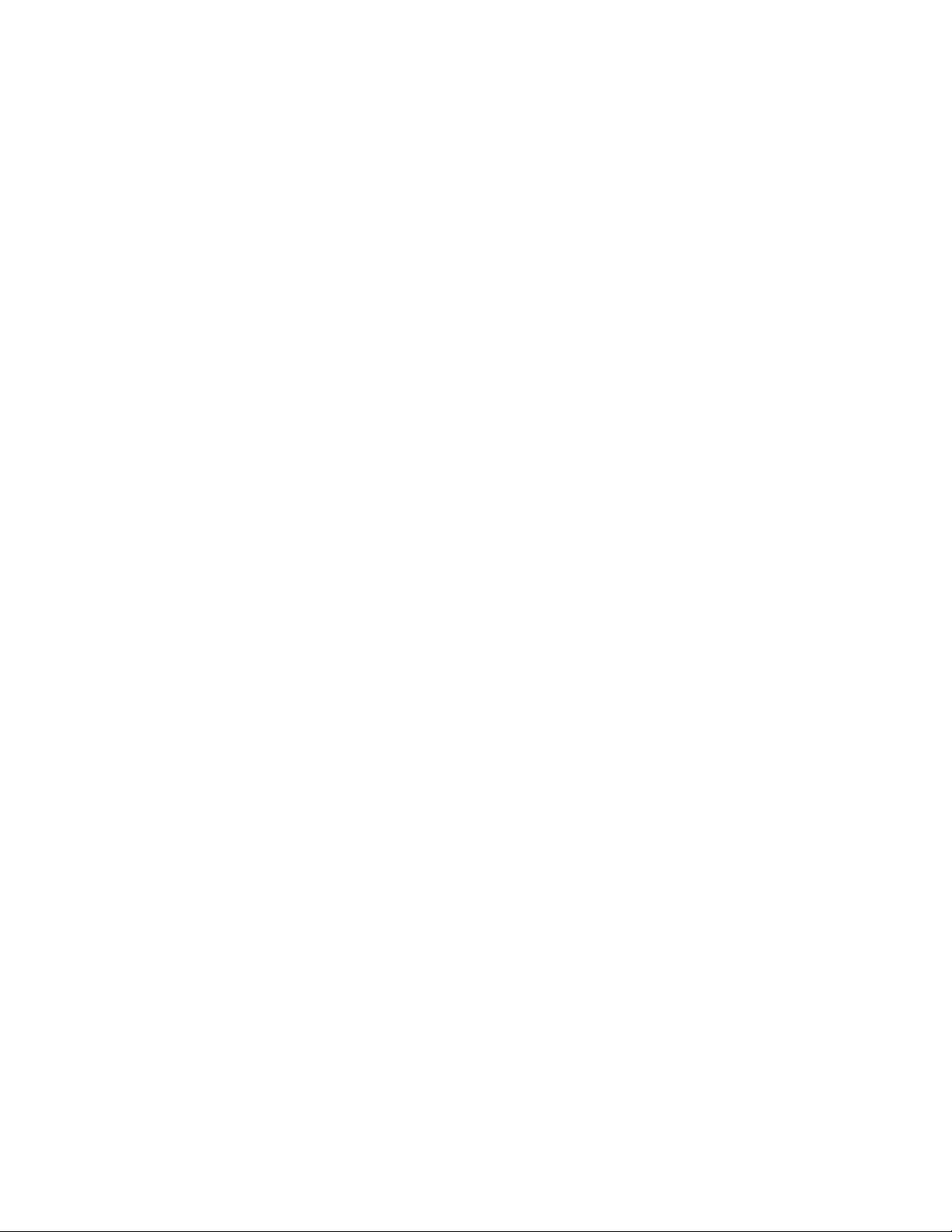
Descrizione generale del modo Amministratore
Uscita dal modo Risparmio energetico
Il modo Risparmio energetico della macchina viene disattivato quando si preme il
pulsante Risparmio energetico sul pannello comandi o quando la macchina riceve dati
per un lavoro di stampa.
Guida per l’amministratore del sistema
1-5Xerox® Color C75 Press
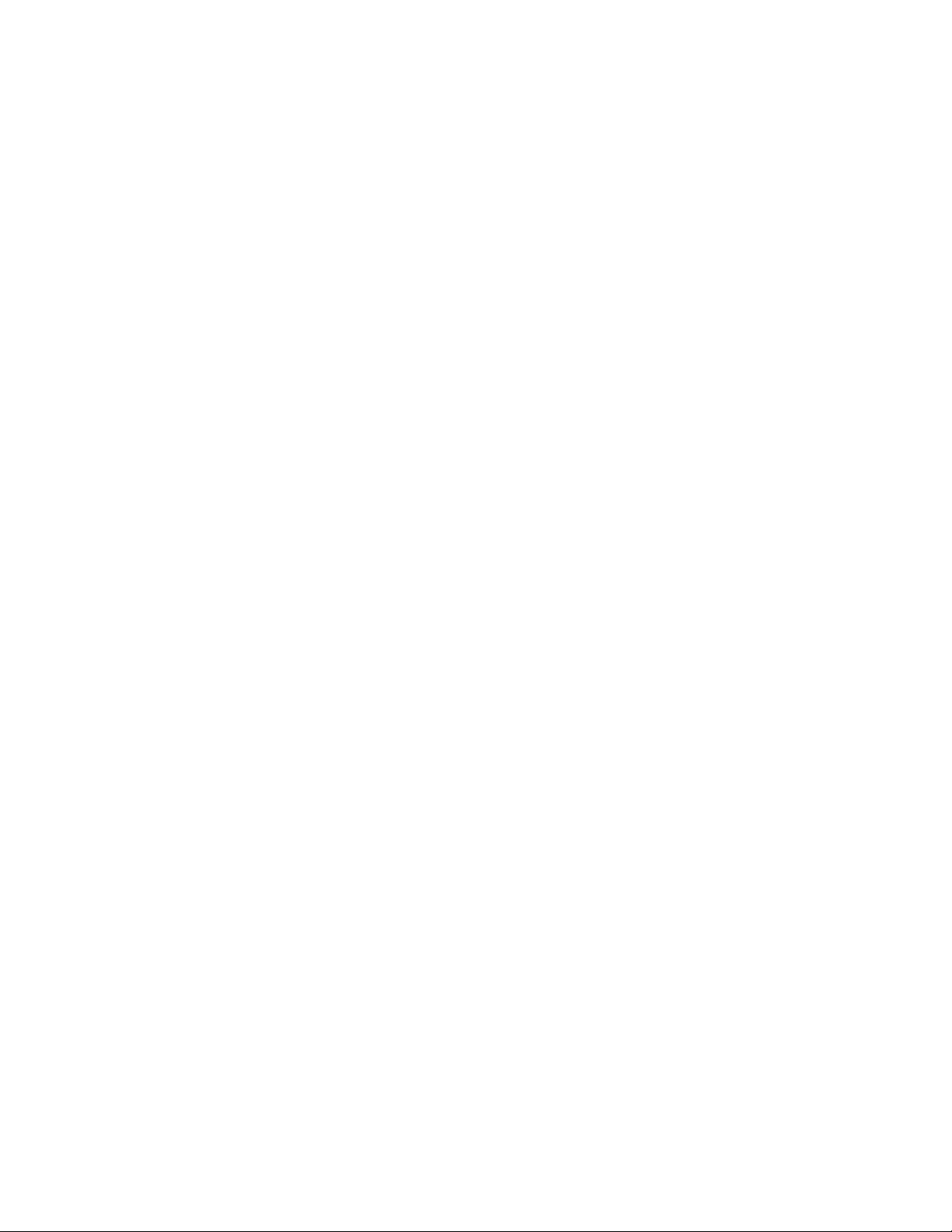
Descrizione generale del modo Amministratore
Xerox® Color C75 Press1-6
Guida per l’amministratore del sistema
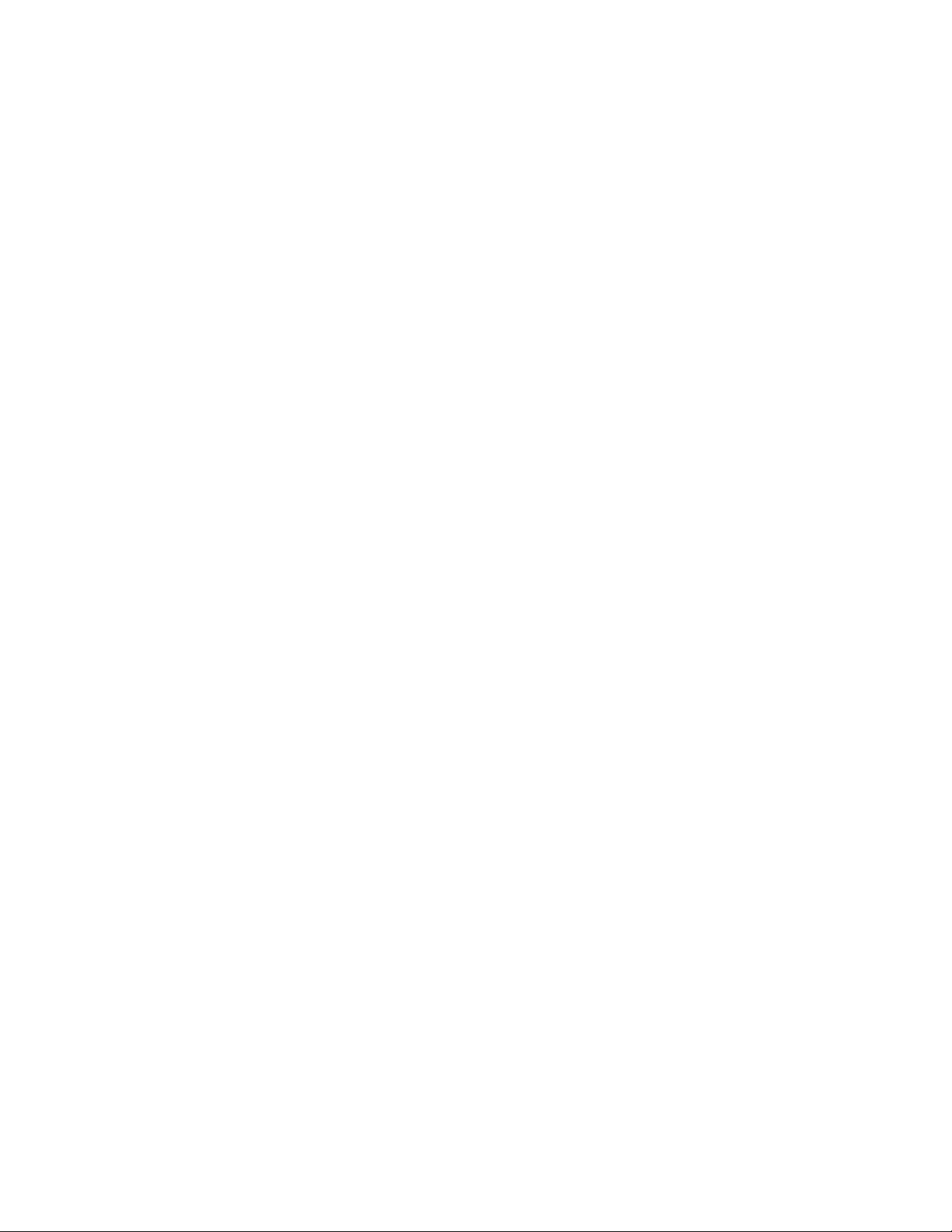
2
Configurazione
NetWare
Preparazione
NOTA
Quando si utilizza una rete NetWare è richiesto un server NetWare.
SUGGERIMENTO
Per informazioni dettagliate sulla configurazione di NetWare, vedere il capitolo Utilizzo
di Servizi Internet CentreWare di questa guida.
La macchina supporta il Modo PServer sia per NDS (NetWare Directory Service) che
Bindery. Il Modo PServer consente alla macchina di fungere da server di stampa e
acquisire i lavori nella coda di stampa per elaborarli. Una volta impostata come server
di stampa, la macchina utilizza una licenza come file server.
NOTA
La macchina non supporta il Modo RPrinter.
Interfacce supportate:
• 100Base-TX
• 10Base-T
Tipi di frame supportati:
• Specifica Ethernet II
• Specifica IEEE802.3
• Specifica IEEE802.3/IEEE802.2
• Specifica IEEE802.3/IEEE802.2/SNAP
Guida per l’amministratore del sistema
2-1Xerox® Color C75 Press
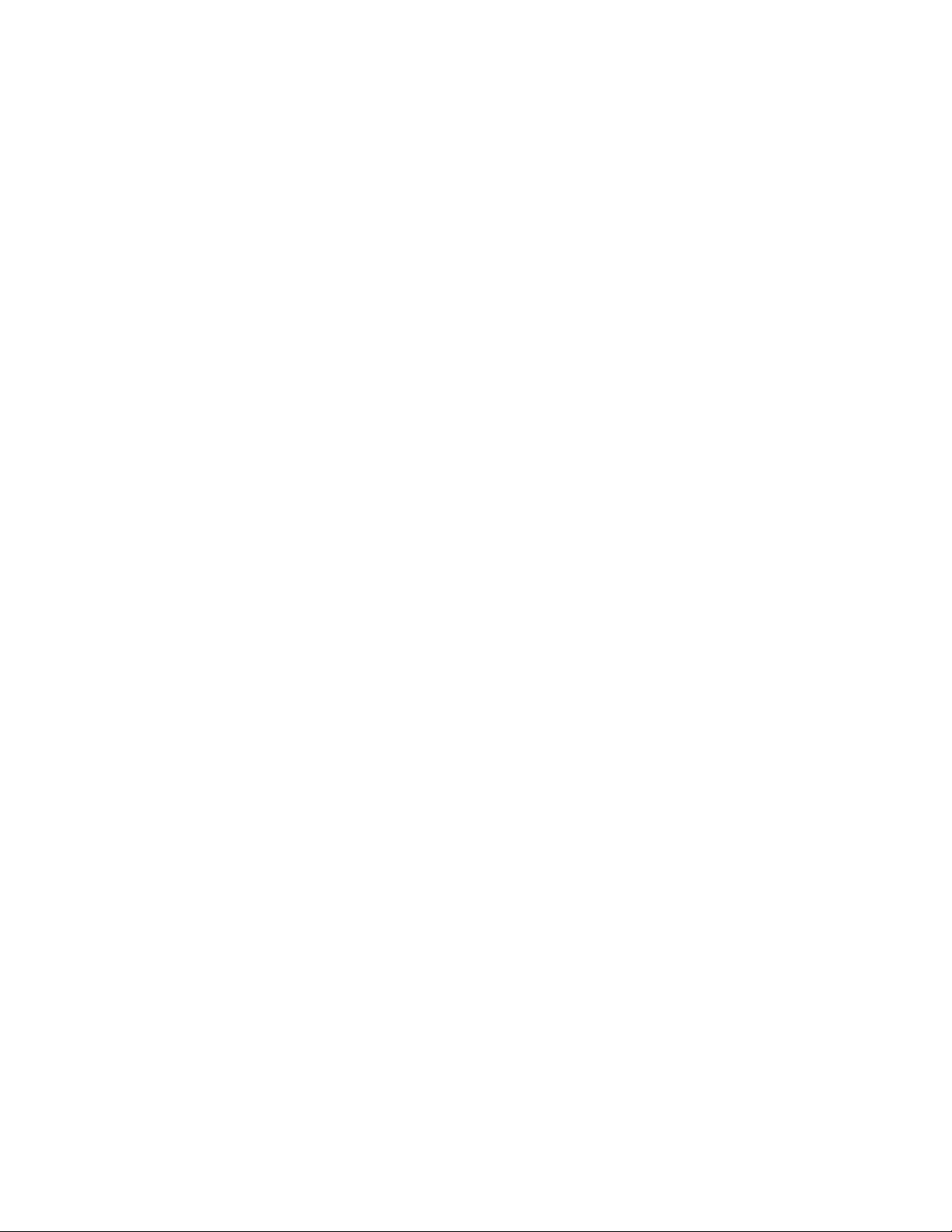
Configurazione
NOTA
La macchina invia pacchetti a ciascun tipo di frame nella rete e, quando riceve il primo
pacchetto di risposta, esegue l'inizializzazione per lo stesso tipo di frame. Se nella rete
sono in esecuzione più protocolli, viene utilizzata la specifica Ethernet II.
Rete Microsoft® (SMB)
Preparazione
Quando si utilizza una rete Microsoft (SMB), è necessario un ambiente di rete che richiede
TCP/IP o NetBEUI.
Procedura di configurazione
La macchina può essere connessa ai computer che utilizzano il servizio di rete Microsoft
(SMB).
In base all'ambiente di rete, è possibile che la macchina debba essere configurata con
un indirizzo IP, una subnet mask e un indirizzo del gateway. Confermare i requisiti con
l'amministratore della rete e impostare le voci richieste.
Di seguito viene descritta la procedura per connettere la macchina a una rete Microsoft
(SMB):
• Configurazione sulla macchina: abilitare la porta SMB sulla macchina.
• Configurazione sul computer: installare il driver di stampa.
Configurazione sulla macchina (SMB)
In questa sezione viene descritta la procedura di configurazione da seguire per collegare
la macchina al servizio di rete Microsoft (SMB). Abilitare prima la porta SMB, quindi
impostare l'indirizzo IP.
• È possibile eseguire la configurazione anche utilizzando gli strumenti di configurazione
IP inclusi in Servizi Internet CentreWare o nelle utilità CentreWare. In tal caso, vedere
Utilizzo di Servizi Internet CentreWare.
• Abilitare la porta SOAP e la porta SNMP.
1. Accedere al modo Amministratore.
2. Abilitare la porta SMB.
a) Selezionare Impostazioni sistema.
b) Selezionare Configurazione di rete e connettività.
c) Selezionare Impostazioni porta.
d) Selezionare SMB, quindi scegliere Cambia impostazioni.
e) Selezionare Stato porta, quindi scegliere Cambia impostazioni.
f) Selezionare Sì, quindi scegliere Salva.
Xerox® Color C75 Press2-2
Guida per l’amministratore del sistema
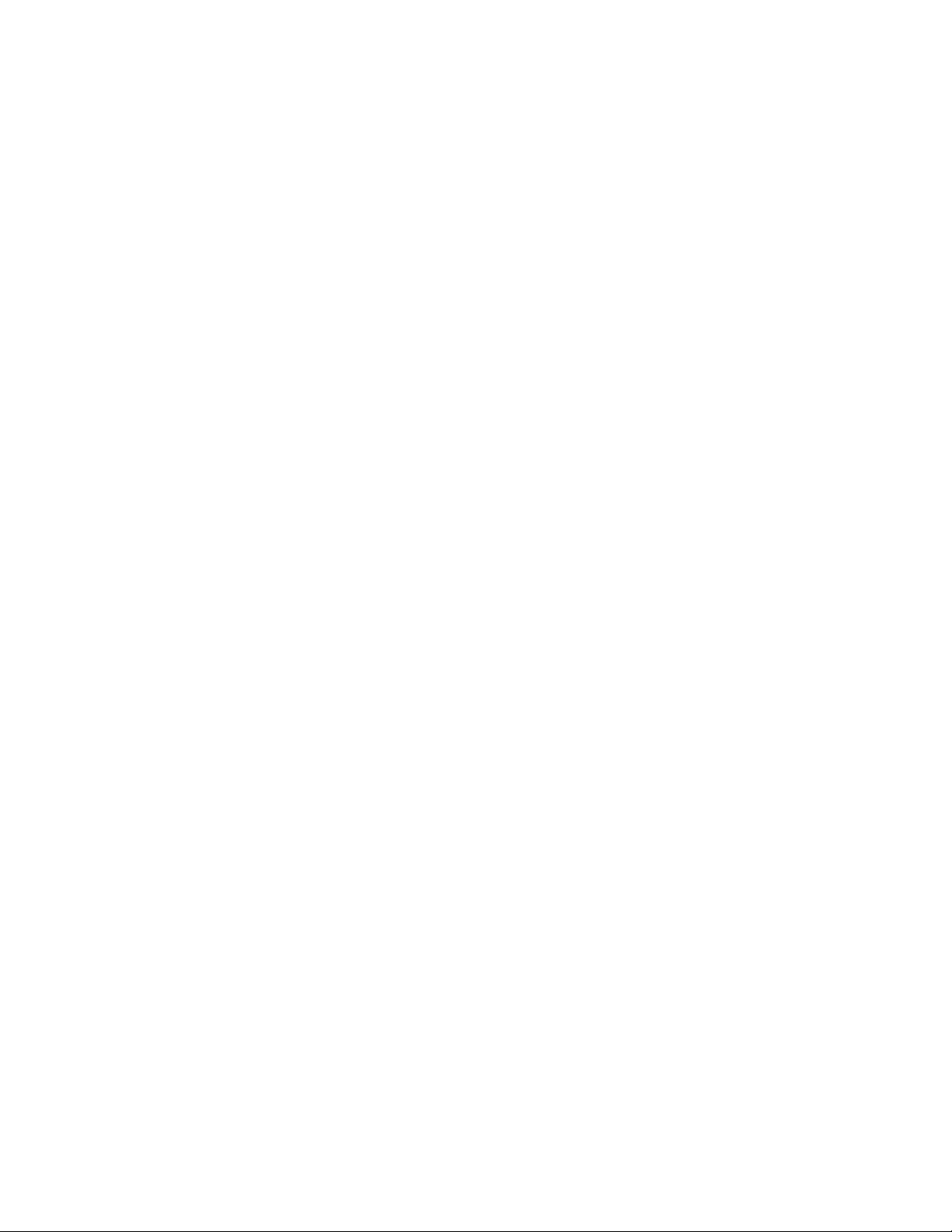
Configurazione
3. Se necessario, impostare l'indirizzo IP.
4. Uscire dal modo Amministratore.
5. Dopo il riavvio, stampare l'elenco delle impostazioni della stampante per verificare
che la porta SMB sia abilitata.
NOTA
Se si usa il protocollo NetBEUI, selezionare NetBEUI come protocollo utilizzato da
SMB per la configurazione della porta mediante Servizi Internet CentreWare.
NOTA
Configurare le impostazioni SMB necessarie. Fare riferimento alla documentazione
di Servizi Internet CentreWare.
Guida per l’amministratore del sistema
2-3Xerox® Color C75 Press
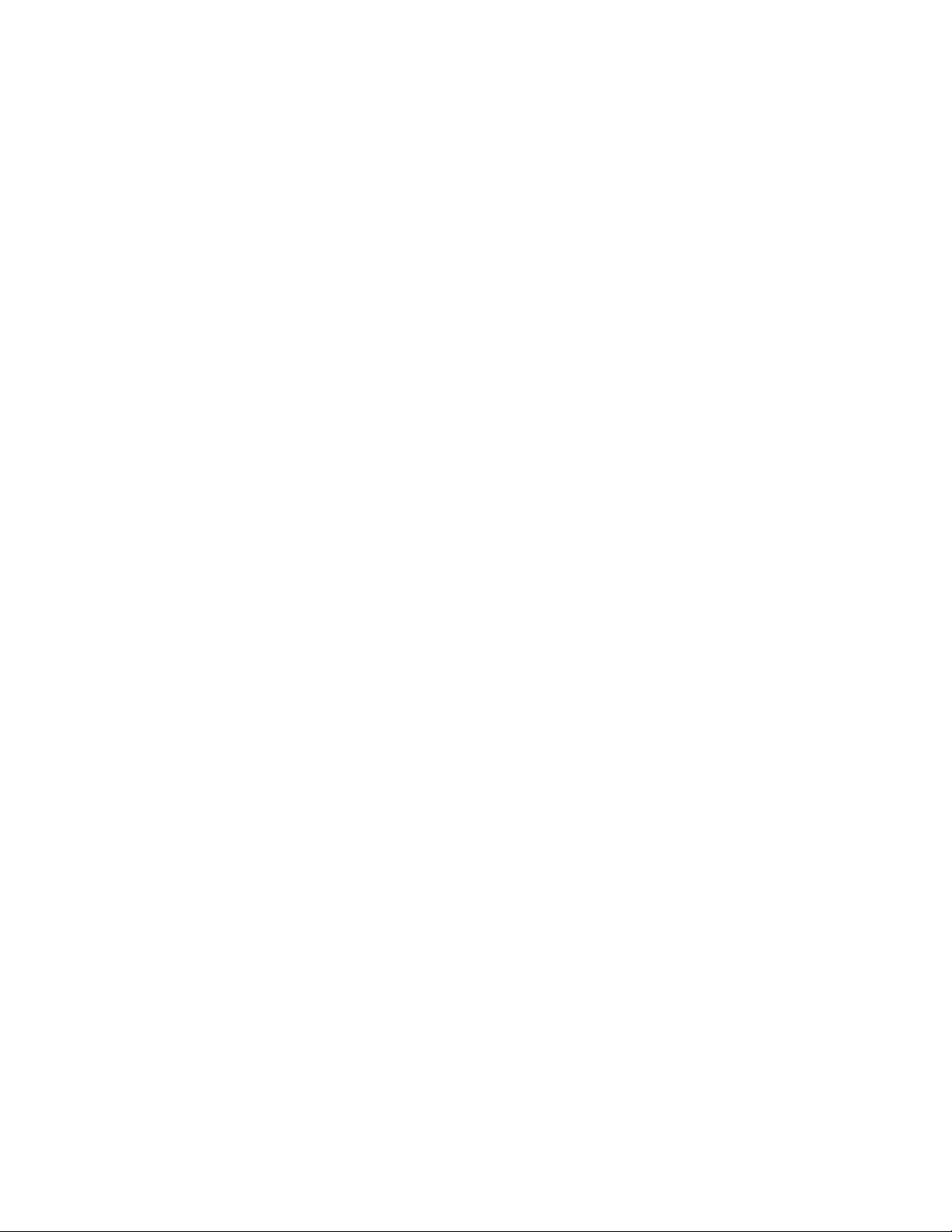
Configurazione
Xerox® Color C75 Press2-4
Guida per l’amministratore del sistema
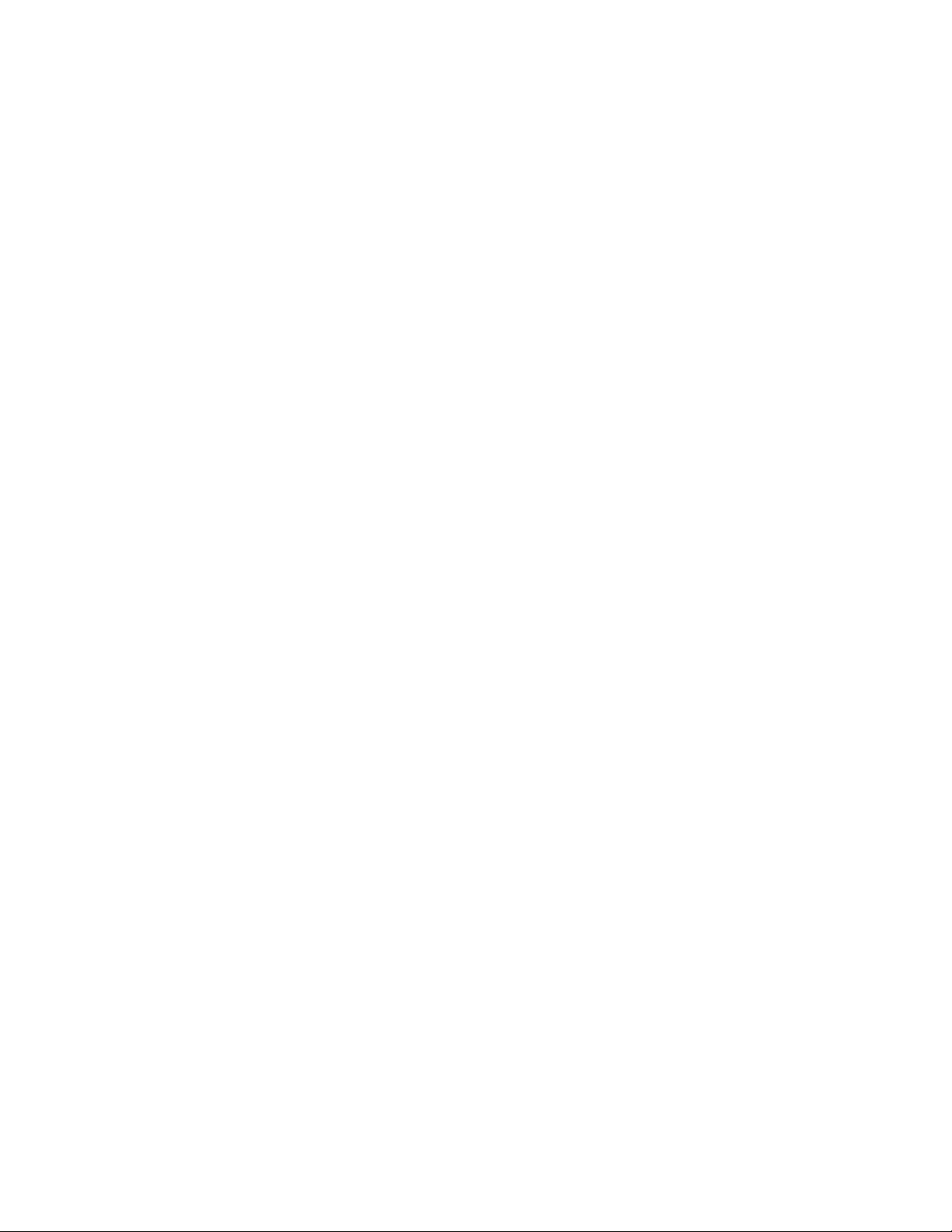
3
Utilizzo di Servizi Internet CentreWare
Servizi Internet CentreWare consente di visualizzare, configurare e modificare le
impostazioni della macchina utilizzando un browser Web anziché il pannello comandi
della macchina.
Preparazione
Vengono descritti di seguito i prerequisiti per utilizzare Servizi Internet CentreWare:
• Un computer che utilizza TCP/IP come protocollo di rete.
• La configurazione della macchina che include:
- L'indirizzo IP
- La subnet mask
- L'indirizzo del gateway
Procedura di configurazione
Servizi Internet CentreWare offre una vasta gamma di servizi, tra cui lo stato di lavori e
stampante, nonché la capacità di modificare le configurazioni utilizzando un browser
Web in un ambiente TCP/IP.
In Servizi Internet CentreWare, la schermata delle proprietà della stampante consente
agli utenti di configurare le impostazioni del sistema e delle porte per ogni tipo di rete
anziché utilizzare il pannello comandi della macchina.
Guida per l’amministratore del sistema
3-1Xerox® Color C75 Press

Utilizzo di Servizi Internet CentreWare
Per utilizzare Servizi Internet CentreWare, seguire questi passaggi.
• Configurazione sulla macchina: configurare la macchina per l'utilizzo di Servizi Internet
CentreWare. Abilitare prima la porta del servizio Internet, quindi impostare l'indirizzo
IP.
• Conferma della configurazione: confermare se la macchina è impostata per l'utilizzo
di Servizi Internet CentreWare.
Configurazione sulla macchina
In questa sezione viene descritta la procedura di configurazione da seguire per utilizzare
Servizi Internet CentreWare sulla macchina.
Abilitare prima la porta del servizio Internet, quindi impostare l'indirizzo IP.
1. Accedere al modo Amministratore.
2. Abilitare la porta LPD o la porta Port 9100, a seconda delle esigenze. In questo
esempio viene abilitata la porta LPD.
a) Selezionare Impostazioni sistema.
b) Selezionare Configurazione di rete e connettività.
c) Selezionare Impostazioni porta.
d) Selezionare Servizi Internet (HTTP), quindi scegliere Cambia impostazioni.
e) Selezionare Stato porta, quindi scegliere Cambia impostazioni.
f) Selezionare Sì, quindi scegliere Salva.
g) Selezionare Chiudi più volte finché non appare la schermata Configurazione di
rete e connettività.
3. Se necessario, impostare l'indirizzo IP.
4. Uscire dal modo Amministratore.
5. Dopo il riavvio, stampare l'elenco delle impostazioni della stampante per verificare
che la porta del servizio Internet sia abilitata.
Connessione a Servizi Internet CentreWare da un computer
1. Avviare un browser Web.
2. Digitare l'indirizzo IP oppure l'indirizzo Internet della macchina nella barra degli
indirizzi del browser, quindi premere il tasto Invio.
• Esempio di un indirizzo IP (quando l'indirizzo IP della macchina è 192.168.1.1):
http://192.168.1.1
• Esempio di un indirizzo URL (quando l'indirizzo Internet della macchina è nel
formato xxx.yyy.zz.vvv): http://xxx.yyy.zz.vvv
• Se nella rete viene utilizzato DNS (Domain Name System) e nel server dei nomi
di dominio è registrato nome host per la macchina, è possibile accedere al
dispositivo utilizzando una combinazione del nome host e del nome di dominio
come indirizzo Internet. Ad esempio, se il nome host è dcf1100 e il nome di
dominio è miaazienda.com, l'indirizzo Internet diventa dcf1100.miaazienda.com.
• Se si specifica un numero di porta, aggiungere i due punti (:) e il numero di porta
alla fine dell'indirizzo Internet.
Xerox® Color C75 Press3-2
Guida per l’amministratore del sistema

Utilizzo di Servizi Internet CentreWare
• Se è stata impostata la funzione di impostazione dell'accesso nella macchina,
inserire un ID utente e una password negli appositi campi. Il nome utente
predefinito è admin e la password predefinita è 1111. Per modificare i valori
predefiniti, accedere a Proprietà > Impostazioni protezione > Impostazioni
amministratore del sistema.
• Se si utilizzano comunicazioni crittografate, inserire un indirizzo che inizia con
https piuttosto che http nella barra degli indirizzi del browser.
- Esempio di indirizzo IP: https://192.168.1.1/
- Esempio di indirizzo Internet: https://xxx.yyyy.zz.vvv/
Impostazioni di rete per Servizi Internet CentreWare
Servizi Internet CentreWare consente di modificare varie impostazioni della macchina
da un computer.
• Se una voce che si desidera impostare non viene visualizzata, verificare che siano
abilitate le porte.
• Se si modifica un'impostazione da Servizi Internet CentreWare mentre è in uso il
pannello comandi, le impostazioni modificate sullo schermo del pannello comandi
non vengono visualizzate. In tal caso, spegnere e riaccendere la macchina.
In questa sezione vengono trattate le seguenti impostazioni di rete:
• Ethernet
• EtherTalk
• SMB
• NetWare
• TCP/IP
• LPD
• SNMP
• IPP
• Port 9100
• LDAP
• E-mail
• HTTP
Servizi Internet CentreWare è compatibile con i seguenti browser:
Per Windows
• Microsoft Internet Explorer® versione 6.0 Service Pack 1 (SP1) o versione successiva.
Guida per l’amministratore del sistema
®
3-3Xerox® Color C75 Press

Utilizzo di Servizi Internet CentreWare
• Netscape® 7.0 o versione successiva.
Per MacOS® 10.2 o versione successiva
• Microsoft Internet Explorer 5.2 o versione successiva.
• Netscape 7.0 o versione successiva.
Ethernet
In questa sezione vengono descritte le impostazioni dell'interfaccia Ethernet.
1. Connettersi a CentreWare.
2. Selezionare la scheda Proprietà.
3. Fare clic su Connettività e su Connessioni fisiche per visualizzare le voci contenute
nella cartella.
4. Fare clic su Ethernet.
5. Impostare la velocità di comunicazione per l'interfaccia Ethernet utilizzando il menu
a discesa delle impostazioni Ethernet.
6. Selezionare Applica.
EtherTalk
In questa sezione vengono descritte le impostazioni per EtherTalk.
1. Per accedere alle impostazioni dei protocolli di rete, seguire questi passaggi.
a. Connettersi a CentreWare.
b. Selezionare la scheda Proprietà.
c. Fare clic a sinistra di Connettività e a sinistra di Protocolli per visualizzare le voci
nella cartella.
2. Fare clic su EtherTalk.
3. Impostare il Nome stampante.
4. Impostare il Nome zona.
5. Selezionare Applica.
Rete Microsoft (SMB)
In questa sezione viene descritto come configurare le impostazioni di Rete Microsoft.
1. Per accedere alle impostazioni dei protocolli di rete, seguire questi passaggi.
a. Connettersi a CentreWare.
b. Selezionare la scheda Proprietà.
c. Fare clic a sinistra di Connettività e a sinistra di Protocolli per visualizzare le voci
nella cartella.
2. Selezionare un protocollo di trasporto dall'elenco a discesa Trasporto.
3. Fare clic su Rete Microsoft.
4. Selezionare un protocollo di trasporto dall'elenco a discesa Trasporto.
Xerox® Color C75 Press3-4
Guida per l’amministratore del sistema

Utilizzo di Servizi Internet CentreWare
5. Digitare il nome del gruppo di lavoro nel campo Gruppo di lavoro.
6. Digitare il nome host nel campo Nome host SMB.
7. Impostare il campo N. max conness. per porta. Il valore predefinito è 5.
8. Selezionare la casella di controllo Sì per abilitare Supporto Unicode.
9. Selezionare la casella di controllo Sì se si utilizza la modalità Master Mode automatico.
10. Selezionare la casella di controllo Sì se si utilizza la funzione Crittografia password e
si desidera crittografare le password per l'autenticazione remota tramite SMB.
11. Per configurare i server WINS primario e secondario:
a) Per consentire al server DHCP di fornire l'indirizzo del server WINS alla stampante,
selezionare DHCP accanto a Ottieni indirizzo server WINS automaticamente.
b) Per fornire manualmente l'indirizzo del server WINS, digitarlo nel campo Indirizzo
IP server primario e, se necessario, impostare anche il campo Indirizzo IP server
secondario.
12. Selezionare Applica.
NetWare
NetWare è un sistema operativo di rete sviluppato da Novell per l'esecuzione di vari
servizi in un ambiente multitasking cooperativo. In questa sezione vengono descritte le
impostazioni per NetWare.
Prima di iniziare:
1. Controllare che sia disponibile una rete NetWare funzionante.
2. Verificare di disporre di diritti amministrativi per l'accesso a un server/una struttura
di file NetWare.
3. Assicurarsi che la stampante sia connessa alla rete.
4. Configurare un oggetto server di stampa utilizzando l'utilità Novell appropriata. Per
informazioni, consultare la documentazione del sistema Novell.
1. Per accedere alle impostazioni dei protocolli di rete, seguire questi passaggi.
a. Connettersi a CentreWare.
b. Selezionare la scheda Proprietà.
c. Fare clic a sinistra di Connettività e a sinistra di Protocolli per visualizzare le voci
nella cartella.
2. Fare clic su NetWare.
3. Selezionare un tipo di frame dal menu a discesa Tipo di frame.
NOTA
Impostare questa opzione solo se la modalità operativa è Elenchi.
4. Specificare una frequenza di polling compresa tra 1 e 240 secondi per il server di
stampa in Intervallo di polling coda.
Il valore predefinito è 5.
5. Impostare il Nome server di stampa.
6. Digitare la password del server in Nuova password server di stampa.
Guida per l’amministratore del sistema
3-5Xerox® Color C75 Press

Utilizzo di Servizi Internet CentreWare
a) Immettere la password.
b) Reinserire la stessa password nel campo Conferma password.
7. Selezionare una modalità operativa dal tipo Modo attivo: Modo PServer per Directory
e Bindery
8. Digitare il nome del file server principale della stampante nel campo Nome file server.
NOTA
Impostare questa opzione solo se la modalità operativa è Bindery.
9. Digitare un numero da 1 a 100 in Numero di ricerche.
Digitare 0 per non impostare un limite.
10. Selezionare Sì per abilitare il filtro TBCP.
NOTA
La casella Filtro TBCP appare selezionata per indicare che il filtro TBCP è abilitato.
11. Digitare un nome per la struttura NDS nel campo Struttura NDS.
Il valore predefinito per questo campo è Xerox_DS_Tree. Se si usa la modalità Bindery,
lasciare vuoto il campo.
12. Digitare un contesto nel campo Contesto NDS.
Il valore predefinito per questo campo è Xerox_DS_Context. Se si usa la modalità
Bindery, lasciare vuoto il campo.
NOTA
Impostare questa opzione solo se la modalità operativa è Elenchi.
13. Per il protocollo SLP, selezionare Sì per abilitare SLP - Active Discovery.
14. Selezionare Sì accanto a Usa SLP per risoluzione nomi.
15. Digitare il nome dell'ambito nel campo Ambito.
16. Digitare l'indirizzo del server SLP nel campo Server SLP.
17. Selezionare Applica.
TCP/IP
Transmission Control Protocol (TCP) e Internet Protocol (IP) sono due protocolli
appartenenti alla Internet Protocol Suite. Il protocollo IP gestisce la trasmissione di
messaggi da computer a computer, mentre TCP gestisce le effettive connessioni
end-to-end. In questa sezione viene descritto come configurare le impostazioni TCP/IP.
È possibile configurare le impostazioni IPv4 sul pannello comandi della stampante oppure
tramite Servizi Internet CentreWare, mentre le impostazioni IPv6 possono essere
configurate solo in Servizi Internet CentreWare. Per impostazione predefinita, TCP/IP è
abilitato. Per poter accedere a CentreWare, abilitare TCP/IP dal pannello comandi della
stampante.
Xerox® Color C75 Press3-6
Guida per l’amministratore del sistema

Utilizzo di Servizi Internet CentreWare
IPv6 è opzionale e può essere utilizzato per integrare o per sostituire IPv4. Gli host IPv6
sono in grado di configurarsi automaticamente quando sono connessi a una rete IPv6
indirizzata mediante il protocollo ICMPv6 (Internet Control Message Protocol Versione
6 ). ICMPv6 gestisce la segnalazione degli errori per IP e altre funzioni diagnostiche.
Quando ci si connette a una rete per la prima volta, un host invia una richiesta di
individuazione di router multicast link-local (locale rispetto al collegamento) per i propri
parametri di configurazione. I router rispondono a questa richiesta con un pacchetto di
annuncio router contenente i parametri di configurazione del livello di rete.
1. Per accedere alle impostazioni dei protocolli di rete, seguire questi passaggi.
a. Connettersi a CentreWare.
b. Selezionare la scheda Proprietà.
c. Fare clic a sinistra di Connettività e a sinistra di Protocolli per visualizzare le voci
nella cartella.
2. Fare clic su TCP/IP.
3. Per abilitare sia IPv4 che IPv6, selezionare Modo IP e scegliere IPv6 o Dual stack.
4. Digitare un Nome host univoco per la stampante.
Il nome host è lo stesso per IPv4 e IPv6.
5. Selezionare dal menu a discesa Risoluzione indirizzo IP il metodo desiderato per
ottenere un indirizzo IP dinamico.
Oppure selezionare Statico per definire un indirizzo IP statico.
6. Se si seleziona Statico, digitare l'Indirizzo IP, la Subnet mask e l'Indirizzo gateway
negli appositi campi.
NOTA
Questo dato non è necessario se nel menu a discesa Ottieni indirizzo IP è stato
selezionato DHCP, BOOTP, RARP o DHCP/Autonet.
7. Impostare la Subnet mask e l'Indirizzo gateway.
NOTA
Questo dato non è necessario se è stato selezionato DHCP, BOOTP, RARP o
DHCP/Autonet.
8. Accanto a Ottieni indirizzo IP da DHCP, selezionare Sì per consentire al server DHCP
di assegnare un indirizzo IP alla stampante.
9. Digitare un Nome dominio valido.
10. Impostare le informazioni di configurazione DNS.
a) Selezionare Sì accanto a Ottieni indirizzo server DNS automaticamente per
consentire al server DHCP di fornire l'indirizzo del server DNS.
b) Deselezionare la casella di controllo se si desidera specificare manualmente
l'indirizzo del server DNS negli appositi campi.
NOTA
Questo dato non è necessario se è stato specificato DHCP.
c) Digitare un indirizzo IP in Server DNS preferito, Server DNS alternativo 1 e Server
DNS alternativo 2.
Guida per l’amministratore del sistema
3-7Xerox® Color C75 Press

Utilizzo di Servizi Internet CentreWare
d) Accanto a Registrazione DNS dinamica (DDNS), selezionare Sì per registrare il
nome host della stampante sul server DNS. Selezionare Sovrascrivi per sovrascrivere
i dati esistenti sul server DNS.
e) Accanto a Genera automaticamente elenco ricerca domini, selezionare Sì se si
desidera che la stampante generi un elenco di domini di ricerca. Se l'opzione
rimane disabilitata, digitare i nomi dei domini.
f) Digitare il Nome dominio 1, 2 e 3.
g) In Timeout connessione, digitare l'intervallo di tempo allo scadere del quale la
stampante cessa di tentare di connettersi al server.
h) Accanto a Rilascia indirizzo IP, selezionare Sì se si desidera che la stampante rilasci
il proprio indirizzo IP quando viene riavviata.
11. Selezionare Applica.
LPD
Il protocollo LPD (Line Printer Daemon) consente di fornire le funzionalità di spooling
di stampa e di server di stampa di rete per sistemi operativi quali HP-UX®, Linux® e
MAC OS X. In questa sezione vengono descritte le impostazioni disponibili per la
funzionalità LPD.
Per informazioni sulla configurazione delle code di stampa sul sistema client, consultare
la documentazione del sistema client.
1. Per accedere alle impostazioni dei protocolli di rete, seguire questi passaggi.
a. Connettersi a CentreWare.
b. Selezionare la scheda Proprietà.
c. Fare clic a sinistra di Connettività e a sinistra di Protocolli per visualizzare le voci
nella cartella.
2. Fare clic su LPD.
3. Digitare un numero di porta LPD nel campo Numero porta oppure utilizzare il valore
predefinito 515.
4. Selezionare la casella di controllo Sì per abilitare il Filtro TBCP.
5. Impostare il valore di Timeout collegamento.
6. Impostare il Numero massimo di sessioni.
7. Accanto a Modo TCP-MSS, selezionare Sì, in base alle esigenze. Questa impostazione
è comunemente utilizzata per LPD e Port 9100.
8. Se Modo TCP-MSS è abilitato, in IPv4 digitare gli indirizzi IP per Subnet 1, 2 e 3.
9. Utilizzare gli stessi valori di impostazione della macchina.
a) Fare clic su Applica. Potrebbe essere visualizzata una schermata per l'immissione
del nome utente e della password.
NOTA
L'ID utente predefinito è admin e la password è 1111.
b) Nel riquadro di destra del browser Web vengono visualizzate le informazioni di
riavvio della macchina.
Xerox® Color C75 Press3-8
Guida per l’amministratore del sistema

Utilizzo di Servizi Internet CentreWare
c) Fare clic su Riavvia. La macchina viene riavviata e il valore impostato viene
applicato.
SNMP
Il protocollo SNMP (Simple Network Management Protocol) viene utilizzato nei sistemi
di gestione di rete per monitorare i dispositivi collegati alla rete al fine di verificare le
condizioni che richiedono l'intervento dell'amministratore. È costituito da una serie di
standard per la gestione di rete, inclusi uno strato applicativo, uno schema di database
e un set di oggetti dati. Gli agenti, o moduli software, risiedono nel motore SNMPv3
della stampante. Un manager (gestore) è un'applicazione di gestione SNMPv3, come
Open View, che viene utilizzata per monitorare e configurare i dispositivi sulla rete.
L'agente risponde alle richieste di lettura (GET) e scrittura (SET) del manager e può
anche generare messaggi di avviso (trap) in base a determinati eventi.
In questa sezione viene descritto come configurare le impostazioni SNMP.
NOTA
Quando si usa il software CentreWare per gestire la macchina mediante il controllo
remoto, abilitare la porta SNMP.
Le impostazioni SNMP possono essere specificate in Servizi Internet CentreWare. È anche
possibile abilitare o disabilitare l'opzione Trap generiche errore autenticazione sulla
stampante. SNMPv3 può essere abilitato per creare un canale crittografato a protezione
dell'attività di gestione della stampante.
1. Per accedere alle impostazioni dei protocolli di rete, seguire questi passaggi.
a. Connettersi a CentreWare.
b. Selezionare la scheda Proprietà.
c. Fare clic a sinistra di Connettività e a sinistra di Protocolli per visualizzare le voci
nella cartella.
2. Fare clic su Configurazione SNMP.
NOTA
È disponibile anche un'opzione denominata Modifica proprietà SNMP v3. Se si usa
questa opzione, configurare HTTPS prima di SNMP v3. La configurazione di questa
funzione richiede la comunicazione protetta con la pagina Web. Inoltre, SSL deve
essere abilitato.
3. In Proprietà SNMP, selezionare Abilita protocolli SNMP v1/v2c o v3.
4. Selezionare Applica.
5. In Trap generiche errore autenticazione, selezionare Sì per fare in modo che la
stampante generi una trap per ogni richiesta SNMP ricevuta dalla stampante che
contiene un nome di comunità non valido.
6. Selezionare Applica.
7. Per cambiare i nomi di comunità SNMP pubblico e privato rispetto ai valori predefiniti:
a) Digitare un nome (fino a 256 caratteri) per Nome comunità (sola lettura), Nome
comunità (lettura/scrittura) e Nome comunità Trap (Notifica trap).
Guida per l’amministratore del sistema
3-9Xerox® Color C75 Press

Utilizzo di Servizi Internet CentreWare
b) Impostare l'ID di accesso amministratore.
c) Utilizzare gli stessi valori di impostazione della macchina.
d) Fare clic su Applica. Potrebbe essere visualizzata una schermata per l'immissione
del nome utente e della password.
e) Nel riquadro di destra del browser Web vengono visualizzate le informazioni di
riavvio della macchina.
NOTA
L'ID utente predefinito è admin e la password è 1111.
f) Fare clic su Riavvia. La macchina viene riavviata e il valore impostato viene
applicato.
NOTA
Xerox consiglia di cambiare i nomi di comunità SNMP v1/v2c pubblico e privato per
motivi di sicurezza.
8. Per modificare le impostazioni SNMP v3:
a) In Proprietà SNMP, selezionare Modifica proprietà SNMP v3.
b) In Account amministratore, selezionare Account abilitato per creare l'account
amministratore.
c) Digitare una password di autenticazione e confermarla. Questa password viene
utilizzata per generare una chiave per l'autenticazione.
d) Digitare una password segreta e confermarla. Questa password viene utilizzata
per la crittografia dei dati SNMPv3. La password utilizzata per crittografare i dati
deve corrispondere a quella del server.
La password deve avere una lunghezza minima di otto caratteri e può includere
qualsiasi carattere eccetto quelli di controllo.
a) In Driver di stampa/Account client remoti, selezionare Account abilitato.
b) Selezionare Applica.
9. Per aggiungere degli indirizzi di destinazione trap IP:
a) Selezionare Avanzate nella parte inferiore della pagina.
b) In Indirizzi destinazione trap, selezionare Aggiungi indirizzo IPv4 UDP o Aggiungi
indirizzo IPv6 UDP.
c) Digitare l'indirizzo IP dell'host sul quale viene eseguita l'applicazione di gestione
SNMP utilizzata per ricevere le trap.
La porta 162/UDP è la porta predefinita per le trap. È possibile selezionare v1 o
v2c
in base alle specifiche supportate dal sistema che riceve le trap.
d) In Trap, selezionare il tipo di trap da ricevere tramite l'applicazione di gestione
SNMP.
e) Selezionare Applica.
10. Per aggiungere indirizzi di destinazione trap IPX (Internetwork Packet eXchange,
protocollo utilizzato da Novell NetWare):
a) Selezionare Avanzate nella parte inferiore della pagina.
Xerox® Color C75 Press3-10
Guida per l’amministratore del sistema

Utilizzo di Servizi Internet CentreWare
b) In Indirizzi destinazione trap, selezionare Aggiungi indirizzo IPX.
c) Digitare il numero esadecimale di 8 cifre che identifica l'host Numero rete esterna
IPX configurato per la ricezione delle trap.
d) Digitare l'Indirizzo MAC fisico di 48 bit del computer sul quale viene eseguita
l'applicazione di gestione SNMP che deve ricevere le trap.
e) Digitare il Numero socket IPX del computer sul quale viene eseguita l'applicazione
di gestione SNMP configurata per la ricezione dei pacchetti.
f) Selezionare la versione SNMP, SNMP v1 o SNMP v2c, in base al sistema di ricezione
delle trap.
g) In Trap, selezionare il tipo di trap da ricevere tramite l'applicazione di gestione
SNMP.
FTP
FTP (File Transport Protocol) è un protocollo di rete standard utilizzato per passare e
modificare file su una rete TCP/IP. FTP viene utilizzato come servizio di archiviazione da
alcuni servizi in esecuzione sulla macchina, tra cui Scansione in rete, Lavori salvati e
Aggiornamento software.
In questa sezione viene descritto come abilitare e configurare FTP.
1. In CentreWare, selezionare Proprietà > Connettività > Protocolli > FTP.
2. Accanto a Stato porta client FTP, selezionare Sì.
3. Accanto a Modo trasferimento, selezionare Modo passivo per trasferire i dati su una
porta casuale specificata mediante il server FPT da una connessione eseguita sulla
stampante. Oppure, selezionare Modo attivo per trasferire i dati su una porta nota
stabilita da una connessione eseguita sul server.
4. Selezionare Applica.
POP3
POP3 (Post Office Protocol, versione 3) consente ai client di posta elettronica di recuperare
e-mail dai server remoti tramite TCP/IP utilizzando la porta di rete 110.
1. In CentreWare, selezionare Proprietà > Connettività > Protocolli.
2. Selezionare Server POP3.
3. Digitare l'indirizzo formattato in modo corretto e il numero della porta. Il numero
porta predefinito è 110.
4. Accanto a Crittografia password di ricezione POP, selezionare Autenticazione APOP
in base alle esigenze.
5. Digitare il Nome accesso assegnato alla stampante che verrà utilizzata per connettersi
al server POP3.
6. Digitare una password e poi digitarla una seconda volta per la conferma.
7. Digitare un valore di Intervallo polling compreso tra 1 e 120 minuti. L'impostazione
predefinita è 10 minuti.
8. Selezionare Applica.
Guida per l’amministratore del sistema
3-11Xerox® Color C75 Press

Utilizzo di Servizi Internet CentreWare
Server proxy
Un server proxy funge da tramite tra i client che richiedono i servizi e i server che
forniscono tali servizi, filtrando le richieste dei client e, se queste risultano conformi alle
regole di filtraggio del server proxy, autorizzandole e abilitando la connessione con il
server di destinazione.
Un server proxy tutela l'anonimato dei dispositivi davanti ai quali opera e riduce il tempo
necessario per accedere a una risorsa memorizzando in cache contenuti quali le pagine
Web servite da un server Web.
1. In CentreWare, selezionare Proprietà > Connettività > Protocolli
2. Selezionare Server proxy.
3. In Generale, accanto a Utilizza server proxy, selezionare Sì.
4. Accanto a Impostazione proxy, selezionare Stesso proxy per tutti i protocolli per
utilizzare le stesse impostazioni proxy per HTTP e HTTPS, oppure Proxy diverso per
ciascun protocollo.
5. In Ignora server proxy per questi indirizzi, digitare gli eventuali indirizzi Web o domini
Web per i quali il server proxy dovrà essere ignorato, ad esempio il sito intranet della
propria azienda.
6. In Server HTTP, digitare il Nome server e il Numero porta. Il numero porta predefinito
è 8080.
7. Accanto a Autenticazione, selezionare Sì se il server proxy è configurato per richiedere
l'autenticazione, quindi digitare un Nome accesso e una Password. Reinserire la
password per conferma.
8. In Server HTTPS, immettere le informazioni del server proxy HTTPS, se presente.
9. Selezionare Applica.
SMTP
SMTP (Simple Mail Transfer Protocol) viene utilizzato dalla funzione E-mail della
stampante per l'inoltro delle immagini scansite. Una volta abilitato SMTP, il pulsante
E-mail viene abilitato sul pannello comandi.
In questa sezione viene descritto come configurare le impostazioni del server SMTP.
1. In CentreWare, selezionare Proprietà > Connettività > Protocolli.
2. Selezionare Server SMTP.
3. In Informazioni obbligatorie, selezionare il metodo utilizzato per individuare il server
SMTP: Static oppure Da DNS.
4. Digitare il nome host o l'indirizzo IP del server SMTP.
5. Individuare i numeri di porta per l'invio e la ricezione delle e-mail. Il valore predefinito
è 25.
6. Nel campo Indirizzo e-mail della macchina, digitare l'indirizzo e-mail assegnato alla
stampante dal server SMTP.
7. Selezionare Applica.
Xerox® Color C75 Press3-12
Guida per l’amministratore del sistema

Utilizzo di Servizi Internet CentreWare
WSD
WSD (Web Services for Devices) è una tecnologia Microsoft che fornisce un metodo
standard per individuare e utilizzare i dispositivi connessi alla rete. WSD è uno dei
protocolli di comunicazione supportati nei sistemi operativi Windows da Windows Vista
e Windows Server 2008.
Verificare che la stampante e i computer client condividano la stessa subnet IP. In questa
sezione viene descritto come configurare il server di stampa WSD.
1. In CentreWare, selezionare Proprietà > Connettività > Protocolli
2. Selezionare WSD.
3. Modificare le seguenti impostazioni in base alle esigenze.
a) Impostare il Numero porta. Il valore predefinito è 80.
b) Impostare il valore di Timeout di ricezione dati in secondi. Il valore predefinito
è 30.
c) Impostare il valore di Timeout consegna notifiche in secondi. Il valore predefinito
è 8.
d) Impostare il valore di Massimo TTL. Il valore predefinito è 1.
e) Impostare il valore di Numero massimo di sottoscrittori. Il valore predefinito è
50.
4. Selezionare Applica.
IPP
IPP (Internet Printing Protocol) viene utilizzato per la stampa remota e la gestione dei
lavori di stampa. In questa sezione vengono descritte le impostazioni della porta IPP.
1. Per accedere alle impostazioni dei protocolli di rete, seguire questi passaggi.
a. Connettersi a CentreWare.
b. Selezionare la scheda Proprietà.
c. Fare clic a sinistra di Connettività e a sinistra di Protocolli per visualizzare le voci
nella cartella.
2. Fare clic su IPP.
3. Digitare il numero della porta prescelto per la stampante in Aggiungi numero porta.
4. Per Modo amministratore, selezionare Sì per consentire a un unico utente di controllare
o cancellare qualsiasi lavoro di stampa.
5. Selezionare la casella di controllo Abilita per abilitare DNS.
6. Impostare il valore di Timeout collegamento.
L'impostazione predefinita è 60 secondi.
7. Selezionare Applica.
Guida per l’amministratore del sistema
3-13Xerox® Color C75 Press

Utilizzo di Servizi Internet CentreWare
Port 9100 - Stampa Raw TCP/IP
Raw TCP/IP è un metodo di stampa utilizzato per aprire una connessione a livello di
socket TCP su Port 9100, per inviare un file pronto per la stampa al buffer di input della
stampante. Al termine la connessione viene chiusa dopo il rilevamento di un carattere
di fine lavoro nel PDL oppure alla scadenza di un timeout preimpostato. Port 9100 non
richiede una richiesta LPR dal computer oppure l'utilizzo di un LPD in esecuzione sulla
stampante. Port 9100 viene selezionata in Windows come la porta TCP/IP standard. In
questa sezione viene descritto come configurare le impostazioni per Port 9100.
NOTA
Abilitare la porta Port 9100 quando si utilizza HP-UX.
1. Per accedere alle impostazioni dei protocolli di rete, seguire questi passaggi.
a. Connettersi a CentreWare.
b. Selezionare la scheda Proprietà.
c. Fare clic a sinistra di Connettività e a sinistra di Protocolli per visualizzare le voci
nella cartella.
2. Fare clic su Port 9100.
3. Accanto a Modo TCP-MSS, selezionare Sì in base alle esigenze.
Le impostazioni TCP-MSS sono comuni per LPD e Port 9100.
4. Se Modo TCP-MSS è abilitato, in IPv4, digitare gli indirizzi IP per Subnet 1, 2 e 3.
5. Verificare che Numero porta TCP sia impostato su 9100.
6. Prima di elaborare un lavoro con un carattere di fine lavoro, impostare Timeout fine
lavoro su un valore compreso tra 0 e 1800 per il numero di secondi. Il valore
predefinito è 300 secondi.
7. Selezionare Applica.
LDAP
LDAP (Lightweight Directory Access Protocol) è un protocollo utilizzato per elaborare
query e aggiornamenti in una directory delle informazioni, , nota anche come elenco
LDAP, memorizzata su un server esterno. Gli elenchi LDAP sono fortemente ottimizzati
per prestazioni di lettura. Utilizzare questa pagina per specificare la modalità utilizzata
dalla stampante per recuperare le informazioni da un elenco LDAP. La sezione descrive
come configurare le impostazioni server per la porta LDAP/LDAPS.
1. Per accedere alle impostazioni dei protocolli di rete, seguire questi passaggi.
a. Connettersi a CentreWare.
b. Selezionare la scheda Proprietà.
c. Fare clic a sinistra di Connettività e a sinistra di Protocolli per visualizzare le voci
nella cartella.
2. Fare clic su Server LDAP.
3. Impostare Indirizzo IP/Nome host e porta.
4. Impostare Indirizzo IP backup/Nome host e porta.
Xerox® Color C75 Press3-14
Guida per l’amministratore del sistema

Utilizzo di Servizi Internet CentreWare
5. Impostare le Informazioni opzionali.
a) Digitare il percorso di ricerca della directory principale nel campo Ricerca directory
principale utilizzando il formato DN di base.
b) Specificare le credenziali di accesso necessarie per accedere alla directory LDAP.
Le opzioni disponibili sono Utente autenticato in modalità remota e Sistema.
c) Inserire il nome di accesso e la password, se necessario. Reinserire la password per
conferma.
d) In Numero massimo risultati ricerca, digitare un numero compreso tra 5 e 100
come numero massimo di indirizzi che possono essere restituiti come
corrispondenze in base ai criteri di ricerca specificati. Il numero predefinito è 25.
e) In Timeout ricerca, selezionare Utilizza timeout server LDAP per utilizzare per la
stampante lo stesso timeout impostato per il server LDAP, oppure selezionare
Attesa e digitare il numero di secondi di attesa (da 5 a 120) da utilizzare per il
timeout della stampante. Il valore predefinito è 30 secondi.
f) Se il server LDAP principale è connesso a server aggiuntivi, selezionare Riferimenti
LDAP per includere tali server LDAP nelle ricerche.
g) Digitare il numero massimo di riferimenti LDAP consecutivi nel campo Limite hop
del riferimento LDAP.
h) Nell'intestazione Esegui query su, selezionare Campo Nome mappato per
specificare come vengono mappati i campi dei nomi oppure Campi Cognome e
Nome specificato per cercare il cognome e il nome dell'utente.
i) Selezionare Applica.
6. Definire le mappature utente che consentono di ottimizzare i risultati delle ricerche
sul server:
a) Selezionare LDAP > Mapping utente LDAP.
b) Per inviare una query di prova, digitare il nome dell'utente da cercare nel campo
Nome utente della sezione Cerca, quindi selezionare Cerca. Se viene trovata una
corrispondenza, vengono visualizzate le informazioni dell'utente trovato.
c) Utilizzare i menu a discesa in Intestazione importata per rimappare i campi in
base alle esigenze.
7. Per configurare dei filtri per LDAP:
a) Selezionare LDAP > Filtri personalizzati.
b) Nel campo Filtro query ID utente, digitare la stringa di ricerca LDAP o il filtro da
applicare. Formattare la stringa di ricerca come oggetto LDAP tra parentesi.
c) In Filtro rubrica indirizzi e-mail, selezionare Abilita filtro.
d) Nel campo Filtro rubrica indirizzi e-mail, digitare la stringa di ricerca LDAP o il filtro
da applicare. Formattare la stringa di ricerca come oggetto LDAP tra parentesi.
8. Selezionare Applica.
Guida per l’amministratore del sistema
3-15Xerox® Color C75 Press
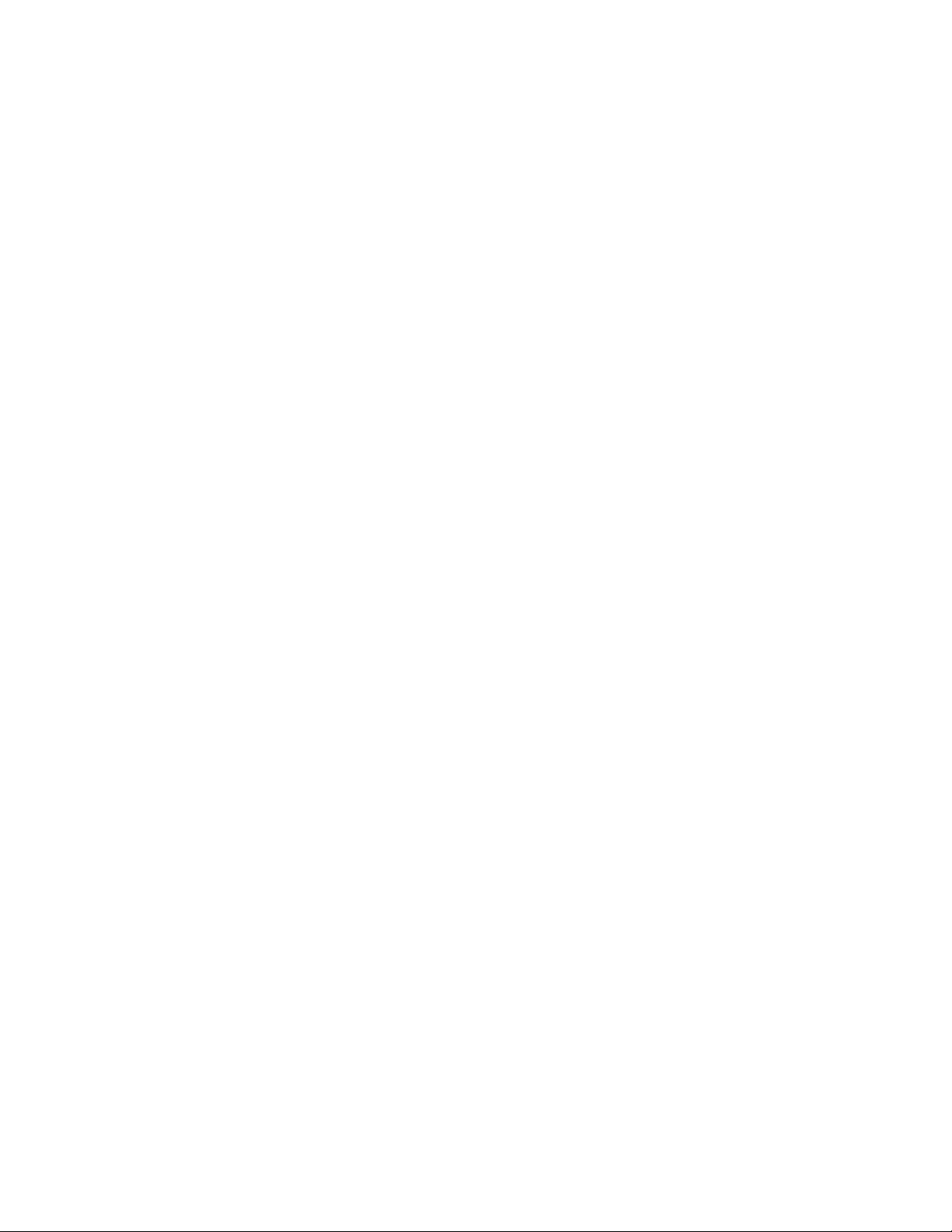
Utilizzo di Servizi Internet CentreWare
HTTP
HTTP (Hypertext Transfer Protocol) è un protocollo standard richiesta-risposta utilizzato
nelle comunicazioni tra client e server. I client che inviano richieste HTTP sono denominati
"agente utente" (UA, User agent), mentre i server che rispondono a tali richieste di risorse
(ad esempio pagine HTML) sono definiti "server di origine". Tra gli agenti utente e i server
di origine possono essere presenti vari tipi di "intermediari" quali tunnel, proxy o gateway.
In questa sezione viene descritto come configurare le impostazioni per la porta HTTP.
1. Per accedere alle impostazioni dei protocolli di rete, seguire questi passaggi.
a. Connettersi a CentreWare.
b. Selezionare la scheda Proprietà.
c. Fare clic a sinistra di Connettività e a sinistra di Protocolli per visualizzare le voci
nella cartella.
2. Fare clic su HTTP.
3. Impostare il campo Numero massimo di sessioni.
Il valore predefinito è 5.
4. Impostare il Numero porta.
Il valore predefinito è 80.
5. Accanto a HTTP protetto (SSL), selezionare Sì per crittografare la comunicazione
HTTP tra la stampante e i computer client (utilizzando Servizi Internet CentreWare).
La crittografia viene applicata ai dati inviati tramite IPSec, SNMP e Registro di
controllo. È inoltre necessario installare un certificato digitale nella stampante.
6. Se necessario, digitare il Numero porta HTTP protetto. Se la funzione SSL è abilitata,
il traffico HTTP viene indirizzato a questa porta. Il valore predefinito è 443.
7. Impostare il valore di Timeout collegamento.
8. Selezionare Applica.
Crittografia della comunicazione HTTP
NOTA
Consultare la guida in linea di Servizi Internet CentreWare per le istruzioni necessarie
per importare il certificato.
In questa sezione viene descritta la procedura per generare il certificato utilizzando
Servizi Internet CentreWare e per stabilire la comunicazione crittografata.
1. Per accedere alle impostazioni dei protocolli, seguire questi passaggi.
a. Connettersi a CentreWare.
b. Selezionare la scheda Proprietà.
2. Fare clic sul segno + a sinistra di Protezione per visualizzare le voci nella cartella.
3. Fare clic su Gestione certificato digitale macchina.
Se necessario, immettere l'ID utente e la password dell'amministratore del sistema
nei campi corrispondenti, quindi fare clic su OK.
Xerox® Color C75 Press3-16
Guida per l’amministratore del sistema

Utilizzo di Servizi Internet CentreWare
NOTA
L'ID utente predefinito è admin e la password è 1111.
4. Generare il certificato.
a) Fare clic sul pulsante Crea nuovo certificato autofirmato.
b) Impostare le dimensioni della chiave pubblica.
c) Impostare l'Autorità emittente.
d) Fare clic sul pulsante Applica. Viene visualizzata una schermata per l'immissione
del nome utente e della password.
5. Aggiornare il browser Web.
6. Fare clic su Impostazioni SSL/TLS.
7. Selezionare la casella di controllo Abilita per HTTP - Comunicazione SSL/TLS.
Visualizzare le voci all'interno della cartella.
8. Impostare l'opzione HTTP - N. porta comunicazione SSL/TLS.
9. Utilizzare gli stessi valori di impostazione della macchina.
a) Fare clic per applicare le nuove impostazioni.
b) Nel riquadro di destra del browser Web vengono visualizzate le informazioni di
riavvio della macchina.
c) Fare clic su Riavvia. La macchina viene riavviata e il valore impostato viene
applicato.
Informazioni HTTP aggiuntive
Se è abilitata la comunicazione crittografata, digitare un indirizzo che inizia con "https"
anziché "http" nella barra degli indirizzi del browser quando si accede a Servizi Internet
CentreWare.
Esempio di indirizzo Internet e di indirizzo IP:
• http://xxx.yyyy.zz.vvv/
• http://192.168.1.1/
Informazioni aggiuntive sulla crittografia della comunicazione HTTP
• I dati di comunicazione trasferiti tra la macchina e i computer in rete possono essere
crittografati mediante HTTP.
• La porta SOAP, la porta di servizio Internet e la porta IPP utilizzano il protocollo HTTP.
• I protocolli SSL e TLS vengono utilizzati per crittografare i dati di comunicazione.
Vengono inoltre impiegati una chiave pubblica e un certificato per decrittografare i
dati.
• La chiave pubblica e il certificato possono essere generati utilizzando Servizi Internet
CentreWare. Il certificato è valido per un anno. Inoltre, è possibile importare nella
macchina un certificato esistente.
• Quando si esegue una comunicazione SSL utilizzando il certificato autofirmato
generato dalla macchina oppure il certificato con il quale il codice carattere è indicato
da UTF-8, si verifica quanto segue.
Guida per l’amministratore del sistema
3-17Xerox® Color C75 Press

Utilizzo di Servizi Internet CentreWare
• Se si utilizza Internet Explorer in un sistema operativo Windows 98E o precedente,
l'entità o il luogo di pubblicazione del certificato non è visualizzato correttamente.
• Se Internet Explorer viene eseguito in un ambiente Mac OS X 10.2, la connessione
SSL non viene eseguita perché il sistema operativo non è in grado di riconoscere il
codice carattere (UFT-8) del certificato. In questo sistema operativo, utilizzare
Netscape 7.
• Quando si esegue la cifratura della comunicazione HTTP, i dati di comunicazione
possono essere crittografati al momento della stampa (comunicazione crittografata
SSL). Per informazioni su come crittografare i dati, consultare la guida in linea di
Servizi Internet CentreWare.
WebDAV
WebDAV (Web based Distributed Authoring and Versioning) è un gruppo di estensioni
di HTTP che consente agli utenti di modificare e gestire i file in modalità collaborativa
su server Web remoti. È necessario che WebDAV venga abilitato per l'utilizzo di Network
Scan Utility 3. In questa sezione viene descritto come configurare le impostazioni per
la porta WebDAV.
NOTA
WebDAV viene utilizzato per accedere a una mailbox sulla macchina da un computer
connesso alla rete tramite Servizi Internet CentreWare.
1. Per accedere alle impostazioni dei protocolli di rete, seguire questi passaggi.
a. Connettersi a CentreWare.
b. Selezionare la scheda Proprietà.
c. Fare clic a sinistra di Connettività e a sinistra di Protocolli per visualizzare le voci
nella cartella.
2. Fare clic su WebDAV.
3. Impostare il Numero porta.
4. Impostare il valore di Timeout collegamento. Il valore predefinito è 30 secondi.
5. Selezionare Applica.
Il prodotto è dotato di una funzionalità per lo scambio di e-mail. La funzione e-mail offre
le seguenti opzioni:
• Stampa di e-mail
• Notifica e-mail
• Notifica di completamento lavoro
• Scanner (trasmissione e-mail)
Xerox® Color C75 Press3-18
Guida per l’amministratore del sistema

Utilizzo di Servizi Internet CentreWare
NOTA
La funzione non è disponibile per alcuni modelli e richiede un pacchetto facoltativo. Per
ulteriori informazioni, contattare il centro assistenza clienti.
Impostazione delle opzioni e-mail
In questa sezione vengono descritte le opzioni della funzione E-mail.
1. Connettersi a CentreWare.
2. Selezionare la scheda Proprietà.
3. Fare clic su Descrizione nell'area Proprietà della pagina del browser Web.
4. Impostare l'indirizzo e-mail della macchina e dell'amministratore.
a) Impostare l'Indirizzo e-mail amministratore.
b) Impostare l'Indirizzo e-mail macchina.
5. Fare clic su Descrizione configurazione e poi sul pulsante Impostazioni E-mail.
6. Impostare il metodo di stampa utilizzando il menu a discesa Stampa e-mail di
conferma consegna.
NOTA
Impostare questa opzione quando si usa la funzione di stampa e-mail.
7. Selezionare la casella di controllo Abilita per abilitare l'opzione Notifica e-mail su
errore di stampa.
8. Selezionare la casella di controllo Abilita per abilitare l'opzione Risposta a conferme
di lettura (MDN).
NOTA
Impostare questa opzione quando si usa la funzione di stampa e-mail.
9. Fare clic a sinistra di Connettività e a sinistra di Protocolli per visualizzare le voci
nella cartella.
10. Fare clic su Impostazione server POP3.
11. Impostare le informazioni del server POP3.
NOTA
Impostare questa opzione quando si usa la funzione di stampa e-mail ed è stato
specificato POP3 come protocollo di ricezione.
a) Impostare le opzioni Indirizzo server POP3, Numero porta server POP3 e POP
Receiving Authentication (Autenticazione ricezione POP).
b) Impostare l'Intervallo di polling server POP3.
c) Impostare il Nome utente POP.
d) Impostare la Password utente POP.
12. Impostare le restrizioni per lo scambio di e-mail.
NOTA
Impostare questa opzione quando si usa la funzione di stampa e-mail.
a) Dal menu Filtro domini, selezionare No, Autorizza domini o Blocca domini.
Guida per l’amministratore del sistema
3-19Xerox® Color C75 Press

Utilizzo di Servizi Internet CentreWare
b) Fare clic sul pulsante Modifica.
c) Se si è selezionato Autorizza domini, specificare i nomi di dominio che saranno
autorizzati dalla macchina.
NOTA
Se si è selezionato Blocca domini, specificare i nomi di dominio che saranno bloccati
dalla macchina.
d) Fare clic su Applica.
e) Fare clic sul pulsante Indietro finché non viene visualizzata la schermata
Impostazioni E-mail.
13. Fare clic su Server SMTP.
14. Impostare l'indirizzo, il nome host e la porta del server SMTP.
NOTA
Impostare questa opzione quando si usa lo scanner (trasmissione e-mail), la notifica
e-mail o la notifica di completamento lavoro via e-mail.
15. Impostare l'indirizzo e-mail di WorkCentre.
16. Impostare le informazioni opzionali necessarie.
17. Utilizzare gli stessi valori di impostazione della macchina.
a) Fare clic su Applica.
b) Fare clic su Riavvia. La macchina viene riavviata e il valore impostato viene
applicato.
Scansione in rete
Il documento scansito viene memorizzato nel disco rigido della macchina e poi trasmesso
automaticamente a un computer di rete (server) utilizzando un modello di lavoro. La
funzione Scansione in rete è accessibile selezionando il pulsante Scansione in rete dalla
schermata Tutti i servizi. Nella schermata Scansione in rete viene visualizzato l'elenco
di tutti i modelli di lavoro.
Creazione di modelli lavoro
Un modello di lavoro è un file di configurazione che definisce condizioni, informazioni
sul server di destinazione del trasferimento e altre informazioni per il file di scansione.
È possibile creare un modello di lavoro utilizzando CentreWare oppure in modalità remota
utilizzando l'applicazione di un server di scansione quale il controller EFI. A seconda delle
impostazioni nel modello, i documenti vengono scansiti automaticamente, salvati in
formato TIFF/JPEG oppure PDF e quindi inviati a un server specificato.
Xerox® Color C75 Press3-20
Guida per l’amministratore del sistema

Utilizzo di Servizi Internet CentreWare
Aggiunta di un nuovo modello
In questa sezione viene descritta la procedura da seguire per creare modelli lavoro per
la scansione in rete.
1. Connettersi a CentreWare.
2. Fare clic sulla scheda Scansione e controllare che Modelli lavoro sia selezionato.
3. Compilare i campi Nome modello, Descrizione (opzionale) e Titolare (opzionale),
quindi fare clic su Aggiungi.
4. Viene visualizzata la schermata relativa al modello aggiunto. Fare clic sul pulsante
Modifica nell'area File.
5. Impostare i parametri Criteri di archiviazione e Destinazione file, quindi fare clic
su Applica.
6. Fare clic su Aggiungi o Modifica nell'area dei campi di gestione documenti
(opzionale). Impostare i campi in base ai requisiti del software di gestione dei
documenti, quindi fare clic su Applica.
7. Fare clic su Modifica nell'area Scansione in rete. Impostare i parametri Scansione
colore, Scansione fronte/retro e Tipo di originale, quindi fare clic su Applica.
8. Fare clic su Modifica nell'area Impostazioni avanzate. Impostare i parametri Opzioni
immagine, Miglioramento immagine e Risoluzione, quindi fare clic su Applica.
9. Fare clic su Modifica nell'area Regolazione layout. Impostare i parametri
Orientamento originale, Formato originale, R/I, Formato uscita e Cancellazione
bordo, quindi fare clic su Applica.
10. Fare clic su Modifica nell'area Opzioni archiviazione. Impostare i parametri Nome
documento e Formato documento, quindi fare clic su Applica.
11. Fare clic su Modifica nell'area Opzioni rapporto. Fare clic per abilitare il Rapporto di
conferma e/o il Registro lavori, quindi fare clic su Applica.
12. Fare clic su Modifica nell'area Impostaz. immag. scansione in rete. Impostare
l'opzione Viewing and Search (Visualizzazione e ricerca) e fare clic su Applica.
13. Fare clic su Modifica nell'area Capacità di compressione. Fare clic per abilitare i tipi
di compressione prescelti, quindi fare clic su Applica.
Aggiunta di una destinazione file per i modelli lavoro
In questa sezione viene descritta la procedura da seguire per aggiungere una o più
destinazioni file da utilizzare nei modelli lavoro per l'archiviazione dei documenti scansiti.
1. Connettersi a CentreWare.
2. Fare clic sulla scheda Proprietà e controllare che Descrizione configurazione sia
selezionato. Fare clic sul pulsante Impostaz. Scansione in rete.
3. Fare clic sul pulsante Impostazione archivio file.
4. Fare clic sul pulsante Destinazione file predefinita.
5. Viene visualizzata la schermata Destinazione file.
6. Impostare i parametri di Destinazione file.
a) Impostare il Nome descrittivo per la destinazione file.
b) Impostare il Protocollo (FTP o SMB).
c) Impostare Nome host/Indirizzo IP e porta.
3-21Xerox® Color C75 Press
Guida per l’amministratore del sistema

Utilizzo di Servizi Internet CentreWare
d) Impostare le Credenziali di accesso per la destinazione.
e) Impostare il Percorso file (se necessario).
f) Immettere il Nome accesso e la Password del server di destinazione.
g) Fare clic su Applica.
Xerox® Color C75 Press3-22
Guida per l’amministratore del sistema

4
Opzioni e applicazioni software
Insieme alla macchina sono disponibili applicazioni software aggiuntive, ad esempio
Servizi remoti e XEIP (Xerox®Extensible Interface Platform®). Entrambe queste
applicazioni sono standard con la macchina. Sono inoltre disponibili altre opzioni e
applicazioni software acquistabili a un costo aggiuntivo per il cliente.
NOTA
Alcune applicazioni, incluso XEIP, potrebbero non essere disponibili per il proprio prodotto
o paese. Per ulteriori informazioni sulle opzioni/applicazioni software disponibili per il
prodotto, contattare il centro assistenza clienti Xerox.
Installazione di applicazioni/opzioni software
Al momento della prima installazione della macchina, una procedura di installazione
guidata viene utilizzata per installare i kit software opzionali, come Filigrana di protezione.
NOTA
Filigrana di protezione viene fornita qui solo come esempio e potrebbe non essere
disponibile per il proprio prodotto o paese.
Se la procedura guidata non viene utilizzata in fase di installazione, l'amministratore
può aggiungere successivamente i codici PIN inclusi nei singoli kit opzionali. Questi
passaggi devono essere effettuati subito dopo l'installazione.
1. Accedere come amministratore.
2. Premere il pulsante Stato macchina sull'interfaccia utente.
3. Selezionare la scheda Strumenti.
4. Selezionare Impostazioni sistema > Impostazioni servizi comuni.
Guida per l’amministratore del sistema
4-1Xerox® Color C75 Press

Opzioni e applicazioni software
5. Selezionare Manutenzione.
6. Selezionare Opzioni software.
7. Selezionare Tastiera.
8. Inserire il codice/la password del kit nell'apposito spazio.
Il codice si trova sull'etichetta acclusa a ciascun kit. Inserire le lettere maiuscole e
minuscole così come riportate sull'etichetta.
9. Selezionare Salva.
10. Ripetere i passaggi da 8 a 10 per ogni kit opzionale/applicazione software da installare.
11. Selezionare Riavvia.
Installazione del software SIQA
Il software SIQA (Simple Image Quality Adjustment, registrazione semplificata della
qualità di immagine) viene utilizzato per eseguire le procedure di Registrazione
allineamento automatica e Registrazione uniformità densità.
IMPORTANTE
L'installazione del software SIQA è un requisito necessario per entrambe le procedure.
L'installazione del software SIQA prevede due attività:
1. L'installazione del software SIQA in un PC.
2. L'impostazione della comunicazione tra l'applicazione software SIQA e il motore
di stampa. Questa attività varia in base al server di stampa connesso alla macchina
e all'utilizzo o meno di un PC di terze parti.
Installazione del software SIQA in un PC
I requisiti seguenti devono essere soddisfatti prima di installare il software SIQA:
• Un PC client con sistema operativo Windows Vista®, Windows® XP o Windows 7.
- Se si utilizza un server Xerox® EX Print Server, con tecnologia Fiery® (autonomo),
il software SIQA può essere installato.
- Se si utilizza un server Xerox®Fiery® Color Server integrato, il software SIQA
deve essere installato in un PC Windows separato.
- Se si utilizza un server Xerox®FreeFlow® Print Server, è necessario utilizzare un
PC Windows separato per installare il software SIQA.
• Il software SIQA su un'unità USB o un DVD.
• Il file PDF di sfondo SIQA che si trova sull'unità USB o sul DVD.
1. Collegare l'unità USB o inserire il DVD nel PC di destinazione.
2. Sul supporto rimovibile, individuare e aprire la cartella SIQA install files (file di
installazione SIQA).
Xerox® Color C75 Press4-2
Guida per l’amministratore del sistema

Opzioni e applicazioni software
3. Copiare la cartella SIQA_Software files (file del software SIQA) sul desktop del PC
o del server.
4. Aprire la cartella SIQA_Software files sul desktop.
5. Individuare il file setup.exe ed eseguirlo facendovi doppio clic.
Viene visualizzato un messaggio con la richiesta di chiudere tutti i programmi in
esecuzione prima di eseguire il programma di installazione. Le applicazioni eseguite
in background, come le utilità antivirus, potrebbero causare un ritardo nell'esecuzione
del programma di installazione.
a) Selezionare Next (Avanti) per continuare con il processo di installazione.
b) Selezionare Next (Avanti) per continuare.
Viene visualizzato il messaggio del contratto di licenza SIQA.
6. Selezionare il pulsante di opzione I accept the License Agreement (Accetto il
contratto di licenza).
7. Selezionare Next (Avanti) per continuare.
Viene visualizzata la finestra di avvio dell'installazione.
8. Selezionare Next (Avanti) per continuare.
Durante il processo di installazione viene visualizzata una finestra con lo stato di
avanzamento dell'operazione.
9. Quando viene visualizzata la finestra di completamento dell'installazione, selezionare
Next (Avanti).
10. Selezionare OK quando appare la finestra del messaggio.
11. Se richiesto, selezionare Restart (Riavvia) per riavviare il PC e completare il processo
di installazione. In caso contrario, andare al passaggio 13.
12. Al termine, inserire un nome utente e una password, se necessario.
13. Se necessario, chiudere eventuali cartelle aperte.
14. Creare un collegamento a SIQA sul desktop del PC:
a) Fare clic sul pulsante Avvio e selezionare Programma > > SIQA.
b) Fare clic con il pulsante sinistro del mouse sull'icona SIQA e trascinarla sul desktop.
Impostazione della comunicazione tra l'applicazione SIQA e il motore di stampa
L'impostazione della comunicazione tra l'applicazione software SIQA e il motore di
stampa varia in base al server di stampa connesso alla macchina e all'utilizzo o meno
di un PC di terze parti. Le seguenti procedure illustrano:
• L'impostazione e l'esecuzione del software SIQA su EX Print Server (Fiery autonomo)
• L'impostazione e l'esecuzione del software SIQA su un PC di terze parti tramite EX
Print Server o Integrated Fiery Color Server
• L'impostazione e l'esecuzione del software SIQA su un PC di terze parti quando è
installato FreeFlow Print Server
Guida per l’amministratore del sistema
4-3Xerox® Color C75 Press

Opzioni e applicazioni software
Impostazione ed esecuzione del software SIQA su EX Print Server
1. Verificare che il cavo Ethernet crossover sia installato e connesso tra EX Print Server
e il motore di stampa.
2. Da EX Print Server, individuare l'indirizzo IP del server di stampa selezionando
Command Workstation (workstation comandi) > Device Center (centro dispositivi)
> General (generale).
3. Prendere nota dell'indirizzo IP del server di stampa.
4. Dal desktop del server di stampa, fare doppio clic sull'icona SIQA.
Viene visualizzata la finestra Input_Address (inserimento indirizzo).
5. Inserire l'indirizzo IP del server di stampa e selezionare OK.
Viene visualizzata la finestra Input_Key_Operator_ID (inserimento ID dell'operatore
chiave).
6. Inserire l'ID dell'operatore chiave come admin e poi selezionare OK.
Viene creata una cartella nel disco rigido del motore di stampa e viene visualizzato
il messaggio: È stata creata una cartella nella macchina. Prima di procedere, scansire
il diagramma di calibrazione su questa cartella.
7. Selezionare OK.
Viene visualizzata la finestra SIQA. A questo punto è possibile eseguire le procedure di
Registrazione allineamento automatica e/o Registrazione uniformità densità.
Impostazione ed esecuzione del software SIQA su un PC tramite EX Print Server o Integrated Fiery Color Server
1. Verificare che il cavo Ethernet crossover sia installato e connesso tra il server di stampa
e il motore di stampa.
2. Dal server di stampa, accedere all'indirizzo IP del server EFI e prenderne nota.
3. Dal desktop del PC, fare doppio clic sull'icona SIQA.
Viene visualizzata la finestra Input_Address (inserimento indirizzo).
4. Inserire l'indirizzo IP del server di stampa e selezionare OK.
Viene visualizzata la finestra Input_Key_Operator_ID (inserimento ID dell'operatore
chiave).
5. Inserire l'ID dell'operatore chiave come admin e poi selezionare OK.
Viene creata una cartella nel disco rigido del motore di stampa e viene visualizzato
il messaggio: È stata creata una cartella nella macchina. Prima di procedere, scansire
il diagramma di calibrazione su questa cartella.
6. Selezionare OK.
Viene visualizzata la finestra SIQA. A questo punto è possibile eseguire le procedure di
Registrazione allineamento automatica e/o Registrazione uniformità densità.
Xerox® Color C75 Press4-4
Guida per l’amministratore del sistema

Opzioni e applicazioni software
Impostazione ed esecuzione del software SIQA in un PC quando è installato un FreeFlow Print Server
1. Verificare che l'hub sia installato e che i tre cavi Ethernet siano connessi in questo
modo:
• Un cavo dalla presa a muro Ethernet all'hub
• Un cavo dall'hub al FreeFlow Print Server
• Un cavo dall'hub al motore di stampa
2. Sull'interfaccia utente del motore di stampa, visualizzare l'indirizzo IP della macchina
selezionando Stato macchina > Informazioni macchina.
3. Dal desktop del PC, fare doppio clic sull'icona SIQA.
Viene visualizzata la finestra Input_Address (inserimento indirizzo).
4. Inserire l'indirizzo IP del server di stampa e selezionare OK.
Viene visualizzata la finestra Input_Key_Operator_ID (inserimento ID dell'operatore
chiave).
5. Inserire l'ID dell'operatore chiave come admin e poi selezionare OK.
Viene creata una cartella nel disco rigido del motore di stampa e viene visualizzato
il messaggio: È stata creata una cartella nella macchina. Prima di procedere, scansire
il diagramma di calibrazione su questa cartella.
6. Selezionare OK.
Viene visualizzata la finestra SIQA. A questo punto è possibile eseguire le procedure di
Registrazione allineamento automatica e/o Registrazione uniformità densità.
XEIP (Xerox Extensible Interface Platform)
NOTA
XEIP (Xerox Extensible Interface Platform) potrebbe non essere disponibile per il proprio
prodotto o paese. Per ulteriori informazioni, contattare il centro assistenza clienti.
XEIP (Xerox Extensible Interface Platform) consente a partner e fornitori di software
indipendenti di sviluppare soluzioni di gestione documentali personalizzate integrabili
e accessibili direttamente dal pannello comandi della macchina. Queste soluzioni
consentono di sfruttare al massimo i database e l'infrastruttura delle stampanti esistenti.
Alcune applicazioni, a titolo esemplificativo, sono elencate di seguito:
• ScanFlowStore
• Xerox®Scan to PC Desktop
• Equitrac Office
• Xerox® Mobile Print
• EFI PrintMe® e
®
®
®
Guida per l’amministratore del sistema
4-5Xerox® Color C75 Press

Opzioni e applicazioni software
• molte altre
Per ulteriori informazioni sulle applicazioni EIP per il prodotto, rivolgersi al fornitore Xerox
oppure vedere www.office.xerox.com/eip/enus.html sul sito Web di Xerox.
Informazioni preliminari importanti
Prima di iniziare:
• Verificare che sia installato un certificato digitale nella stampante.
• Xerox consiglia di abilitare HTTP (SSL).
NOTA
Dopo aver installato un certificato e aver abilitato HTTP (SSL), riavviare il browser
Web in uso. In caso contrario, viene visualizzato un messaggio di errore del certificato
che impedisce di accedere alla scheda Proprietà in Servizi Internet CentreWare.
Abilitazione della registrazione dei servizi estendibili
1. In Servizi Internet CentreWare, fare clic su Proprietà > Impostazione generale >
Impostazione servizi estendibili.
Se l'opzione Impostazione servizi estendibili non è visualizzata, il file del software dei
servizi personalizzati non è stato installato correttamente oppure l'installazione non
è riuscita.
2. In Impostazione, selezionare Configura.
3. Selezionare Servizio estendibile e fare clic su Applica.
Gli altri servizi sono abilitati per impostazione predefinita.
4. Fare clic su OK.
5. In Impostazioni browser, selezionare Abilita browser servizi estendibili, se necessario.
6. Alcune applicazioni EIP richiedono una password. Se si usa una di queste applicazioni,
in Abilita servizi estendibili selezionare Esporta password ai servizi estendibili.
7. Selezionare Verifica certificati server, se necessario.
8. Se l'applicazione EIP utilizzata si trova su un server esterno al firewall dell'azienda,
configurare le impostazioni del server proxy. Per configurare le impostazioni proxy,
in Server proxy selezionare Utilizza server proxy.
a) Accanto a Impostazione proxy, selezionare Stesso proxy per tutti i protocolli per
utilizzare le stesse impostazioni proxy per HTTP e HTTPS. Oppure, per specificare
indirizzi server separati per HTTP e HTTPS, selezionare Proxy diverso per ciascun
protocollo.
b) Digitare l'indirizzo server e il numero di porta per il server HTTP e HTTPS.
9. Selezionare Applica.
Xerox® Color C75 Press4-6
Guida per l’amministratore del sistema

Opzioni e applicazioni software
Certificati digitali
Per abilitare un certificato digitale (se necessario):
1. Selezionare la scheda Proprietà.
2. Inserire il nome utente e la password. Il nome utente predefinito è admin e la
password è 1111.
3. Fare clic sulla cartella Protezione e poi sul collegamento Gestione certificato digitale
macchina.
4. Fare clic su Crea nuovo certificato. La pagina Gestione certificato digitale macchina
viene aggiornata e visualizzata l'area Certificato autofirmato.
5. Selezionare Continua. Vengono visualizzati i valori di Dimensione chiave pubblica,
Autorità emittente e Giorni di validità.
6. Selezionare Applica.
SSL
Per abilitare SSL:
1. Selezionare la scheda Proprietà.
2. Inserire il nome utente e la password. Il nome utente predefinito è admin e la
password è 1111.
3. Fare clic sulla cartella Protezione e poi sul collegamento Impostazioni SSL/TLS.
4. Nell'area Impostazioni SSL/TLS, nella riga HTTP - Comunicazione SSL/TLS, fare clic
su Sì.
5. Fare clic su Applica.
Se si apportano delle modifiche alle impostazioni SSL è possibile che sia necessario:
• Riavviare il sistema.
• Chiudere e riaprire il browser client.
Porte
Per abilitare le porte:
1. Selezionare la scheda Proprietà.
2. Fare clic sulla cartella Connettività, quindi selezionare Impostazioni porta.
3. Sulla riga SNMP, fare clic su Sì.
4. Sulla riga SMB, fare clic su Sì.
5. Sulla riga Client FTP, fare clic su Sì.
6. Sulla riga SOAP, fare clic su Sì.
7. Fare clic su Applica.
Se sono state apportate modifiche alle impostazioni SSL, potrebbe essere necessario
riavviare il sistema.
Guida per l’amministratore del sistema
4-7Xerox® Color C75 Press

Opzioni e applicazioni software
Abilitazione di IPv4 come impostazione predefinita
Per garantire che IPv4 sia abilitato per impostazione predefinita:
1. Selezionare la scheda Proprietà.
2. Fare clic sulla cartella Connettività e poi sulla cartella Protocolli.
3. Nella cartella Protocolli, fare clic su TCP/IP.
4. Nell'area Modo IP, sulla riga Modo IP, fare clic su IPv4 oppure verificare la voce.
5. Se si seleziona IPv4, fare clic su Applica. A questo punto le applicazioni EIP possono
registrarsi sul dispositivo.
Per visualizzare le nuove applicazioni, potrebbe essere necessario mappare dei pulsanti
su Servizi personalizzati sull'interfaccia utente locale.
Kit software opzionali
NOTA
È possibile che alcune delle opzioni elencate qui non siano disponibili con il proprio
prodotto oppure non siano nemmeno elencate benché disponibili. Per informazioni sulle
opzioni disponibili con il proprio prodotto, rivolgersi al centro di assistenza clienti Xerox.
Sono disponibili i seguenti kit per la macchina:
• Kit di scansione, che include:
- Kit PDF/XPS ricercabile
- Editor flusso di lavoro
- Kit immagini alta compressione (software)
• Kit Contabilità basata su lavori (JBA)/Contabilità di rete
• Kit filigrana protetta/ibrida
• Kit di abilitazione USB
Xerox® Color C75 Press4-8
Guida per l’amministratore del sistema

5
Servizi remoti
Servizi remoti è un programma offerto per la macchina che offre a Xerox le informazioni
più aggiornate sullo stato corrente della macchina, oltre a garantire:
• Una connessione Internet protetta tra la macchina e Xerox utilizzando protocolli SSL
(Secure Socket Layer) e crittografia a 128 bit che garantiscono solo l'invio delle
informazioni prestazionali a Xerox
• Una rapida identificazione di potenziali problemi
• Rapide e accurate diagnosi dei problemi
• Processi di risoluzione dei problemi spesso più veloci rispetto all'attesa di un tecnico
del servizio
• Funzionalità di lettura dei contatori con generazione e invio automatici dei dati
direttamente a Xerox
• Pianificazione delle chiamate di manutenzione, facilitate per massimizzare i tempi
di produzione
NOTA
I Servizi remoti sono utilizzati esclusivamente a scelta del cliente, non sono tuttavia
disponibili in tutte le aree. Per ulteriori informazioni su questo programma, contattare
il centro assistenza clienti Xerox oppure visitare www.xerox.com.
L'applicazione Servizi remoti include:
• Assistente contatore® (MeterAssistant): questa funzione automatizza il processo di
raccolta e inoltro a Xerox delle letture dei contatori per consentire di registrare e
fatturare l'utilizzo del dispositivo in modo puntuale e senza intervento dell'utente
finale.
- Aumento della produttività: poiché lo strumento è in grado di gestire l'intero
processo di lettura dei contatori, i dipendenti sono liberi per eseguire altre attività.
- Miglioramento dell'accuratezza: poiché lo strumento esegue la lettura
direttamente dal dispositivo, i clienti vengono fatturati non in base a una stima
ma sugli utilizzi effettivi.
Guida per l’amministratore del sistema
5-1Xerox® Color C75 Press

Servizi remoti
- Protezione: lo strumento garantisce la protezione delle informazioni perché utilizza
la tecnologia SSL (Secure Socket Layer).
• Assistente materiali di consumo® (SuppliesAssistant): disponibile gratuitamente da
Xerox, lo strumento effettua automaticamente l'ordine di particolori materiali di
consumo per i dispositivi Xerox in base agli utilizzi effettivi, eliminando la necessità
di gestire manualmente l'inventario di questi materiali
- e garantendone la disponibilità in modo semplice e rapido.
-
• Assistente manutenzione (Maintenance Assistant): questa funzione offre un modo
rapido e gratuito di risolvere problemi e ricevere assistanza, ottimizzando il processo
di riparazione e risoluzione dei problemi. Assistente manutenzione è abilitato
automaticamente all'installazione della macchina.
- Maggiore supporto: grazie alle routine di diagnostica abbinate alle informazioni
sul dispositivo, l'applicazione offre un supporto migliore per la risoluzione dei
problemi.
- Trasmissione rapida delle informazioni di diagnostica: l'applicazione trasmette
a Xerox le informazioni di diagnostica in modo protetto, consentendo una
risoluzione dei problemi più efficace.
- Risoluzione più rapida degli interventi di servizio: quando vengono pianificati
interventi di assistenza, i tecnici dispongono già delle informazioni di diagnostica
e possono risolvere i problemi più velocemente.
Impostazione dei servizi remoti
In questo capitolo viene descritto come impostare la comunicazione tra una macchina
Xerox connessa in rete e il server di comunicazione Xerox allo scopo di gestire
l'amministrazione dei Servizi remoti.
La macchina (il motore di stampa) è progettata per connettersi automaticamente al
server di comunicazione Xerox. Tuttavia, se viene utilizzato un server proxy Internet,
potrebbe essere necessario impostare il server proxy nel dispositivo per consentire la
comunicazione con Xerox.
Xerox® Color C75 Press5-2
Guida per l’amministratore del sistema

Servizi remoti
Impostazione del dispositivo
Accesso alla rete
Verificare che il dispositivo sia connesso alla rete e sia in grado di accedere a Internet.
Se il dispositivo non è connesso alla rete, contattare l'amministratore del sistema del
cliente per connetterlo.
Impostazione del server proxy
È possibile aggiornare le impostazioni del server proxy utilizzando l'interfaccia utente
oppure tramite Servizi Internet CentreWare® (CWIS). Seguire i passaggi descritti di
seguito per il metodo prescelto.
Aggiornamento del server proxy mediante l'interfaccia utente
1. Accedere come amministratore del sistema:
a) Sul pannello comandi della stampante, premere Accesso.
b) Digitare la password dell'amministratore (il valore predefinito è admin) e poi
premere Invio.
2. Premere Stato macchina.
Guida per l’amministratore del sistema
5-3Xerox® Color C75 Press

Servizi remoti
3. Selezionare Strumenti > Configurazione di rete e connettività > Impostazioni
server proxy.
4. Selezionare Utilizza server proxy > Cambia impostazioni > Sì > Salva.
Xerox® Color C75 Press5-4
Guida per l’amministratore del sistema

Servizi remoti
5. Selezionare Impostazione server proxy > Cambia impostazioni > Stesso proxy
per tutti i protocolli > Salva.
6. Selezionare Nome server proxy HTTP > Cambia impostazioni.
Guida per l’amministratore del sistema
5-5Xerox® Color C75 Press

Servizi remoti
7. Immettere il nome server proxy HTTP.
8. In Server HTTPS, digitare i dati del server proxy HTTPS, se necessario.
9. Selezionare Salva > Chiudi > Ammin. > Logout > Logout.
10. Spegnere e riaccendere la macchina.
Verifica della connessione del server Xerox
1. Accedere come amministratore del sistema.
a) Sul pannello comandi della stampante, premere Accesso.
b) Digitare la password dell'amministratore (il valore predefinito è admin) e poi
premere Invio.
2. Premere Stato macchina.
3. In Informazioni macchina, premere Assistente manutenzione.
4. Premere Invia informazioni di diagnostica a Xerox.
Viene stampato un foglio per indicare l'esito di operazione riuscita o non riuscita.
Xerox® Color C75 Press5-6
Guida per l’amministratore del sistema

Servizi remoti
Aggiornamento del server proxy tramite Servizi Internet CentreWare (CWIS)
Connessione al dispositivo
Da un computer di rete:
1. Aprire un browser Web e inserire l'indirizzo IP della macchina nel campo Posizione
oppure Indirizzo.
2. Premere Invio. Si aprono le pagine Web di Servizi Internet CentreWare della macchina
e viene visualizzata la pagina di benvenuto.
Aggiornamento del server proxy
1. In Servizi Internet CentreWare, fare clic su Proprietà > Connettività > Protocolli >
Server proxy. Se richiesto, digitare il nome utente e la password. I valori predefiniti
sono admin e 1111.
2. In Generale, accanto a Utilizza server proxy, selezionare Sì.
3. Accanto a Impostazione proxy, selezionare *Stesso proxy per tutti i protocolli per
utilizzare le stesse impostazioni proxy per HTTP e HTTPS, oppure Proxy diverso per
ciascun protocollo.
4. In Server HTTP, effettuare le seguenti operazioni:
a) Digitare il Nome server.
b) Digitare il Numero porta. Il numero porta predefinito è 8000.
c) Accanto a Autenticazione, selezionare Sì se il server proxy è configurato per
richiedere l'autenticazione.
Guida per l’amministratore del sistema
5-7Xerox® Color C75 Press

Servizi remoti
d) Digitare il nome di accesso e la password. Reinserire la password per conferma.
5. In Server HTTPS, digitare i dati del server proxy HTTPS, se necessario.
a) Digitare il Nome server.
b) Digitare il Numero porta. Il numero porta predefinito è 8000.
c) Accanto a Autenticazione, selezionare Sì se il server proxy è configurato per
richiedere l'autenticazione.
d) Digitare il nome di accesso e la password. Reinserire la password per conferma.
6. Fare clic su Applica.
7. Spegnere e riaccendere la macchina.
Verifica della connessione del server Xerox
In Servizi Internet CentreWare, in corrispondenza di Proprietà > Impostazione generale,
lo stato del server di comunicazione Xerox dovrebbe essere Registrato.
Risoluzione dei problemi di connessione
Problema
Nell'interfaccia utente viene visualizzato il seguente messaggio:
Errore di comunicazione con il server Xerox SMart eSolutions.
Controllare le impostazioni di rete.
Soluzioni
Problemi al cavo Internet
Se la connessione (cavo) Internet tra la macchina e la rete del cliente è danneggiata,
mancante o disconnessa, seguire questi passaggi:
1. Controllare la connessione a Internet.
2. Cambiare il cavo, se necessario.
Connessione Internet non attiva
Se la connessione Internet non è attiva, rivolgersi al reparto IT per controllare il cavo
Internet
Modifiche alla rete: servizi bloccati o disabilitati
Una modifica apportata dall'amministratore della rete potrebbe determinare il blocco
o la disabilitazione del dispositivo. Contattare il reparto IT per assistenza.
Xerox® Color C75 Press5-8
Guida per l’amministratore del sistema

Servizi remoti
Problemi al firewall
Se il dispositivo viene bloccato o disabilitato da un firewall, rivolgersi al reparto IT
per assistenza.
TCP/IP
Verificare che TCP/IP sia abilitato.
Server DNS
Verificare che la macchina riconosca il server DNS utilizzato.
Problemi permanenti
Se un problema persiste, chiamare il centro assistenza clienti.
Guida per l’amministratore del sistema
5-9Xerox® Color C75 Press

Servizi remoti
Xerox® Color C75 Press5-10
Guida per l’amministratore del sistema

6
Il prodotto è dotato di una funzionalità per lo scambio di e-mail. La funzione e-mail offre
le seguenti opzioni:
• Stampa di e-mail
• Notifica e-mail
• Notifica di completamento lavoro
• Scanner (trasmissione e-mail)
NOTA
La funzione non è disponibile per alcuni modelli e richiede un pacchetto facoltativo. Per
ulteriori informazioni, contattare il centro assistenza clienti.
Notifica e-mail
Quando la macchina viene configurata con la notifica degli indirizzi o domini e-mail
rifiutati, è possibile inviare una notifica e-mail a un destinatario specificato.
Notifica di completamento lavoro
Quando un computer invia un lavoro alla macchina, è possibile ricevere una notifica
tramite e-mail al completamento del lavoro.
Scanner (trasmissione e-mail)
È possibile scansire i documenti e trasmetterli via e-mail.
Guida per l’amministratore del sistema
6-1Xerox® Color C75 Press
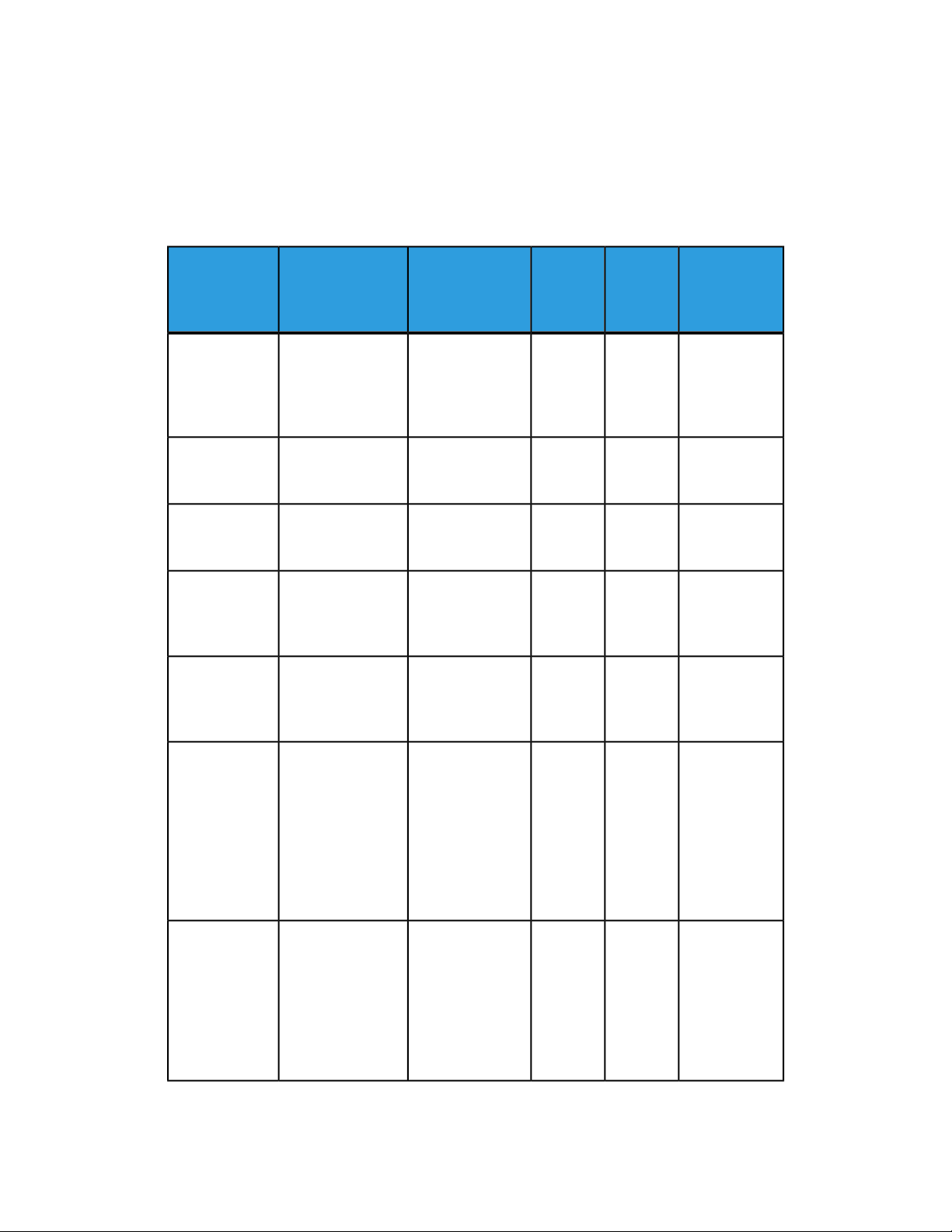
E-mail
Preparazione
Gli elementi seguenti sono necessari per utilizzare la funzione e-mail (gli elementi richiesti
variano a seconda della funzione).
Indirizzo
TCP/IP
Subnet
mask
Indirizzo
gateway
Indirizzo e-mail
amministratore
Indirizzo e-mail
principale
DescrizioneElemento
della macchina.
I messaggi e-mail
vengono scambiati
tramite TCP/IP.
la rete è suddivisa
in sottoreti.
reti sono connesse
tramite gateway.
zo e-mail dell'amministratore della
macchina.
dirizzo mittente
durante la trasmissione di e-mail.
Trasmissione email via scanner
Stampa
e-mail
Notifica
e-mail
Notifica di
completamento
lavoro
XXXXL'indirizzo TCP/IP
OOOONecessario quando
OOOONecessario se più
XXXXImpostare l'indiriz-
XXXXUtilizzato come in-
Indirizzo
server DNS
Indirizzo
server SMTP
OOOONecessario quando
gli indirizzi di un
server POP3 e di un
server SMTP sono
impostati con un
formato di nome
di dominio anziché
con i rispettivi indirizzi IP.
XXXXLa macchina utilizza un server SMTP
per trasmettere le
e-mail. Il server
SMTP può essere
utilizzato anche
per ricevere le email.
Xerox® Color C75 Press6-2
Guida per l’amministratore del sistema

E-mail
Utente di autenticazione SMTP
Server
server
Nome utente
POP
DescrizioneElemento
richiede l'autenticazione, specificare il nome utente
di autenticazione.
un server POP3 per
ricevere le e-mail,
registrare l'indirizzo e-mail della
macchina e
dell'utente del server POP3.
Inoltre, è necessario impostare l'indirizzo del server
POP3 sulla macchina.
zo dell'utente POP
ricevente.
Trasmissione email via scanner
Stampa
e-mail
Notifica
e-mail
Notifica di
completamento
lavoro
OOOOSe il server SMTP
OOOOSe viene utilizzato
OOOOImpostare l'indiriz-
X: impostazione obbligatoria - O: da impostare a seconda dell'ambiente specifico
Registrazione di un account e-mail
Per utilizzare la funzione e-mail sulla macchina è necessario che sia registrato un account
e-mail sulla macchina.
Configurazione dell'ambiente e-mail
Abilitare la porta e configurare l'indirizzo e-mail della macchina, l'ambiente TCP/IP e il
server e-mail dalla macchina.
NOTA
La configurazione può essere eseguita anche utilizzando Servizi Internet CentreWare.
Procedura di configurazione
In questa sezione viene descritta la procedura di configurazione per utilizzare la funzione
E-mail sulla macchina.
Guida per l’amministratore del sistema
6-3Xerox® Color C75 Press

E-mail
Per utilizzare la funzione E-mail sulla macchina sono richiesti i seguenti due passaggi:
• Abilitazione della porta e impostazione di TCP/IP: impostare la macchina per abilitarla
all'utilizzo di TCP/IP
• Configurazione della funzione E-mail: impostare la funzione E-mail sulla macchina.
Abilitazione delle porte e impostazione degli indirizzi IP
In questa sezione viene descritta la procedura di configurazione da seguire per abilitare
TCP/IP sulla macchina.
Abilitare prima la porta e-mail, quindi impostare l'indirizzo IP.
NOTA
La configurazione può essere eseguita anche utilizzando Servizi Internet CentreWare.
Vedere Utilizzo di Servizi Internet CentreWare.
NOTA
Abilitare la porta SOAP e la porta SNMP.
1. Accedere al modo Amministratore.
2. Abilitare le porte che vengono utilizzate per la funzione e-mail.
a) Selezionare Stato macchina sul pannello comandi.
b) Selezionare la scheda Strumenti.
c) Selezionare Impostazioni sistema.
d) Selezionare Configurazione di rete e connettività.
e) Selezionare Impostazioni porta.
f) Selezionare Invio e-mail, quindi scegliere Cambia impostazioni.
g) Selezionare Stato porta, quindi scegliere Cambia impostazioni.
h) Selezionare Sì, quindi scegliere Salva.
i) Selezionare Cambia impostazioni.
j) Selezionare Chiudi.
3. Se necessario, impostare l'indirizzo IP.
4. Uscire dal modo Amministratore.
5. Quando appare la richiesta di riavvio, selezionare Riavvia adesso. Dopo il riavvio,
stampare l'elenco delle impostazioni della stampante per verificare che le porte siano
abilitate e che TCP/IP sia configurato.
Configurazione dell'ambiente e-mail
In questa sezione viene descritta la procedura di configurazione da seguire per utilizzare
la funzione E-mail.
• La configurazione può essere eseguita anche utilizzando Servizi Internet CentreWare.
Vedere Utilizzo di Servizi Internet CentreWare.
• Abilitare la porta SOAP e la porta SNMP.
1. Accedere al modo Amministratore.
Xerox® Color C75 Press6-4
Guida per l’amministratore del sistema

E-mail
2. Impostare l'indirizzo e-mail, il nome host e il nome dominio.
a) Selezionare Stato macchina sul pannello comandi.
b) Selezionare la scheda Strumenti.
c) Selezionare Impostazioni sistema.
d) Selezionare Configurazione di rete e connettività.
e) Selezionare Indirizzo e-mail/Nome host macchina.
f) Selezionare Indirizzo e-mail, quindi scegliere Cambia impostazioni.
g) Inserire l'indirizzo e-mail utilizzando la tastierina visualizzata.
h) Selezionare Salva.
i) Impostare il Nome host e il Nome dominio come sopra.
j) Selezionare Salva, quindi scegliere Chiudi.
SMTP selezionato come protocollo di ricezione e-mail
Se SMTP è il protocollo di ricezione e-mail non è possibile configurare un alias. L'utente
può determinare l'account (la parte a sinistra del segno @). L'indirizzo (la parte a destra
del segno @) è composto dal nome host e dal nome del dominio. Esempio:
• e-mailpersonale@hostmiasocietà.com
• Nome account: e-mailpersonale
• Nome host: host
• Nome dominio: miasocietà.com
Configurazione delle impostazioni e-mail
1. Sul pannello comandi, premere il pulsante Stato macchina e poi selezionare la scheda
Strumenti.
2. Selezionare Impostazioni sistema > Impostazioni servizio E-mail > Controllo E-mail
3. Modificare le seguenti impostazioni in base alle esigenze:
a) N. max voci indirizzo - Selezionare il numero massimo di indirizzi e-mail ai quali
può essere inviato un documento scansito. Include i campi A:, Cc: e Ccn:.
b) Opzioni stampa e-mail in arrivo - Selezionare le parti dell'e-mail da stampare:
Stampa solo allegato; Allegato, intestaz. complete e messaggio; Allegato,
intestazioni di base e messaggio.
c) Notifica e-mail su errore di stampa - Selezionare Sì per stampare un rapporto di
errore quando si verifica un errore di trasmissione e-mail.
d) Risposta a conferme di lettura - Selezionare Sì per consentire alla stampante di
rispondere a una richiesta di conferma di lettura (MDN) dopo la ricezione di
un'e-mail.
e) Conferme di lettura - Selezionare Sì per consentire alla stampante di richiedere
una conferma di lettura (MDN) quando viene inviata un'e-mail.
f) Stampa e-mail di conferma consegna - Selezionare Sì per stampare un rapporto
di conferma (risposta DSN o MDN) per ogni trasmissione. Selezionare Stampa se
la consegna non riesce per stampare un rapporto in caso di trasmissione non
riuscita.
Guida per l’amministratore del sistema
6-5Xerox® Color C75 Press

E-mail
g) Metodo di invio suddiviso - Selezionare Suddivisione per pagine o Suddivisione
per dimensione dati per dividere un messaggio e-mail di grandi dimensioni in più
e-mail.
h) Dimensione max dati per e-mail - Specificare la dimensione massima di un'e-mail
oltre la quale il messaggio verrà suddiviso in base al metodo Suddivisione per
dimensione dati.
i) Dimensione max dati totale - Specificare la dimensione massima che un messaggio
e-mail può avere per poter essere inviato.
j) N. max suddivisioni - Specificare il numero massimo di suddivisioni.
k) Autorizza utenti a modificare Da - Selezionare Sì per consentire a qualsiasi utente
di modificare il campo Da di un'e-mail.
l) Autorizza ospiti a modificare Da - Selezionare Sì per consentire agli utenti
autenticati come ospiti di modificare il campo Da di un'e-mail.
m) Modifica Da se la ricerca riesce - Selezionare Sì per consentire agli utenti di
modificare il campo Da di un'e-mail se la ricerca di un indirizzo e-mail eseguita
dall'utente ha avuto esito positivo.
n) Modifica Da se la ricerca non riesce - Selezionare Sì per consentire agli utenti di
modificare il campo Da di un'e-mail se la ricerca di un indirizzo e-mail eseguita
dall'utente ha avuto esito negativo.
o) Invio e-mail se la ricerca non riesce - Selezionare Sì per disattivare il servizio E-mail
se la ricerca di un indirizzo e-mail eseguita dall'utente ha esito negativo.
p) Aggiungi mittente al campo [A] - Selezionare Sì per aggiungere automaticamente
l'indirizzo e-mail dell'utente autenticato al campo A dell'e-mail.
q) Modifica destinatari e-mail - Selezionare Sì per consentire agli utenti di modificare
i campi A, Cc e Ccn di un'e-mail.
Se si seleziona No, impostare Aggiungi mittente al campo [A] e Aggiungi mittente
al campo [Cc] su Sì, altrimenti gli utenti non saranno in grado di modificare i campi
A e Cc.
Modifica delle impostazioni e-mail predefinite
1. In Servizi Internet CentreWare, selezionare Proprietà > Servizi > E-mail > Generale
2. Selezionare Modifica.
3. In Protocollo ricezione, selezionare POP3 o SMTP.
4. In Indirizzo Da, digitare il testo da visualizzare nel campo Da del messaggio e-mail.
5. In Nome Da, digitare il testo da visualizzare nel campo Nome del messaggio e-mail.
6. In Opzioni stampa e-mail in arrivo, selezionare le parti del messaggio e-mail da
stampare.
7. In Destinazione e-mail in arrivo, selezionare il vassoio per la stampa.
Xerox® Color C75 Press6-6
Guida per l’amministratore del sistema

E-mail
8. In Stampa e-mail di conferma consegna, selezionare Sì per stampare sempre un
rapporto di conferma, oppure selezionare Stampa se la consegna non riesce per
stampare un rapporto di conferma solo in caso di errore di trasmissione.
9. In Notifica e-mail su errore di stampa, selezionare Sì per stampare un rapporto di
errore quando si verifica un errore di trasmissione e-mail.
10. In Risposta a conferme di lettura, selezionare Sì per consentire alla stampante di
rispondere a una richiesta di conferma di lettura (MDN) dopo la ricezione di un'e-mail.
11. Per bloccare o consentire le trasmissioni e-mail verso o da domini specifici, in Filtro
domini selezionare Autorizza domini o Blocca domini, a seconda del caso, quindi
selezionare Modifica. Digitare i nomi di dominio nelle pagine Impostazioni filtro
domini, quindi selezionare Applica nella parte inferiore della pagina.
12. In “Consenti agli utenti autenticati di modificare il campo [Da:] se”, selezionare
Ricerca della rubrica (LDAP) riuscita o Ricerca della rubrica (LDAP) non riuscita.
13. In “Autorizza ospiti a modificare Da”, selezionare Sì per consentire agli utenti
autenticati come ospiti di modificare il campo Da di un'e-mail.
14. In “Modifica [Da:] quando non è richiesta autorizzazione”, selezionare Sì per consentire
agli utenti di modificare il campo Da di un'e-mail se la ricerca di un indirizzo e-mail
eseguita dall'utente ha avuto esito positivo.
15. In “Consenti agli utenti autenticati di inviare e-mail anche in caso di ricerca LDAP
non riuscita”, selezionare Sì per consentire agli utenti autenticati di inviare un'e-mail
se la ricerca di un indirizzo e-mail eseguita dall'utente ha avuto esito negativo.
16. In Oggetto, digitare il testo da visualizzare nel campo Oggetto del messaggio e-mail.
17. In Messaggio, digitare il testo da visualizzare nel corpo del messaggio e-mail.
18. In Utente, Allegato o Informazioni sul dispositivo, selezionare ulteriori informazioni
da aggiungere al corpo del messaggio.
19. In Firma, digitare il testo da aggiungere in calce al testo del messaggio.
20. In “Aggiungi mittente al campo [A]”, selezionare Sì per aggiungere automaticamente
l'indirizzo e-mail dell'utente autenticato al campo A dell'e-mail.
21. In “Aggiungi mittente al campo [Cc]”, selezionare Sì per aggiungere automaticamente
l'indirizzo e-mail dell'utente autenticato al campo Cc dell'e-mail.
22. In “Modifica destinatari e-mail”, selezionare Sì per consentire agli utenti di modificare
i campi A, Cc e Ccn di un'e-mail.
23. Selezionare Applica.
Guida per l’amministratore del sistema
6-7Xerox® Color C75 Press

E-mail
Xerox® Color C75 Press6-8
Guida per l’amministratore del sistema

7
Utilizzo del servizio Scansione
SUGGERIMENTO
Le schermate dell'interfaccia utente variano da un sistema all'altro e quelle riprodotte
in questa guida potrebbero essere diverse dalle schermate visualizzate sul sistema in
uso. Le schermate illustrate in questa guida vengono pertanto offerte solo a titolo
esemplificativo.
Descrizione generale del servizio Scansione
I servizi di scansione rendono disponibili le seguenti funzioni:
• E-mail
• Memorizza in cartella
• Scansione su PC
• Scansione in rete
• Memorizza su USB
• Scansione su flusso di lavoro
• Memorizza e invia collegamento
• Memorizza su WSD
NOTA
Per funzionare, la funzione richiede un pacchetto facoltativo. Per ulteriori informazioni,
contattare il centro assistenza clienti.
Guida per l’amministratore del sistema
7-1Xerox® Color C75 Press

Utilizzo del servizio Scansione
NOTA
Il kit Scanner a colori opzionale consente di scansire a colori e in bianco e nero. Le
scansioni eseguite tramite il servizio di scansione non possono essere stampate a meno
che non vengono recuperate sul client e inoltrate di nuovo come lavori di stampa.
È possibile convertire i documenti scansiti in dati elettronici e poi inviarli tramite e-mail.
Memorizza in cartella
È possibile scansire un documento da recuperare successivamente come dati elettronici
e memorizzarlo in una cartella. Il documento è accessibile in un secondo tempo da
qualsiasi computer nella rete.
Scansione su PC
Quando la macchina è connessa a una rete, è possibile salvare sui computer di rete i
dati scansiti utilizzando il protocollo FTP o SMB. È possibile scansire un documento da
recuperare successivamente come dati elettronici e memorizzarlo in un computer
connesso alla rete.
Memorizza su USB
I dati scansiti possono essere archiviati su un dispositivo di memorizzazione USB inserendo
il dispositivo nello slot USB sul pannello comandi della macchina. È possibile inoltre
selezionare i dati archiviati su un dispositivo di memorizzazione USB e stamparli
direttamente.
Scansione su flusso di lavoro
Tramite EasyOperator, è possibile scansire un documento da un computer alla rete
utilizzando il processo di un flusso di lavoro.
Memorizza e invia collegamento
La macchina è in grado di convertire in formato elettronico un documento scansito,
memorizzarlo nel disco rigido e poi inviare un URL che indica la posizione del documento.
Memorizza su WSD (Web Services for Devices)
È possibile scansire un documento in remoto e memorizzare l'immagine nel computer.
Utilizzando il pannello comandi della macchina, è possibile inoltre selezionare un
computer di destinazione in rete per salvare i dati scansiti.
Xerox® Color C75 Press7-2
Guida per l’amministratore del sistema

Utilizzo del servizio Scansione
Configurazione dei diritti di accesso
Per controllare l'accesso ai servizi e alle funzioni della stampante è possibile impostare
opzioni di autenticazione, autorizzazione e personalizzazione.
Autenticazione
L'autenticazione è il processo che consente di confermare l'identità di un utente
confrontando le informazioni fornite, ad esempio il nome utente e la password, rispetto
a un'altra fonte di informazioni utente quali un elenco LDAP. Gli utenti possono essere
autenticati quando accedono alla macchina dal pannello comandi o tramite Servizi
Internet CentreWare.
Sono disponibili diversi modi per autenticare un utente:
• Locale: quando non ci sono molti utenti oppure non si ha accesso a una directory
LDAP, è possibile aggiungere le informazioni sugli utenti, ad esempio nomi utente e
password, al database interno della stampante. È possibile quindi configurare l'accesso
a strumenti e funzioni per tutti gli utenti. Gli utenti vengono autenticati e autorizzati
quando si collegano alla macchina dal pannello comandi.
• Rete: la stampante recupera le informazioni sugli utenti da una directory di rete per
autenticarli e autorizzarli quando eseguono l'accesso sul pannello comandi. La
stampante può utilizzare i seguenti 3 protocolli per comunicare con il server di
autenticazione:
1. Kerberos™ (Solaris® oppure Windows 2000/2003)
2. SMB (Windows 2000/2003)
3. LDAP
• Lettore schede: è necessario acquistare e installare un sistema di lettura schede
magnetiche o di prossimità, quale Xerox Secure Access. Per accedere alla stampante,
gli utenti devono far scorrere rapidamente una scheda di identificazione
preprogrammata.
Autorizzazione
Con autorizzazione si intende il processo di definizione delle funzioni e dei servizi
accessibili agli utenti. Ad esempio, è possibile configurare la stampante in modo che
consenta a un utente di effettuare operazioni di copia, scansione e fax ma non e-mail.
Sono disponibili due tipi di autorizzazione:
• In locale sul dispositivo (database interno): le informazioni di accesso degli utenti
sono memorizzate localmente nel database interno delle informazioni sugli utenti
della stampante.
Guida per l’amministratore del sistema
7-3Xerox® Color C75 Press
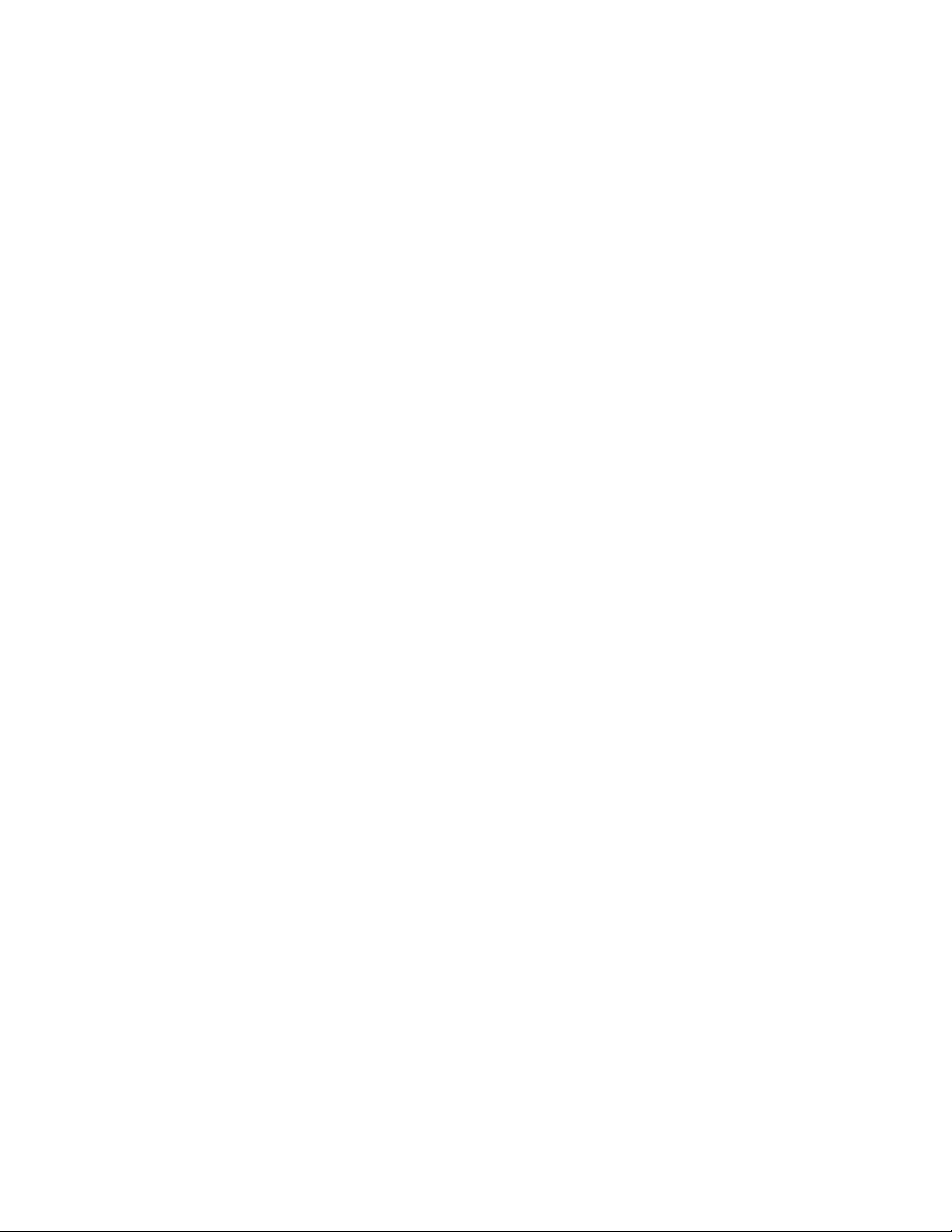
Utilizzo del servizio Scansione
• In modalità remota sulla rete: le informazioni di accesso degli utenti sono
memorizzate esternamente in un database di rete, ad esempio un elenco LDAP.
Personalizzazione
La personalizzazione consente di personalizzare i servizi per uno specifico utente. Se la
rete è connessa a un server LDAP, la stampante è in grado di cercare la home directory
e l'indirizzo e-mail di un utente quando si utilizza la funzione di scansione su e-mail.
NOTA
La personalizzazione è disponibile solo quando la stampante è configurata per l'utilizzo
dell'autenticazione di rete.
Autenticazione locale
Configurazione dell'autenticazione locale
Per configurare l'autenticazione locale:
1. In Servizi Internet CentreWare, selezionare Proprietà > Protezione > Configurazione
autenticazione.
2. Nella schermata Configurazione autenticazione, accanto a Tipo di accesso, selezionare
Accesso account locali.
3. Selezionare Sì accanto a Stampa da cartella oppure Sì accanto a Da cartella a
PC/server per abilitare questi servizi.
4. Selezionare Sì accanto a Stampa senza account per consentire agli utenti senza
account di accedere alla stampante.
5. Selezionare Applica e poi Riavvia sistema.
Informazioni utente
Per poter definire i diritti di accesso per gli utenti, devono prima essere definite le
informazioni utente. È possibile aggiungere o modificare le informazioni utente nel
database interno della stampante oppure specificare un database di rete o un server
LDAP contenente tali informazioni.
Aggiunta delle informazioni utente al database locale
1. In Servizi Internet CentreWare, selezionare Proprietà > Protezione > Configurazione
autenticazione.
2. Selezionare Avanti nella parte inferiore della pagina.
3. Nella pagina Configurazione autenticazione > Passaggio 2 di 2, in Configurazione
autenticazione, digitare il numero dell'account da modificare, quindi fare clic su
Modifica.
4. Digitare il Nome, l'ID e il Codice dell'utente. Reinserire il codice per conferma.
Xerox® Color C75 Press7-4
Guida per l’amministratore del sistema
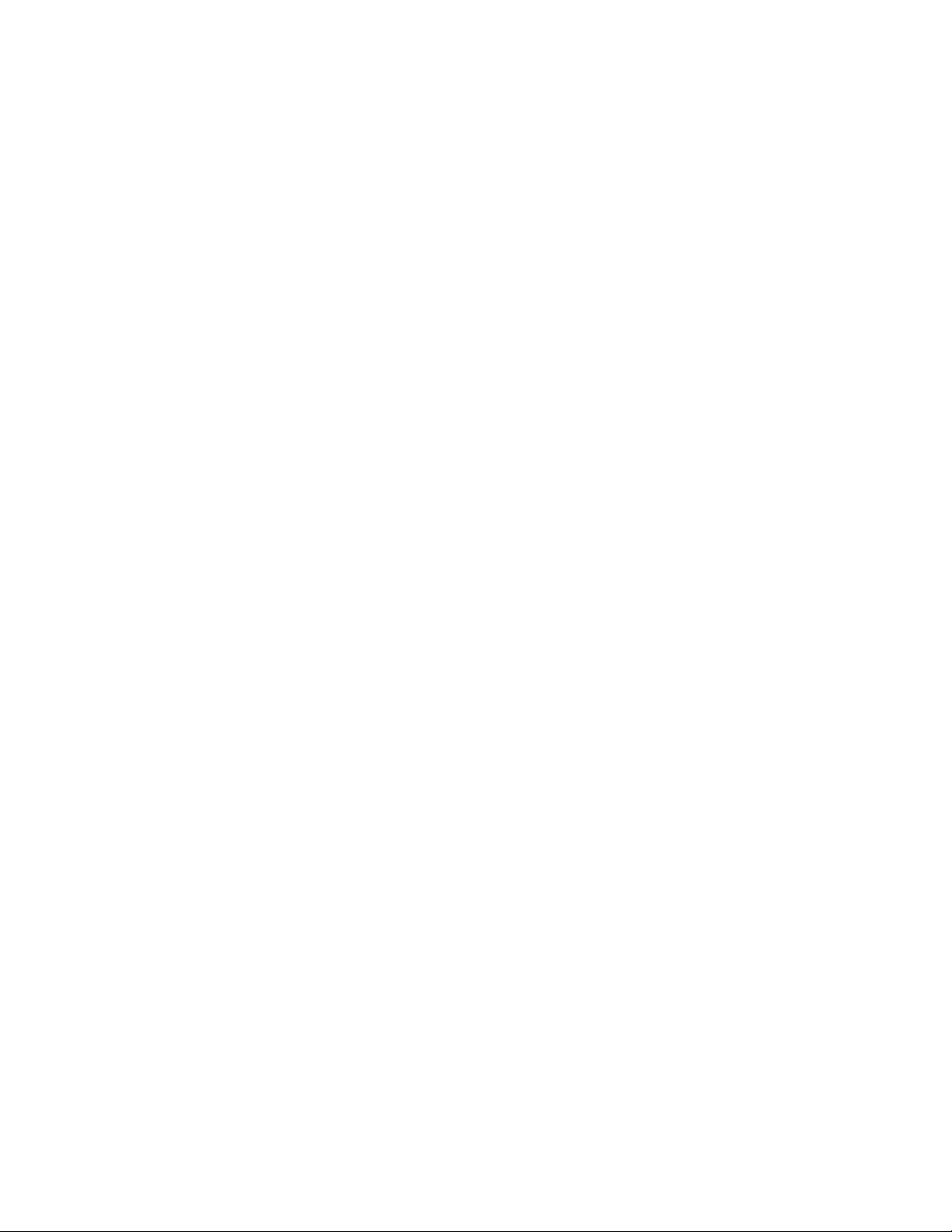
Utilizzo del servizio Scansione
5. In Accesso funzione, selezionare le funzioni alle quali l'utente è autorizzato ad
accedere.
6. In Ruolo utente, scegliere una delle opzioni seguenti:
• Amministratore sistema: un utente autenticato con questo ruolo è autorizzato
ad accedere a tutti i servizi e tutte le impostazioni.
• Amministratore contabilità: un utente autenticato con questo ruolo è autorizzato
ad accedere alle impostazioni di contabilità e ad altri servizi e impostazioni che
risultano bloccati.
• Utente: un utente autenticato con questo ruolo è autorizzato ai servizi e alle
impostazioni che sono stati definiti dall'amministratore del sistema.
NOTA
Gli utenti non autenticati non possono accedere alle funzioni bloccate.
7. Per aggiungere un utente a un Gruppo autorizzazioni, selezionare il gruppo desiderato
nell'elenco a discesa.
8. Fare clic su Applica per accettare le modifiche oppure su Annulla per mantenere le
impostazioni precedenti.
Definizione dei requisiti di accesso
È possibile specificare i requisiti della password, se prescelto.
1. In Servizi Internet CentreWare, fare clic su Proprietà > Protezione > Impostazione
dettagli utente.
2. Se si preferisce che sul pannello comandi della macchina venga visualizzato del testo
diverso da ID utente, digitare il testo nel campo Nome alternativo per ID utente.
3. Accanto a Maschera ID utente, selezionare Nascondi se si preferisce che i caratteri
dell'ID utente vengano visualizzati come asterischi sul pannello comandi.
4. Accanto a Registro accessi non riusciti, digitare il numero di tentativi di accesso
consentiti (1-600). Digitare 0 per non impostare alcun limite. Se si supera il numero
di tentativi di accesso consentiti, la stampante si blocca e deve essere riavviata.
5. Per consentire agli utenti di eseguire l'accesso senza imporre la distinzione tra
maiuscole/minuscole, selezionare Nessuna distinzione maiuscole/minuscole accanto
a ID utente per l'accesso.
6. Per specificare la Lunghezza minima codice, digitare il numero di cifre (da 4 a 12).
Digitare 0 per non impostare alcun limite di lunghezza.
7. Fare clic su Applica per accettare le modifiche oppure su Annulla per mantenere le
impostazioni precedenti.
Autenticazione di rete
Se si dispone di un server LDAP connesso alla rete, è possibile configurare la stampante
per recuperare le informazioni sugli utenti da un elenco LDAP quando questi vengono
autenticati sul pannello comandi.
7-5Xerox® Color C75 Press
Guida per l’amministratore del sistema

Utilizzo del servizio Scansione
Configurazione dell'autenticazione di rete
1. In Servizi Internet CentreWare, fare clic su Proprietà > Protezione > Configurazione
autenticazione.
2. Nella pagina Configurazione autenticazione, accanto a Tipo di accesso, selezionare
Accesso account remoti.
3. Selezionare Sì accanto a Stampa da cartella e Sì accanto a Da cartella a PC/server
per abilitare questi servizi.
4. Selezionare Sì accanto a Stampa senza account per consentire agli utenti privi di
account di accedere alla stampante.
5. Per consentire a un utente ospite di accedere alla stampante, selezionare Sì accanto
a Utente ospite. Digitare la password in Codice ospite, quindi reinserirla per conferma.
6. Selezionare Applica e poi Riavvia sistema.
7. Dopo il riavvio della stampante, aggiornare il browser e tornare alla pagina
Configurazione autenticazione > Passaggio 1 di 2, quindi fare clic su Avanti nella
parte inferiore della pagina.
8. Accanto a Sistema di autenticazione, fare clic su Configura.
9. Nella pagina Sistema di autenticazione, selezionare il proprio Sistema di
autenticazione dall'elenco a discesa.
10. Specificare il Timeout risposta server e il Timeout ricerca.
11. Se necessario, selezionare Sì accanto a Assegna UPN (User Principal Name).
12. Fare clic su Applica per accettare le modifiche oppure su Annulla per mantenere le
impostazioni precedenti.
13. Fare clic su Riavvia sistema.
Configurazione delle impostazioni del server di autenticazione per Kerberos
1. In Servizi Internet CentreWare, fare clic su Proprietà > Protezione > Server di
autenticazione remota > Server Kerberos.
2. In Server Kerberos 1, digitare il nome host oppure l'indirizzo IP del server primario.
3. Digitare il Numero porta server primario.
4. Digitare il nome host oppure l'indirizzo IP del Server secondario.
5. Digitare il Numero porta server secondario.
6. Digitare il Nome dominio (area di autenticazione) del server.
7. Digitare il nome del server, della porta e del dominio di eventuali server Kerberos
aggiuntivi in base alle esigenze.
8. Fare clic su Applica per accettare le modifiche oppure su Annulla per mantenere le
impostazioni precedenti.
Xerox® Color C75 Press7-6
Guida per l’amministratore del sistema

Utilizzo del servizio Scansione
Configurazione delle impostazioni del server di autenticazione per SMB
1. In Servizi Internet CentreWare, fare clic su Proprietà > Protezione > Server di
autenticazione remota > Server SMB.
2. Accanto a Impostazione server SMB, selezionare In base a nome dominio oppure
In base a nome server/Indirizzo IP.
3. Digitare il Nome dominio e il Nome server/Indirizzo IP per ciascun server in uso.
4. Fare clic su Applica per accettare le modifiche oppure su Annulla per mantenere le
impostazioni precedenti.
Configurazione delle impostazioni del server di autenticazione per LDAP
1. In Servizi Internet CentreWare, fare clic su Proprietà > Connettività > Protocolli >
LDAP > Autenticazione LDAP.
2. Accanto a Metodo di autenticazione, selezionare Autenticazione diretta oppure
Autenticazione attributi utente. L'autenticazione diretta consente di utilizzare il
nome utente e la password inseriti dall'utente per l'autenticazione con il server LDAP.
Autenticazione attributi utente consente di specificare il valore inserito dall'utente
(Attributo nome utente digitato) e il valore utilizzato dalla stampante (Attributo
nome utente di accesso) per autenticare l'utente.
3. Digitare il valore di Attributo nome utente digitato.
4. Digitare il valore di Attributo nome utente di accesso.
5. Selezionare Sì accanto a Utilizza stringa di testo aggiunta, quindi digitare la stringa
di testo da aggiungere al valore inserito dall'utente prima dell'autenticazione.
Autenticazione tramite lettore schede
Configurazione dell'autenticazione per Xerox Secure Access
Prima di iniziare:
• Abilitare HTTP protetto (SSL)
• Installare il server di autenticazione Xerox Secure Access e configurare gli account
utente. Per informazioni, consultare la documentazione del server di autenticazione.
NOTA
Gli account creati sul server di autenticazione Xerox Secure Access devono
corrispondere a quelli memorizzati nel database locale della stampante o in un altro
server di autenticazione di rete.
• Collegare e configurare il lettore schede.
Guida per l’amministratore del sistema
7-7Xerox® Color C75 Press

Utilizzo del servizio Scansione
• Installare il plugin appropriato per il lettore schede e il modello di stampante. Scaricare
le versioni più recenti dei file di plugin e le istruzioni per l'installazione dei plugin dal
sito www.xerox.com.
1. In Servizi Internet CentreWare, fare clic su Proprietà > Protezione > Configurazione
autenticazione.
2. Nella pagina Configurazione autenticazione, accanto a Tipo di accesso, selezionare
Xerox Secure Access.
3. Selezionare Sì accanto a Stampa da cartella, oppure Sì accanto a Da cartella a
PC/server per abilitare questi servizi.
4. Selezionare Sì accanto a Stampa senza account per consentire agli utenti privi di
account di accedere alla stampante.
5. Selezionare Applica e poi Riavvia sistema.
6. Dopo il riavvio della stampante, aggiornare il browser e tornare alla pagina
Configurazione autenticazione > Passaggio 1 di 2, quindi fare clic su Avanti nella
parte inferiore della pagina.
7. Accanto a Sistema di autenticazione, fare clic su Configura.
8. Nella pagina Sistema di autenticazione, selezionare Agente di autenticazione
dall'elenco a discesa.
9. Specificare il Timeout risposta server e il Timeout ricerca.
10. Se necessario, selezionare Sì accanto a Assegna UPN (User Principal Name).
11. Fare clic su Applica per accettare le modifiche oppure su Annulla per mantenere le
impostazioni precedenti.
12. Fare clic su Riavvia sistema.
Configurazione delle impostazioni di accesso di Xerox Secure Access
1. In Servizi Internet CentreWare, fare clic su Proprietà > Protezione > Server di
autenticazione remota > Impostazioni Xerox Secure Access.
2. Digitare il testo di Prompt predefinito e Titolo predefinito.
3. Per consentire agli utenti di digitare le proprie credenziali dal pannello comandi,
selezionare Sì accanto a Accesso locale.
4. Per consentire alla stampante di recuperare il codice di contabilità degli utenti da un
server di contabilità di rete quando questi effettuano l'accesso dal pannello comandi,
selezionare Sì accanto a Ottieni codice contabilità. In questo caso è necessario che
l'autenticazione e la contabilità di rete siano configurate. Se la funzione Ottieni codice
contabilità non è abilitata, gli utenti devono inserire un codice di contabilità quando
effettuano l'accesso dal pannello comandi.
5. Digitare il valore di Timeout collegamento (da 1 a 300 secondi).
6. Fare clic su Applica per accettare le modifiche oppure su Annulla per mantenere le
impostazioni precedenti.
Xerox® Color C75 Press7-8
Guida per l’amministratore del sistema

Utilizzo del servizio Scansione
Configurazione dell'autenticazione per un lettore di Smart Card USB
Per utilizzare un lettore schede diverso da XSA (Xerox Secure Access) con la stampante,
è necessario ordinare e installare il kit di abilitazione della scheda di accesso comune
Xerox (CAC). Il kit include l'hardware, il software e le istruzioni per connettere e
configurare il lettore schede. Prima di iniziare:
• Installare il kit di abilitazione USB
• Installare un server di autenticazione Kerberos e configurarlo con gli account utente
• Connettere il lettore schede alla stampante
Configurazione delle impostazioni di autenticazione di rete
1. Configurare l'autenticazione di rete.
2. Configurare le impostazioni del server Kerberos.
Abilitazione delle impostazioni Smart Card
1. Sul pannello comandi della stampante, premere il pulsante Stato macchina e poi
selezionare la scheda Strumenti.
2. Selezionare Impostaz. protezione/Autenticazione > Autenticazione > Impostazione
dettagli utente > Utilizzo Smart Card.
3. Selezionare Cambia impostazioni.
4. Selezionare Sì.
5. In Lavori convalidati con Smart Card, selezionare Copia, Stampa oppure Scansione
e poi selezionare Salva.
Configurazione delle impostazioni di Collegamento Smart Card
1. Sul pannello comandi della stampante, premere il pulsante Strumenti e poi selezionare
la scheda Strumenti.
2. Selezionare Impostaz. protezione/Autenticazione > Autenticazione > Impostazione
dettagli utente > Collegamento Smart Card.
3. Selezionare Cambia impostazioni.
4. Selezionare Codice non richiesto e poi premere Salva.
Impostazione del modo di verifica del certificato Smart Card
Per ulteriore sicurezza, è possibile impostare la stampante in modo che convalidi la smart
card di un utente rispetto ai certificati memorizzati nella macchina.
1. Sul pannello comandi della stampante, premere il pulsante Stato macchina e poi
selezionare la scheda Strumenti.
2. Selezionare Impostaz. protezione/Autenticazione > Autenticazione > Impostazione
dettagli utente > Verifica certificato Smart Card.
Guida per l’amministratore del sistema
7-9Xerox® Color C75 Press

Utilizzo del servizio Scansione
3. Selezionare Cambia impostazioni.
4. Selezionare Abilita.
Configurazione di Impostazioni di recupero revoca certificato
Configurare l'opzione Impostazioni di recupero revoca certificato in base alle esigenze.
NOTA
È necessario che l'autorità di certificazione principale e intermedia del certificato della
Smart Card dell'utente siano memorizzate nella stampante. È necessario inoltre che le
impostazioni della data e dell'ora della stampante siano corrette per convalidare il
certificato.
Configurazione di Memorizza in cartella
In questa sezione viene descritta la procedura di configurazione per utilizzare il servizio
Memorizza in cartella sulla macchina.
Abilitazione della porta e configurazione TCP/IP
Utilizzando il programma Network Scanner Utility 3 (driver di scansione e Stored File
Manager 3), che supporta il protocollo WebDAV, abilitare le porte SNMP, SOAP e WebDAV
e configurare un indirizzo IP.
NOTA
È possibile configurare le impostazioni utilizzando Servizi Internet CentreWare. Per
maggiori informazioni, consultare la guida in linea di CentreWare.
1. Accedere al modo Amministratore.
2. Premere il pulsante Stato macchina.
3. Selezionare la scheda Strumenti.
4. Abilitare la porta SNMP.
a) Selezionare Impostazioni sistema.
b) Selezionare Configurazione di rete e connettività.
c) Selezionare Impostazioni porta.
d) Selezionare SNMP e poi Cambia impostazioni.
e) Selezionare Stato porta e poi Cambia impostazioni.
f) Selezionare Sì e poi Salva.
g) Selezionare Chiudi.
5. Abilitare la porta SOAP.
a) Selezionare SOAP e poi Cambia impostazioni.
b) Selezionare Stato porta e poi Cambia impostazioni.
c) Selezionare Sì e poi Salva.
d) Selezionare Chiudi.
Xerox® Color C75 Press7-10
Guida per l’amministratore del sistema

Utilizzo del servizio Scansione
6. Abilitare la porta WebDAV.
a) Selezionare WebDAV e poi Cambia impostazioni.
b) Selezionare Stato porta e poi Cambia impostazioni.
c) Selezionare Sì e poi Salva.
d) Selezionare Chiudi per tornare alla schermata Strumenti.
7. Se necessario, impostare l'indirizzo IP.
8. Selezionare Chiudi per tornare alla schermata Strumenti.
9. Riavviare la macchina, se viene richiesto.
10. Dopo il riavvio, stampare un rapporto di configurazione per verificare che le porte
SNMP, SOAP e WebDAV siano abilitate e che TCP/IP sia configurato correttamente.
Registrazione di una cartella
1. In Servizi Internet CentreWare, selezionare Scansione > Cartella.
2. Accanto al numero di una cartella, fare clic su Crea.
3. Digitare il nome di una cartella.
4. Se richiesto, digitare una password e poi digitarla di nuovo per confermarla.
5. Accanto a Verifica codice cartella, selezionare Sempre, Salva (scrittura) oppure
Stampa/Cancella.
6. Accanto a Cancella i file dopo stampa o recupero, selezionare Sì per cancellare i
file dopo che sono stati stampati o recuperati.
7. Accanto a Cancella file scaduti, selezionare Sì per cancellare i file alla data di
scadenza della cartella.
8. Fare clic su Applica.
Per modificare o cancellare una cartella, fare clic su Modifica oppure Cancella accanto
al numero della cartella.
Configurazione di un computer
Per utilizzare Network Scanner Utility 3, installare l'applicazione nel computer. Network
Scanner Utility 3 è inclusa nel kit del CD dei driver fornito in dotazione alla macchina.
Per informazioni su come installare Network Scanner Utility 3, vedere il manuale fornito
con il kit.
Configurazione di Scansione su PC
In questa sezione viene descritto come configurare la macchina per l'utilizzo del servizio
Scansione su PC.
Preparazione
Per utilizzare la funzione Scansione su PC sono richiesti i seguenti elementi.
Guida per l’amministratore del sistema
7-11Xerox® Color C75 Press

Utilizzo del servizio Scansione
Utilizzo di Scansione con FTP
Quando si esegue la scansione con FTP (File Transfer Protocol), sono necessari un server
FTP e un account di accesso valido:
• Microsoft Windows Server 2003, Microsoft Windows Server 2008, Microsoft Windows
Server 2008, R2, Microsoft Windows Vista® oppure Microsoft Windows 7.
Servizio FTP di Microsoft Internet Information Server 6.0.
• Microsoft Windows 2000 Server, Microsoft Windows 2000 Professional oppure
Microsoft Windows XP®.
Servizio FTP di Microsoft Internet Information Server 3.0 o versione successiva.
• Novell NetWare
Servizio FTP di NetWare 5.11 oppure 5.12.
Per informazioni sulla configurazione del servizio FTP, vedere il manuale fornito con
il software.
• Mac OS X
Servizio FTP di Mac OS X
10.2.X/10.3.8/10.3.9/10.4.2/10.4.4/10.4.8/10.4.9/10.4.10/10.4.11/10.5/10.6
Scansione con SMB
Quando si esegue la scansione su una condivisione SMB, è necessario che il computer
esegua una dei seguenti sistemi operativi che supportano la condivisione delle cartelle:
• Microsoft Windows 2000
• Microsoft Windows Server 2003
• Microsoft Windows Server 2008
• Microsoft Windows Server 2008 R2
• Microsoft Windows XP
• Microsoft Windows Vista
• Microsoft Windows 7
• Mac OS X 10.2x/10.3x/10.4x/10.5/10.6
Abilitazione della porta e configurazione TCP/IP
Per utilizzare il servizio Scansione su PC, è necessario abilitare la porta (client SMB o FTP)
e impostare l'indirizzo IP. Di seguito sono descritte le procedure di configurazione da
eseguire sulla macchina.
Xerox® Color C75 Press7-12
Guida per l’amministratore del sistema

Utilizzo del servizio Scansione
NOTA
È possibile configurare le impostazioni utilizzando Servizi Internet CentreWare. Per
maggiori informazioni, consultare la guida in linea di CentreWare.
1. Accedere al modo Amministratore.
2. Premere il pulsante Stato macchina.
3. Selezionare la scheda Strumenti.
4. Abilitare la porta SMB o FTP.
a) Selezionare Impostazioni sistema.
b) Selezionare Configurazione di rete e connettività.
c) Selezionare Impostazioni porta.
d) Selezionare SMB o FTP, quindi scegliere Cambia impostazioni.
e) Selezionare Stato porta e poi Cambia impostazioni.
f) Selezionare Sì e poi Salva.
g) Selezionare Chiudi.
5. Se necessario, impostare l'indirizzo IP.
6. Selezionare Chiudi per tornare alla schermata Strumenti.
7. Riavviare la macchina, se viene richiesto.
8. Dopo il riavvio, stampare un rapporto di configurazione per verificare che il client
SMB o FTP sia abilitato e che TCP/IP sia configurato correttamente.
Configurazione sul computer
Creare una cartella di destinazione nel computer.
Tramite FTP:
Creare una cartella di destinazione nel server dove si effettua l'accesso e poi impostare
diritti di scrittura alla cartella.
Tramite SMB:
Creare una cartella condivisa nel computer e poi impostare diritti di scrittura alla cartella.
NOTA
Per utilizzare SMB su Mac OS X, abilitare l'opzione Condivisione Windows nella scheda
Servizio di Condivisione da Preferenze di Sistema.
Configurazione di Memorizza su USB
In questa sezione viene descritto come configurare la macchina per l'utilizzo del servizio
Scansione su USB. Per utilizzare la funzione, è necessario che il kit di abilitazione USB
sia installato nella macchina.
Guida per l’amministratore del sistema
7-13Xerox® Color C75 Press

Utilizzo del servizio Scansione
Dispositivi di memoria USB
La funzione Memorizza su USB consente di salvare i dati dei documenti scansiti su un
dispositivo di memoria USB inserito nello slot USB della stampante. È possibile utilizzare
i seguenti dispositivi di memoria:
• Dispositivi di memoria USB 2.0
• Dispositivi di memoria USB con una capacità fino a 128 GB
• Dispositivi di memoria USB che supportano FAT12, FAT16, FAT32 oppure VFAT
NOTA
Dispositivi di memoria USB crittografati con software non utilizzabile con questa
macchina.
Abilitazione di Memorizza su USB
1. Accedere come amministratore del sistema.
L'ID utente predefinito è admin. Se è richiesto un codice di accesso, l'impostazione
predefinita è 1111.
2. Premere il pulsante Stato macchina.
3. Selezionare la scheda Strumenti.
4. Selezionare Configurazione di rete e connettività.
5. Selezionare Impostazioni porta.
6. Selezionare USB.
7. Selezionare Cambia impostazioni.
8. Selezionare Stato porta.
9. Selezionare Sì e poi Salva.
10. Disconnettersi come amministratore e selezionare Riavvia adesso.
11. Quando la macchina si riavvia, riconnettersi come amministratore.
12. Selezionare Invio.
13. Ripetere i passaggi da 2 a 5 e poi selezionare Modo stampa, PJL, Ora espulsione
automatica oppure Protocollo comunicazione Adobe per modificare queste
impostazioni.
14. Dopo aver apportato le modifiche necessarie, selezionare Cambia impostazioni e
poi Salva.
15. Disconnettersi come amministratore.
Configurazione di Fogli di flusso lavoro
In questa sezione viene descritto come configurare la macchina per l'utilizzo del servizio
Fogli di flusso lavoro.
Xerox® Color C75 Press7-14
Guida per l’amministratore del sistema

Utilizzo del servizio Scansione
Abilitazione delle porte e configurazione di TCP/IP
Per utilizzare il servizio Fogli di flusso lavoro, è necessario abilitare la porta SOAP, la porta
SNMP, la porta del servizio Internet e impostare gli indirizzi IP. Di seguito sono indicate
le impostazioni da effettuare sulla macchina.
NOTA
La configurazione può essere eseguita anche utilizzando Servizi Internet CentreWare.
In tal caso, vedere Utilizzo di Servizi Internet CentreWare.
1. Accedere al modo Amministratore.
2. Abilitare la porta SOAP.
a) Selezionare Impostazioni sistema.
b) Selezionare Configurazione di rete e connettività.
c) Selezionare Impostazioni porta.
d) Selezionare SOAP e poi Cambia impostazioni.
e) Selezionare Stato porta e poi Cambia impostazioni.
f) Selezionare Sì e poi Salva.
g) Selezionare Chiudi finché non appare la finestra Impostazioni porta.
3. Abilitare la porta SNMP.
a) Selezionare SNMP e poi Cambia impostazioni.
b) Selezionare Stato porta e poi Cambia impostazioni.
c) Selezionare Sì e poi Salva.
d) Selezionare Chiudi finché non appare la finestra Impostazioni porta.
4. Abilitare la porta del servizio Internet (HTTP) come indicato sopra.
5. Selezionare Chiudi finché non appare la finestra Strumenti.
6. Se necessario, impostare l'indirizzo IP.
7. Selezionare Chiudi finché non appare la schermata Impostazioni sistema.
8. Uscire dal modo Amministratore.
9. Dopo il riavvio, stampare un rapporto di configurazione per verificare che le porte
SOAP, SNMP e Internet (HTTP) siano abilitate e che TCP/IP sia configurato
correttamente.
Configurazione della porta SNMP
Configurare il protocollo di trasporto per la porta SNMP utilizzando Servizi Internet
CentreWare.
1. Avviare un browser Web.
2. Inserire l'indirizzo IP o l'indirizzo Internet della macchina nel campo dell'indirizzo del
browser, quindi premere il tasto Invio.
• Esempio di indirizzo IP: https://192.168.1.1/
• Esempio di indirizzo Internet: https://xxx.yyyy.zz.vvv/
Guida per l’amministratore del sistema
7-15Xerox® Color C75 Press

Utilizzo del servizio Scansione
NOTA
Se si specifica un numero di porta, aggiungere “:” e il numero di porta alla fine
dell'indirizzo Internet.
3. Selezionare Proprietà.
4. Selezionare Connettività.
5. Fare clic su Impostazioni porta nell'area Proprietà.
6. Selezionare la casella di controllo UDP a destra di SNMP.
7. Selezionare gli stessi valori di impostazione della macchina.
8. Selezionare Applica.
9. Selezionare Riavvia sistema.
La macchina viene riavviata e i valori impostati vengono applicati.
Configurazione sul computer
È possibile creare dei flussi di lavoro da utilizzare per i documenti scansiti utilizzando
EasyOperator e Configurazione dispositivo.
Configurazione di Memorizza e invia collegamento
In questa sezione viene descritto come configurare la macchina per l'utilizzo del servizio
Memorizza e invia collegamento.
NOTA
Quando un utente riceve una notifica tramite e-mail contenente il percorso URL che
consente di recuperare dei dati di scansione, il messaggio e-mail non è crittografato e
ciò consente all'utente di recuperare i dati senza utilizzare una password per autenticarsi.
Per impedire che i dati di scansione vengano visualizzati da altri utenti, selezionare PDF
o DocuWorks® in Formato file e poi impostare una password in Protezione PDF o
Protezione DocuWorks prima di scansire il documento.
NOTA
Per utilizzare il servizio Memorizza e invia collegamento, è necessaria la configurazione
per l'autenticazione.
Impostazione delle opzioni e-mail
È possibile ignorare le impostazioni del modello e modificare le seguenti impostazioni
e-mail.
• Nome file
• Formato file
Xerox® Color C75 Press7-16
Guida per l’amministratore del sistema

Utilizzo del servizio Scansione
• Risposta a
• Conferme di lettura
Modifica delle opzioni e-mail Nome file, Messaggio oppure Risposta a
1. Sul pannello comandi della stampante, premere il pulsante Home Servizi.
2. Selezionare E-mail, quindi la scheda Opzioni e-mail.
3. Selezionare Nome file oppure Risposta a. Cancellare o modificare il testo utilizzando
la tastiera sullo schermo sensibile.
4. Selezionare Salva.
Modifica del formato file
1. Sul pannello comandi della stampante, premere il pulsante Home Servizi.
2. Selezionare E-mail, quindi la scheda Opzioni e-mail.
3. Selezionare Formato file e poi scegliere il tipo di file. Una volta selezionato un formato
file viene visualizzata la relativa descrizione.
4. Per accettare il formato file, selezionare Salva.
Richiesta di una conferma di lettura
1. Sul pannello comandi della stampante, premere il pulsante Home Servizi.
2. Selezionare E-mail, quindi la scheda Opzioni e-mail.
3. Selezionare Conferme di lettura, quindi Sì.
4. Selezionare Salva.
Altre impostazioni
Configurare i seguenti elementi, se necessario.
• Scadenza file URL
• Generazione del collegamento URL
• Memorizza e invia collegamento - Dimensioni max file
• Stampa nome di accesso sui file PDF
Elementi di impostazione di Servizi Internet CentreWare
È possibile configurare i seguenti elementi utilizzando Servizi Internet CentreWare:
• Scadenza file URL
• Generazione del collegamento URL
• Oggetto
• Messaggio
• Allegati
Guida per l’amministratore del sistema
7-17Xerox® Color C75 Press

Utilizzo del servizio Scansione
• Informazioni sul dispositivo
Per ulteriori dettagli sugli elementi di impostazione, fare clic sull'icona della Guida (?)
nell'angolo in alto a destra di Servizi Internet CentreWare.
Configurazione di Memorizza su WSD
In questa sezione viene descritto come configurare la macchina per l'utilizzo della
funzione Memorizza su WSD (Web Services for Devices). WSD consente ai client di rilevare
il dispositivo e i servizi offerti.
Quando rileva un dispositivo, un client è in grado di recuperare una descrizione dei servizi
ospitati e poi utilizzarli. WSD consente a un client di:
• Inviare e ricevere messaggi da un servizio Web.
• Rilevare dinamicamente un servizio Web.
• Recuperare la descrizione di un servizio Web.
• Eseguire la sottoscrizione e ricevere eventi da un servizio Web.
Preparazione
Per utilizzare la funzione Memorizza su WSD è necessario che nel computer di destinazione
sia installato uno dei seguenti sistemi operativi:
• Microsoft Windows 7
• Microsoft Windows Vista Service Pack 2
Abilitazione della porta di scansione per WSD
Per utilizzare il servizio Memorizza su WSD, è necessario abilitare la porta di scansione
WSD.
1. Accedere come amministratore del sistema.
L'ID utente predefinito è admin. Se è richiesto un codice di accesso, l'impostazione
predefinita è 1111.
2. Premere il pulsante Stato macchina.
3. Selezionare la scheda Strumenti.
4. Selezionare Configurazione di rete e connettività.
5. Selezionare Impostazioni porta.
6. Selezionare WSD e scegliere Cambia impostazioni.
Potrebbe essere necessario utilizzare i pulsanti freccia per trovare la voce WSD
nell'elenco.
Xerox® Color C75 Press7-18
Guida per l’amministratore del sistema

Utilizzo del servizio Scansione
7. Selezionare Scansione WSD - Stato porta e poi Cambia impostazioni.
8. Selezionare Sì e poi Salva.
9. Selezionare Chiudi finché non appare la schermata Strumenti.
10. Selezionare Chiudi.
A seconda delle impostazioni, potrebbe essere necessario riavviare la macchina.
Riavviare la macchina, se viene richiesto.
Abilitazione di WSD su una workstation
1. Inserire l'indirizzo IP della macchina.
2. Dalla scheda Proprietà, selezionare Connettività.
3. Selezionare Protocolli.
4. Selezionare WSD.
5. Selezionare le caselle di controllo Abilitato per abilitare i servizi.
6. Selezionare Applica e poi Riavvia sistema.
7. Selezionare Sì per confermare il riavvio.
Stampa di un rapporto di configurazione
Per confermare che la porta WSD è impostata correttamente, stampare un rapporto di
configurazione.
1. Effettuare l'accesso come amministratore del sistema.
2. Premere il pulsante Stato macchina.
3. Selezionare Informazioni macchina.
4. Selezionare Rapporti stampante.
5. Selezionare Rapporti copia.
6. Selezionare Rapporto configurazione.
7. Premere il pulsante Avvio.
Il rapporto di configurazione viene stampato.
8. Selezionare Chiudi finché non viene visualizzata la scheda Informazioni macchina.
9. Disconnettersi come amministratore.
Configurazione di Impostazioni servizio Scansione
1. Selezionare Impostazioni sistema > Impostazioni servizio Scansione.
2. Selezionare le preferenze tra le seguenti opzioni:
• Impostazioni predefinite schermata
• Predefiniti Scansione
• Predefiniti Scansione su PC
Guida per l’amministratore del sistema
7-19Xerox® Color C75 Press

Utilizzo del servizio Scansione
• Formati originale predefiniti
• Formati di uscita predefiniti
• Preselezioni di R/I
• Pulsanti di preselezione
• Altre impostazioni
Xerox® Color C75 Press7-20
Guida per l’amministratore del sistema

8
Strumenti (modo amministratore)
La macchina dispone di molte impostazioni predefinite in fabbrica che possono essere
personalizzate. Nelle tabelle seguenti viene fornito un elenco di riferimento rapido delle
funzioni/opzioni che è possibile impostare o modificare quando si è connessi come
amministratore. Le funzioni/opzioni variano in base alla configurazione della macchina
e a componenti software o hardware opzionali installati.
Strumenti
Impostazioni sistema
Impostazione e calibrazione
Contabilità
Impostaz. protezione/Autenticazione
Impostazioni sistema
Impostazioni sistema
Impostazioni servizi comuni
Impostazioni servizio Copia
Configurazione di rete e connettività
Impostazioni servizio Scansione
Impostazioni servizio E-mail
Impostazioni rubrica
Impostazioni servizio Cartella
Impostazioni servizio Flusso lavoro
Impostazioni file memorizzati
Impostazioni controller di rete
Guida per l’amministratore del sistema
8-1Xerox® Color C75 Press

Strumenti (modo amministratore)
Impostazioni servizi comuni
NOTA
Per alcuni gruppi è possibile che le funzioni/opzioni siano disponibili su più schermate. In questo
caso sono presenti dei pulsanti di scorrimento su/giù.
Orologio/Timer
Segnali acustici
Data
Ora
Sincronizzazione ora NTP
Intervallo connessione
Indirizzo server di riferimento ora
Cancellazione automatica
Rilascio lavoro automatico
Stampa automatica
Durata blocco stampante
Fuso orario
Ora legale
Durata stampa su richiesta
Timer economizzatoreImpostazioni economizzatore
Segnale selezione pannello comandi
Allarme pannello comandi
Segnale di base
Segnale macchina pronta
Segnale lavoro completato 1
Segnale lavoro completato 2
Segnale guasti
Allarme ripristino automatico
Allarme
Allarme carta esaurita
Allarme toner esaurito
Segnale programmazione archiviata
Segnale fine programmazione archiviata
Impostazioni schermate/pulsanti
Schermata predefinita
Schermata servizio predefinita
Schermata dopo ripristino automatico
Visualizzazione schermata di accesso
Home Servizi
Tipo di lavoro in Stato lavoro
Luminosità schermo
Lingua predefinita
Riconferma destinatario e-mail
Personalizza pulsanti tastiera
Xerox® Color C75 Press8-2
Guida per l’amministratore del sistema
